Como iniciar o LBank Trading em 2024: um guia passo a passo para iniciantes
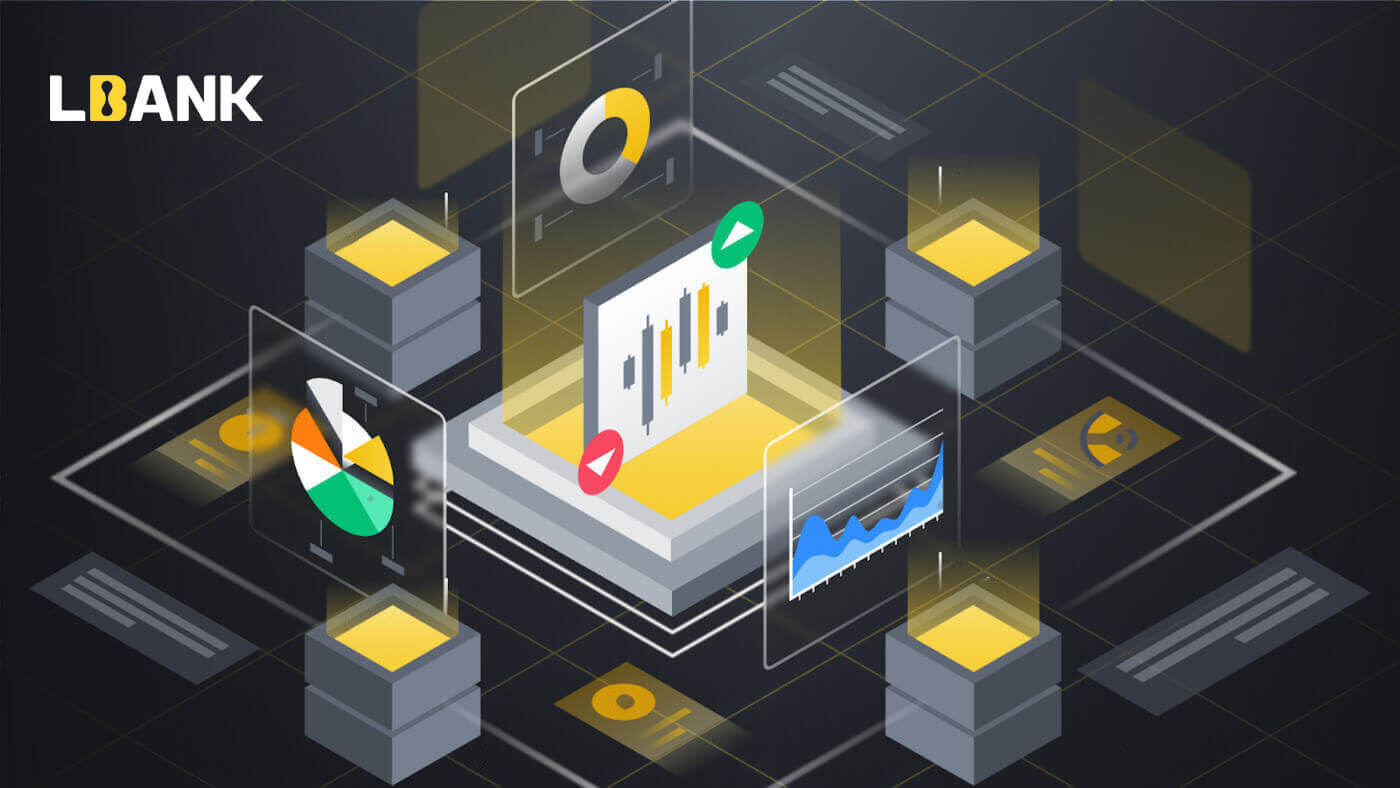
Como se cadastrar no LBank
Como se inscrever para uma conta LBank [Mobile]
Inscreva-se via Web móvel
1. Para se registrar, selecione o símbolo no canto superior direito da página inicial do LBank .
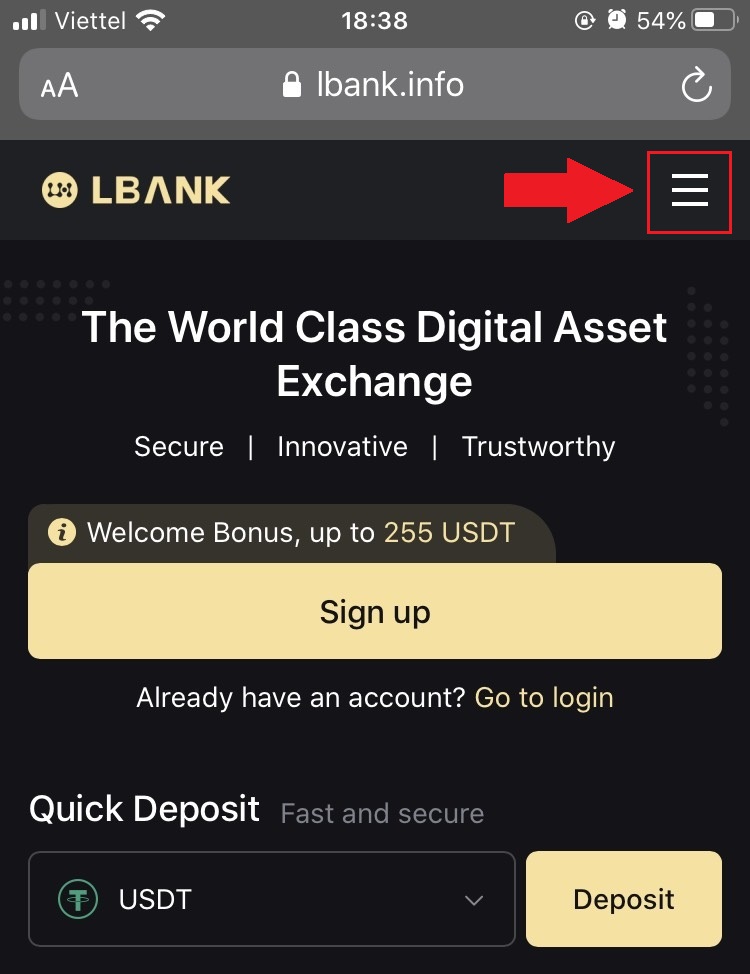
2. Clique em [Registrar] .
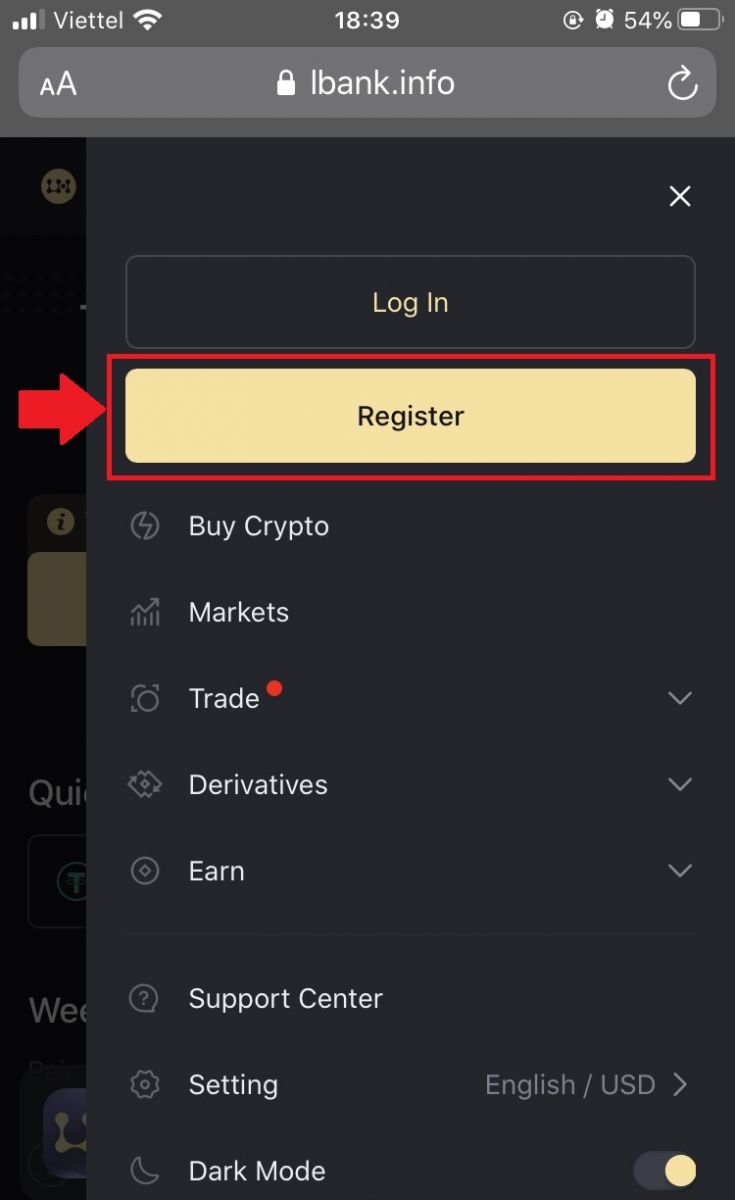
3. Digite o [endereço de e-mail] e a [senha] que você usará para sua conta e o [Código de convite (opcional)] . Marque a caixa ao lado de [Li e concordo com o Contrato de usuário do LBank] e toque em [Inscrever-se] .
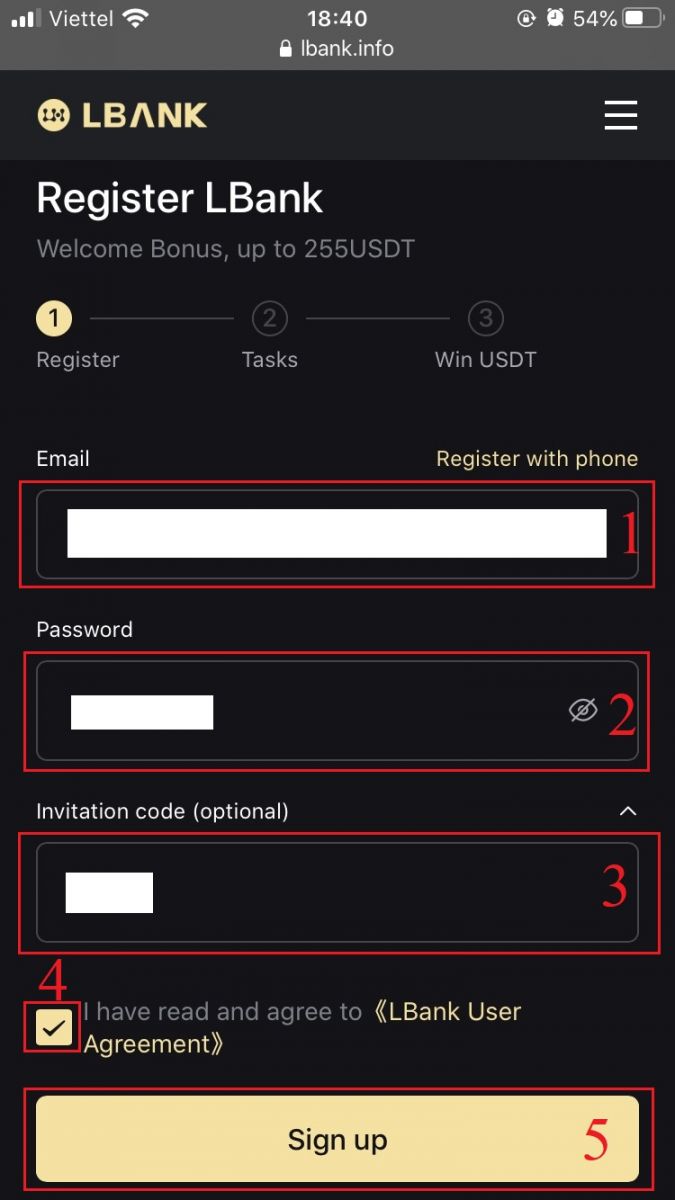
4. Insira o [Código de verificação de e-mail] enviado para o seu e-mail. Em seguida, clique em [Enviar] .
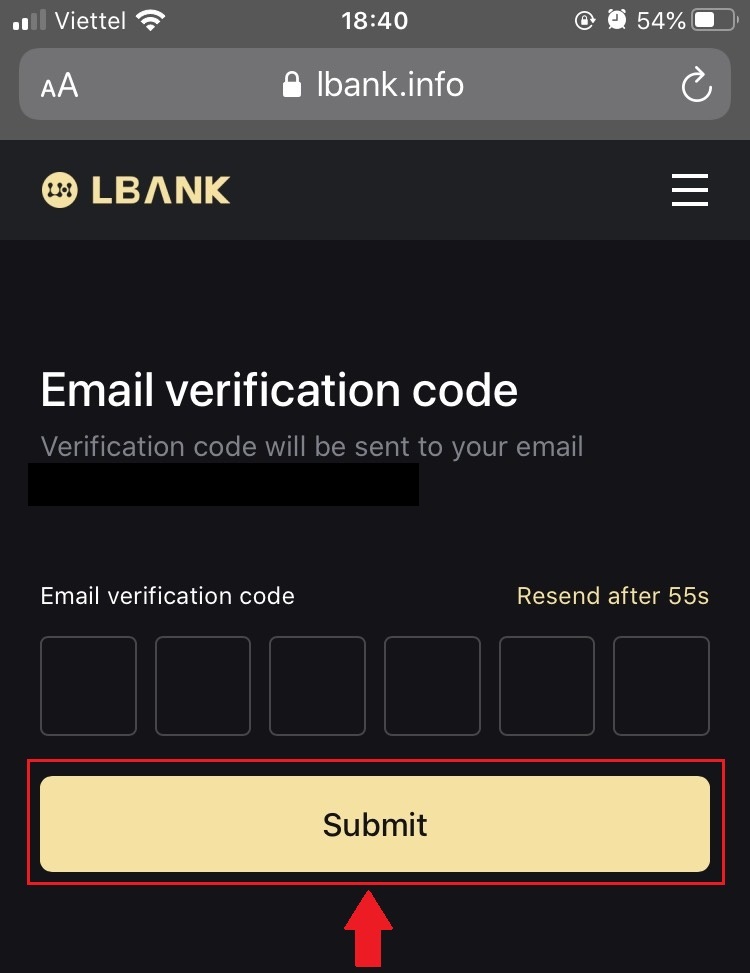
5. O código de verificação será enviado para o seu e-mail.
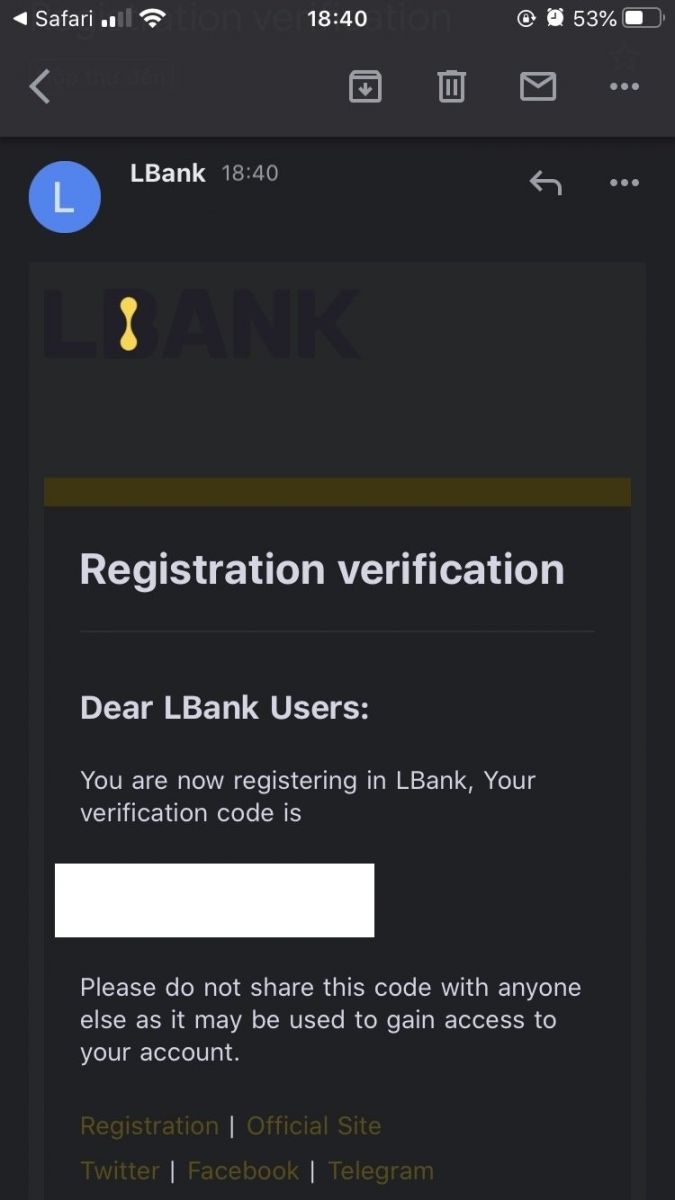
6. Seu registro para uma conta está completo.Agora você pode fazer login para começar a negociar!
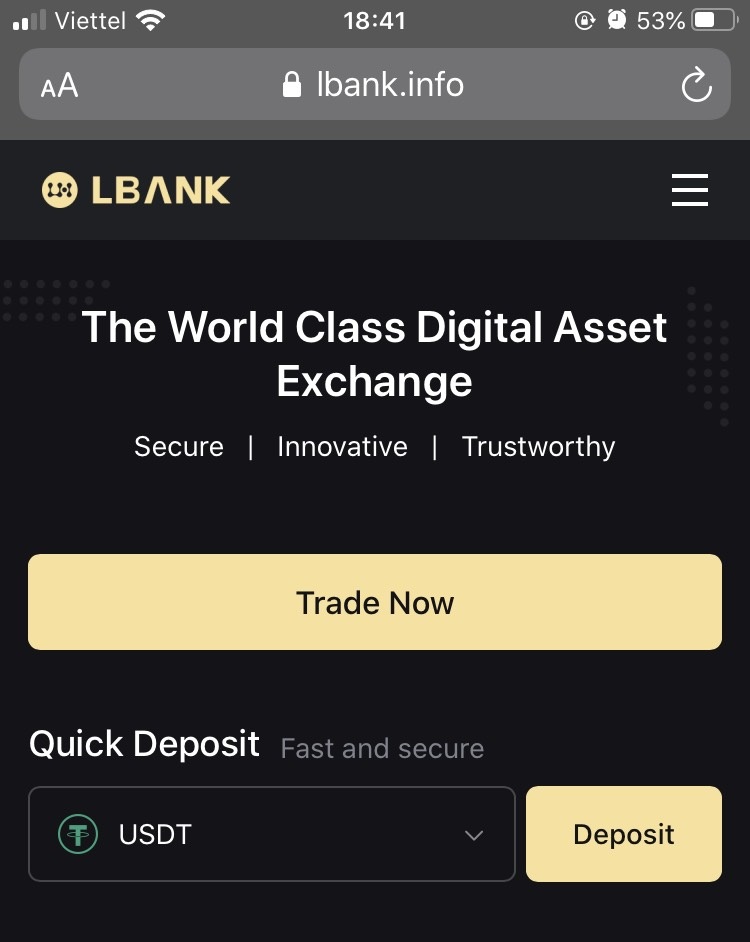
Cadastre-se pelo aplicativo LBank
1. Abra o LBank App [ LBank App iOS ] ou [ LBank App Android ] que você baixou e clique no ícone do perfil e toque em [Login/Register] .
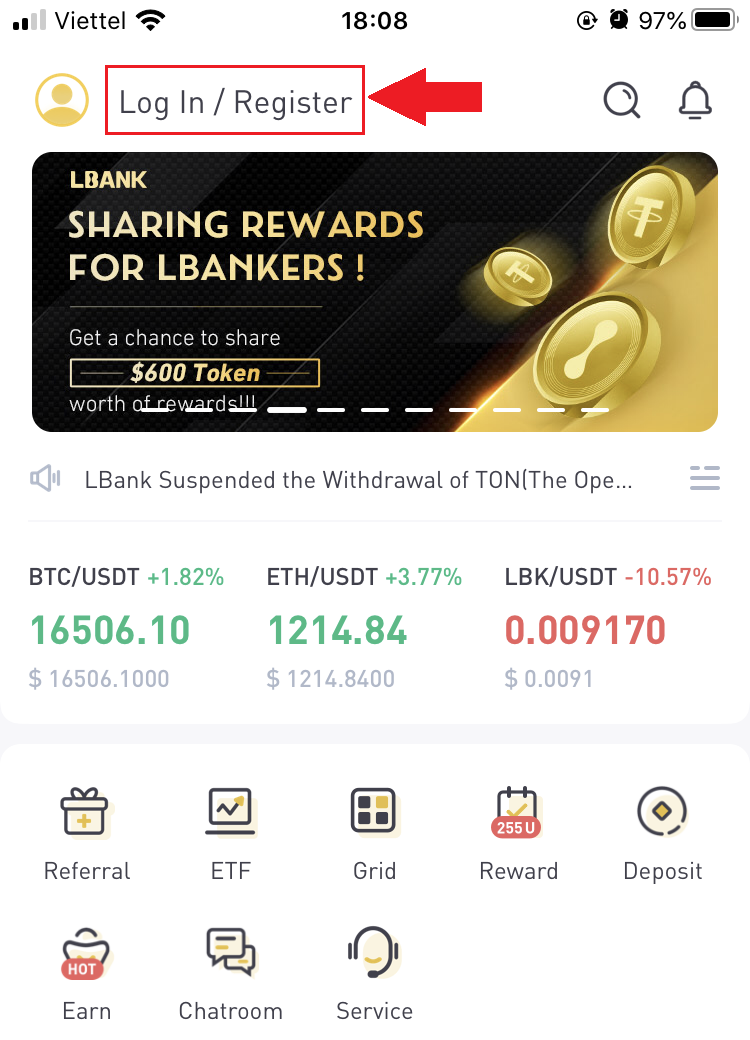
2. Clique em [Registrar] . Digite o [número do telefone] e a [senha] que você usará para sua conta.
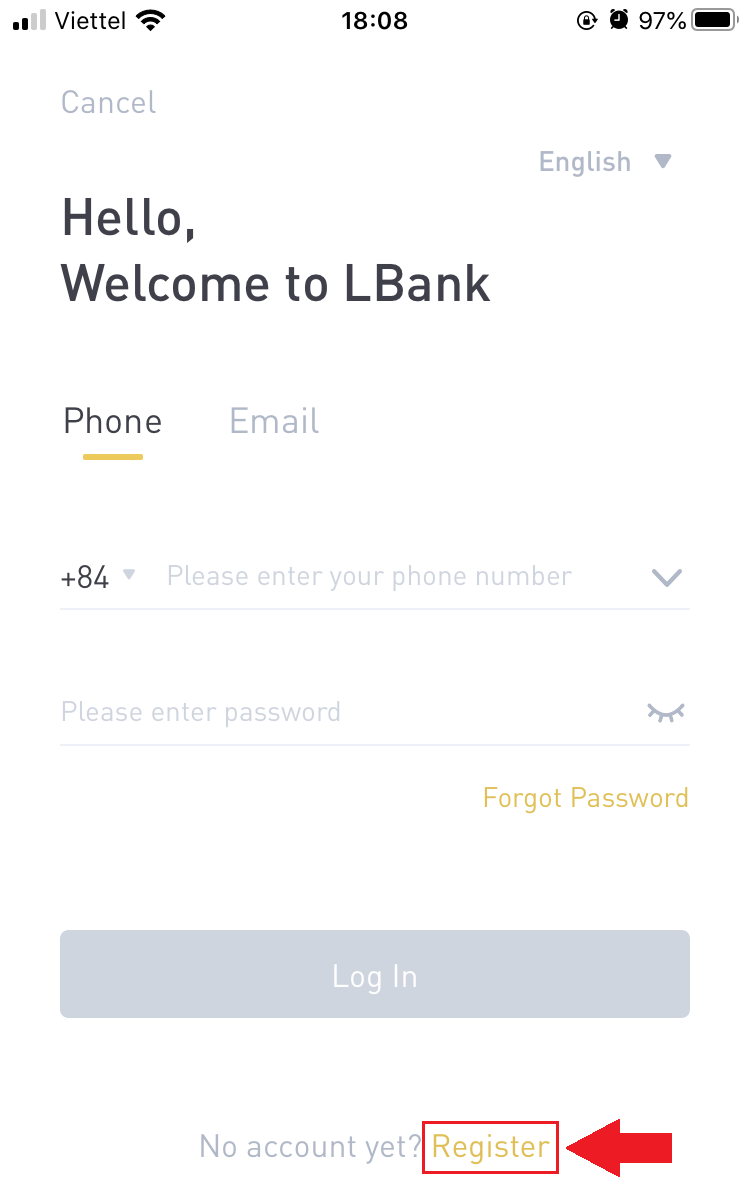
3. Configure sua senha e o código de convite (opcional). Marque a caixa ao lado de [Li e concordo com o Contrato de Usuário do LBank] e clique em [Registrar] .
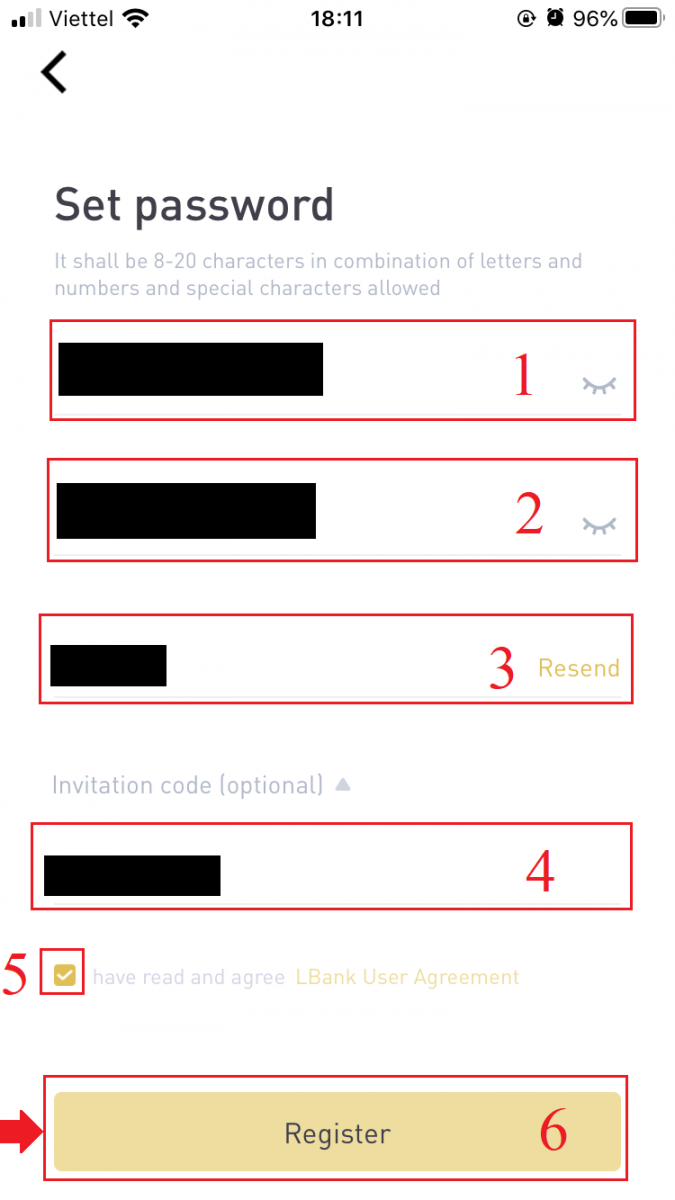
7. Seu registro para uma conta está completo.Agora você pode fazer login para começar a negociar!
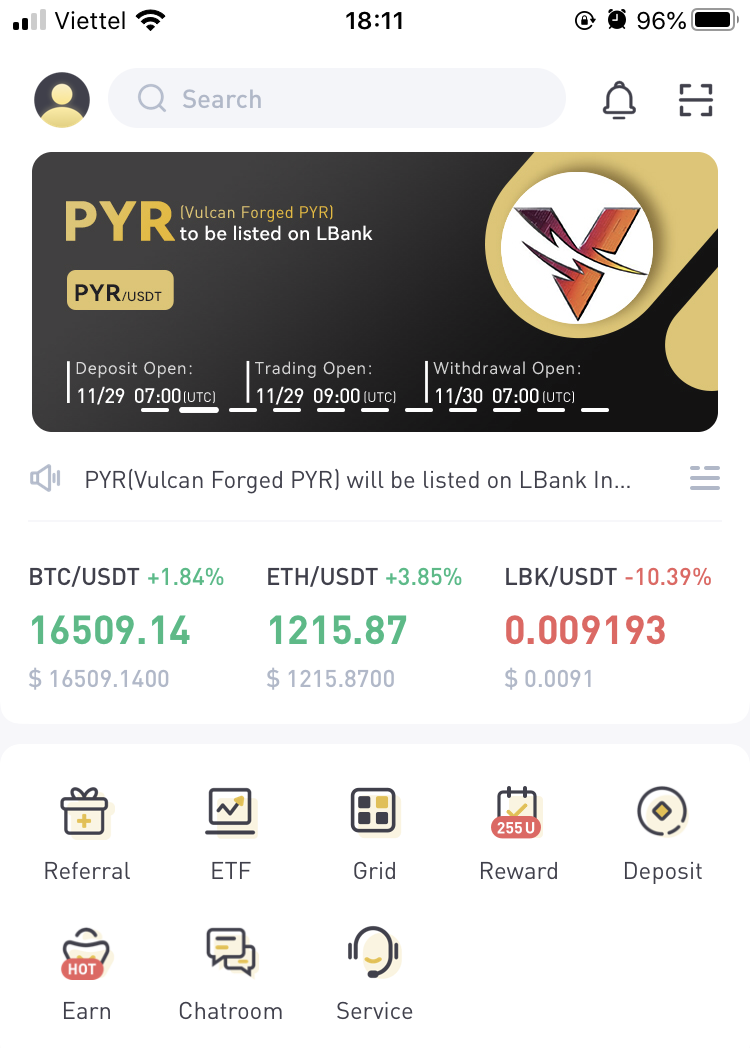
Observação:
é altamente recomendável habilitar a autenticação de dois fatores (2FA) para a segurança da sua conta. LBank suporta Google e SMS 2FA.
*Antes de iniciar a negociação P2P, você precisa primeiro concluir a verificação de identidade e a autenticação 2FA.
Como se inscrever para uma conta LBank [PC]
Inscreva-se via LBank pelo número de telefone
1. Vá para LBank e clique em [Registrar] no canto superior direito. 2. Na página de registro, escolha [Código do país] , digite seu [ Número de telefone] e crie uma senha para sua conta. Em seguida, leia e concorde com os Termos de Serviço e clique em [Registrar] . Nota :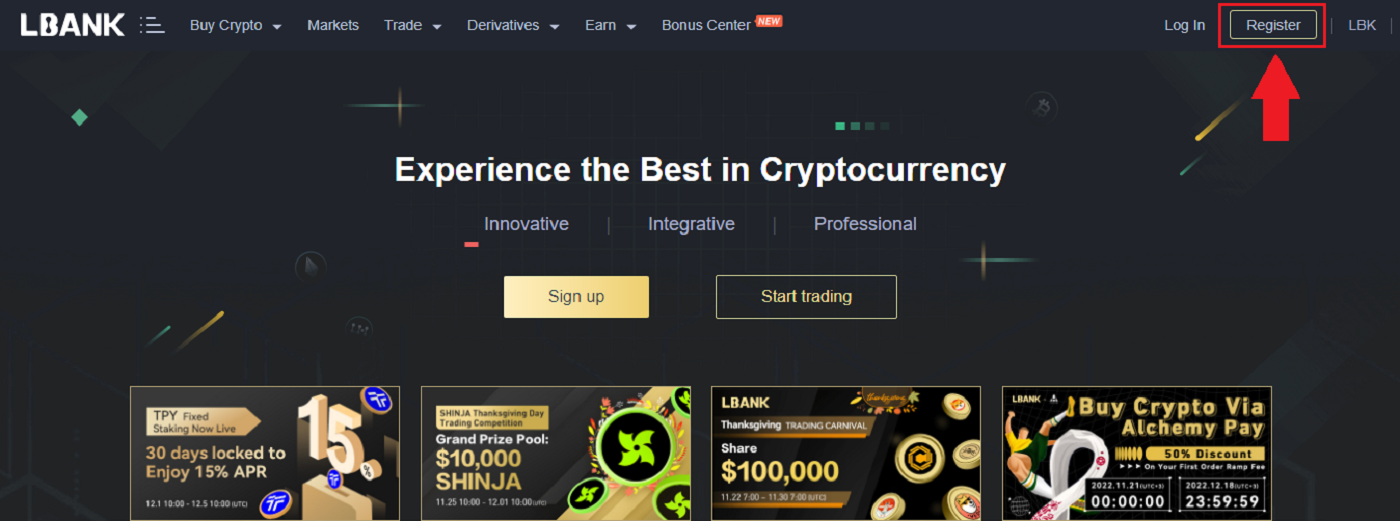
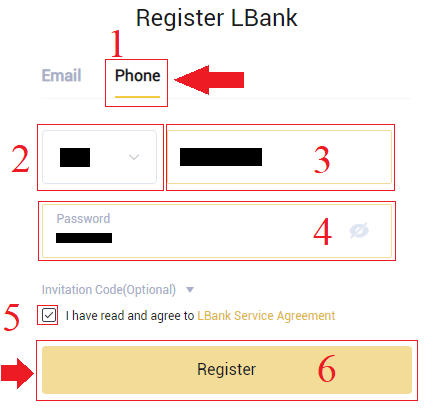
- Sua senha deve ser uma combinação de números e letras. Deve conter pelo menos 8 caracteres, uma letra MAIÚSCULA e um número.
- Se você foi indicado para se registrar no LBank, certifique-se de preencher o código de convite correto (opcional) aqui.
3. O sistema enviará um código de verificação para o seu número de telefone . Insira o código de verificação em até 60 minutos.
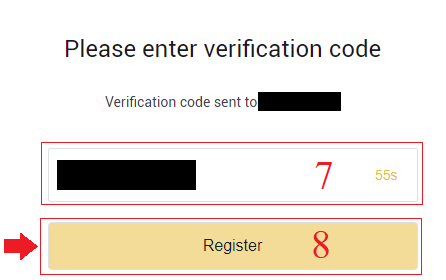
4. Parabéns, você se registrou com sucesso no LBank .
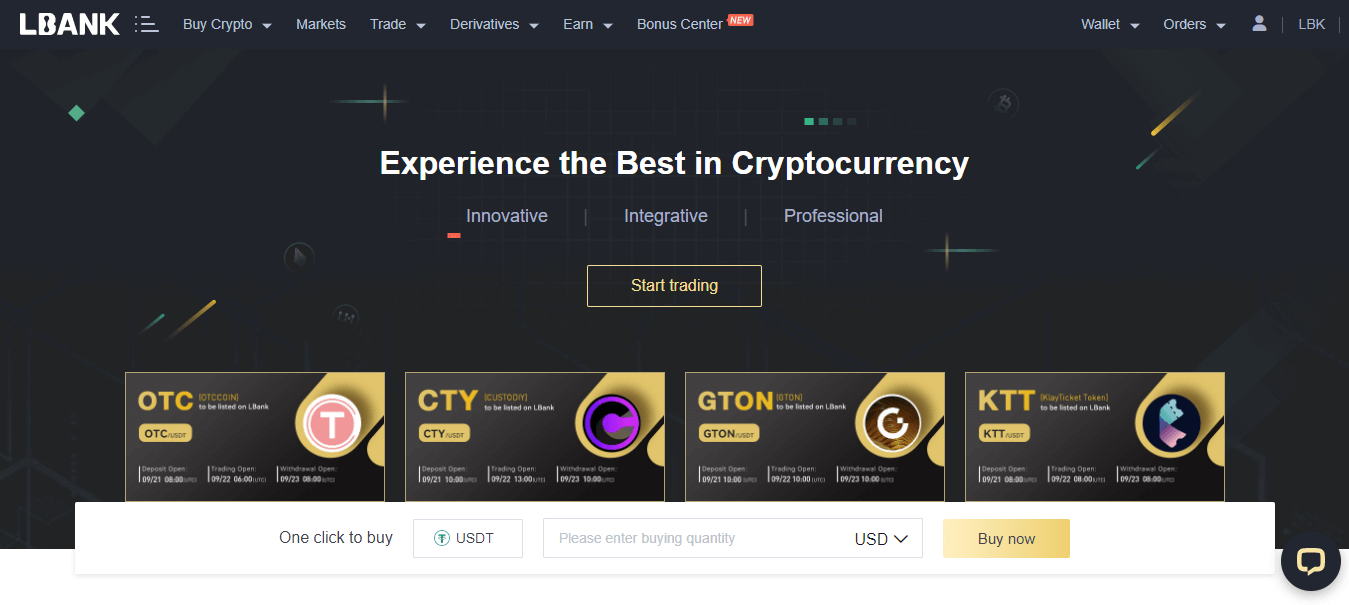
Inscreva-se via LBank por e-mail
1. Primeiro, vá ao site do LBank e clique em [Registrar] no canto superior direito.

2. Depois de abrir a página de registro, digite seu [E-mail] , configure sua senha, clique em [Li e concordo com o Acordo de Serviço LBank] depois de terminar de ler e clique em [Registrar] .
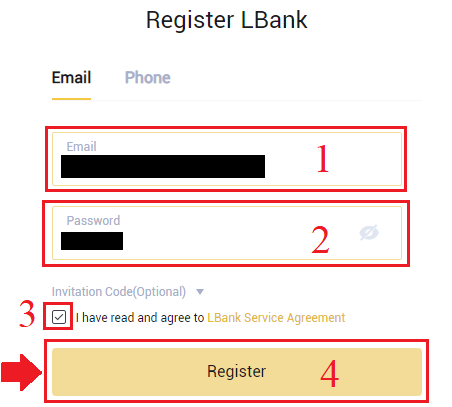
Lembre-se: sua conta de e-mail registrada está intimamente ligada à sua conta LBank, portanto, garanta a segurança e escolha uma senha forte e complicada que inclua letras maiúsculas e minúsculas, números e símbolos. Por fim, faça um registro preciso das senhas da conta de e-mail cadastrada e do LBank. E guarde-os com cuidado.
3. Digite[Código de verificação] enviado para o seu e-mail.
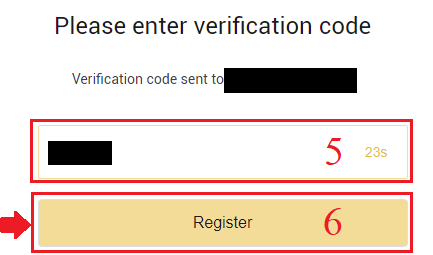
3. Depois de concluir as etapas de um a dois, o registro da sua conta está completo . Você pode usar a plataforma LBank e começar a negociar .
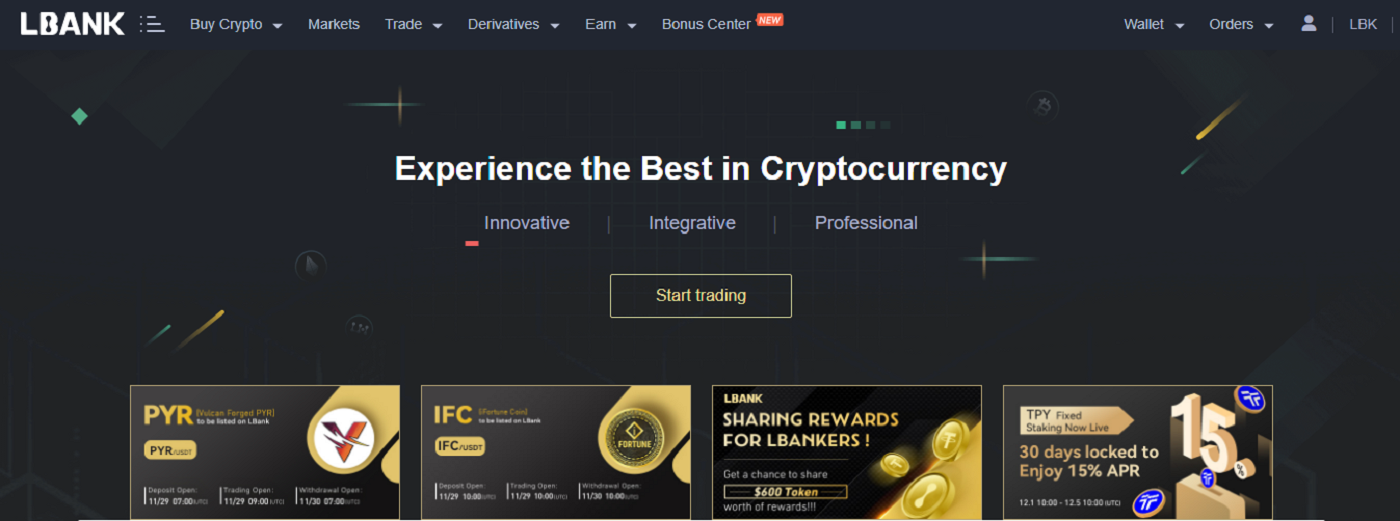
Baixe o App LBank
Baixe o aplicativo LBank para iOS
1. Baixe nosso aplicativo LBank na App Store ou clique em LBank - Buy Bitcoin Crypto2. Clique em [Obter] .
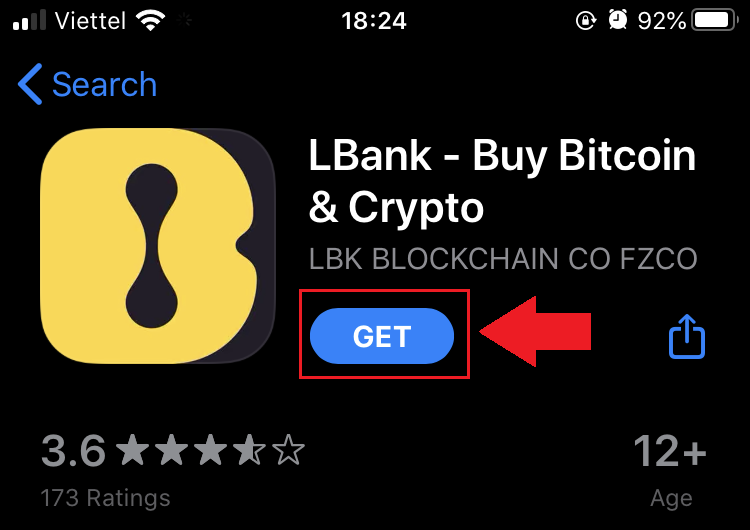
3. Aguarde a conclusão da instalação. Então você pode abrir o aplicativo e se inscrever no LBank App.
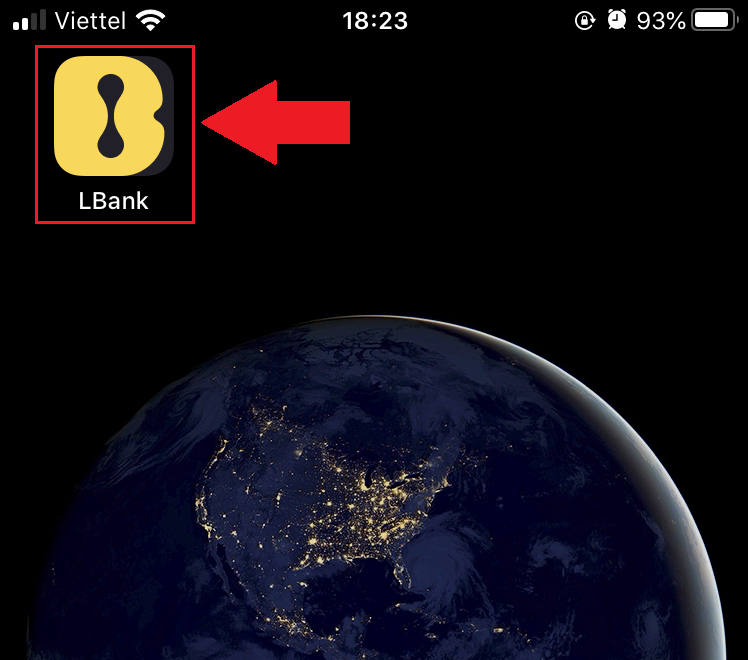
Baixar LBank App Android
1. Abra o App abaixo em seu celular clicando em LBank - Comprar Bitcoin Crypto .
2. Clique em [Instalar] para concluir o download.
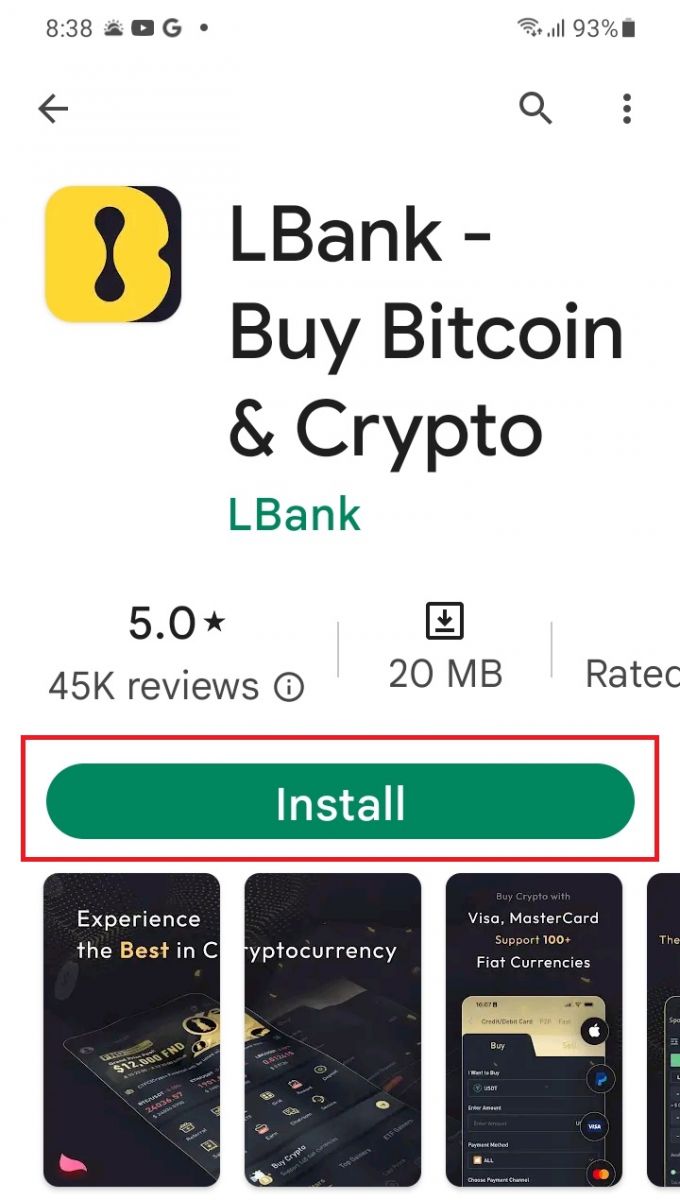
3. Abra o aplicativo que você baixou para registrar uma conta no LBank App.
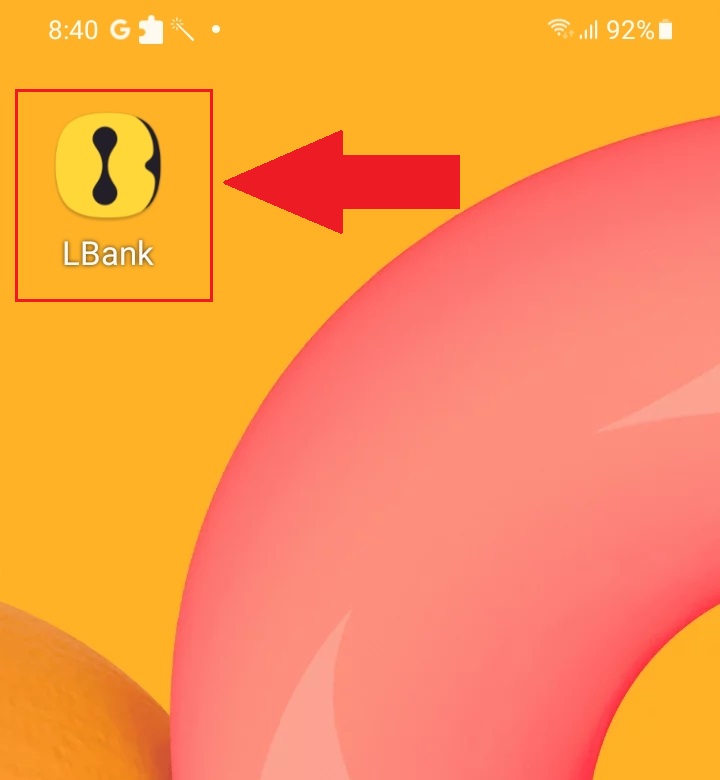
Como verificar a conta LBank
Verificação de identidade completa no LBank Web
1. Na página inicial, clique na tag do perfil - [Segurança].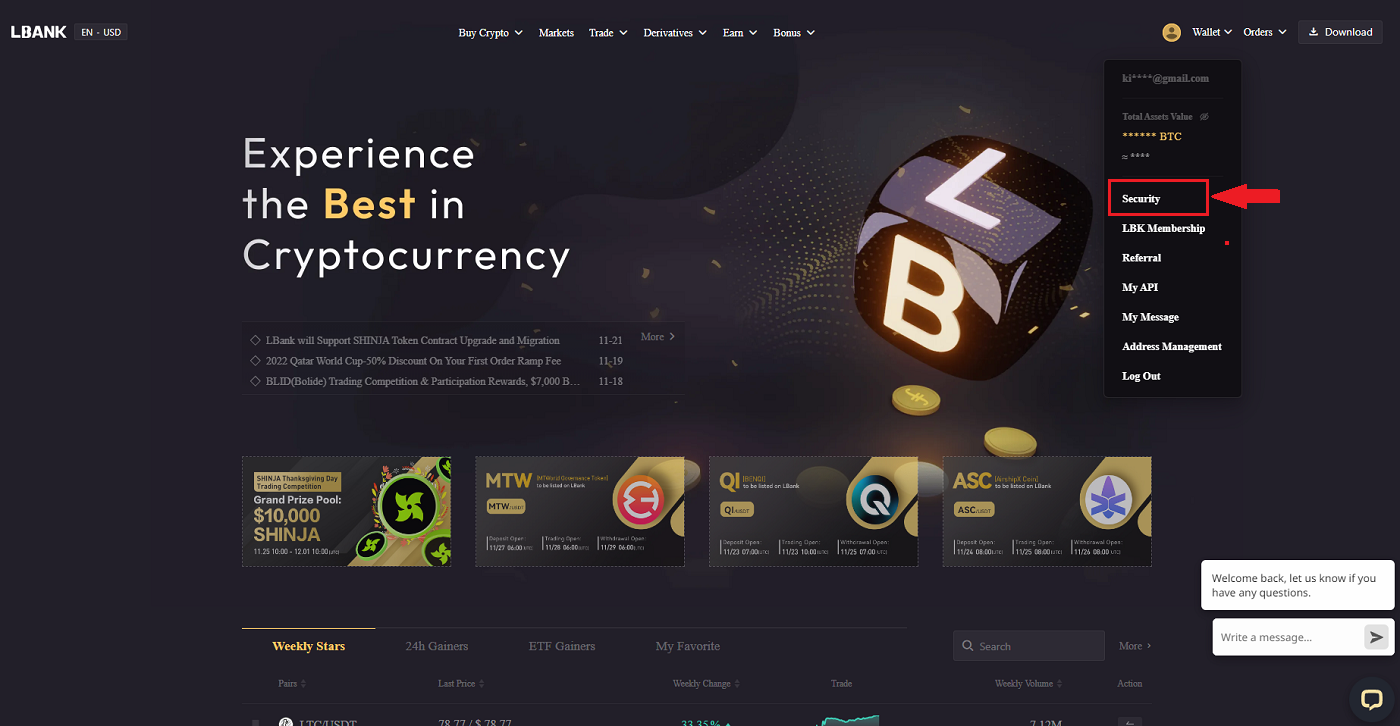
2. Escolha KYC e clique em [Verificação].
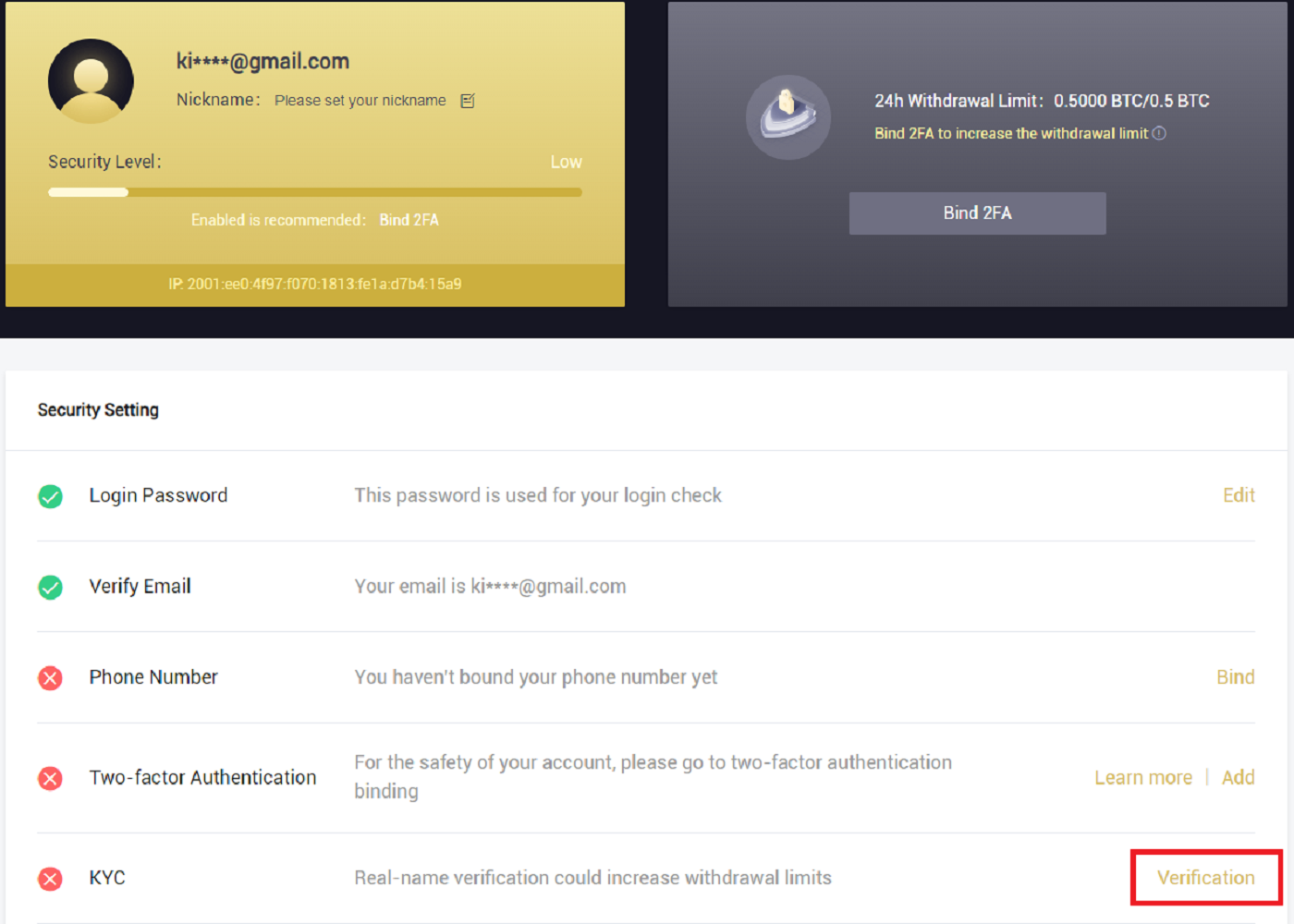
3. Preencha suas informações pessoais conforme necessário e clique em [Avançar].
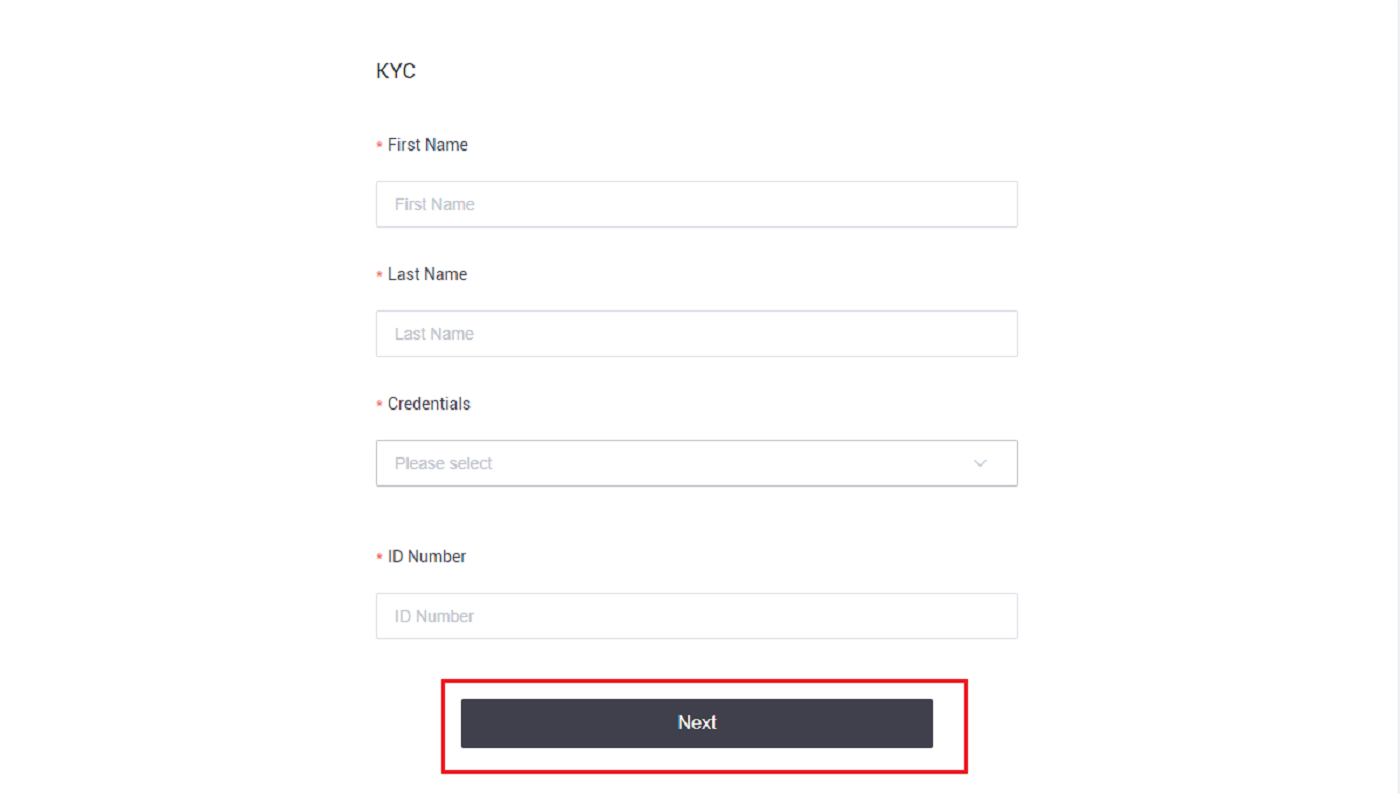
Nota: Existem três tipos de identificação pessoal que podem ser escolhidos: carteira de identidade, passaporte e carteira de motorista.
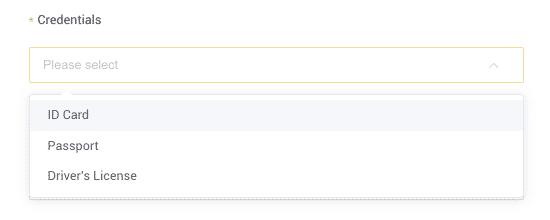
4. Clique em [Enviar] após adicionar os materiais necessários.
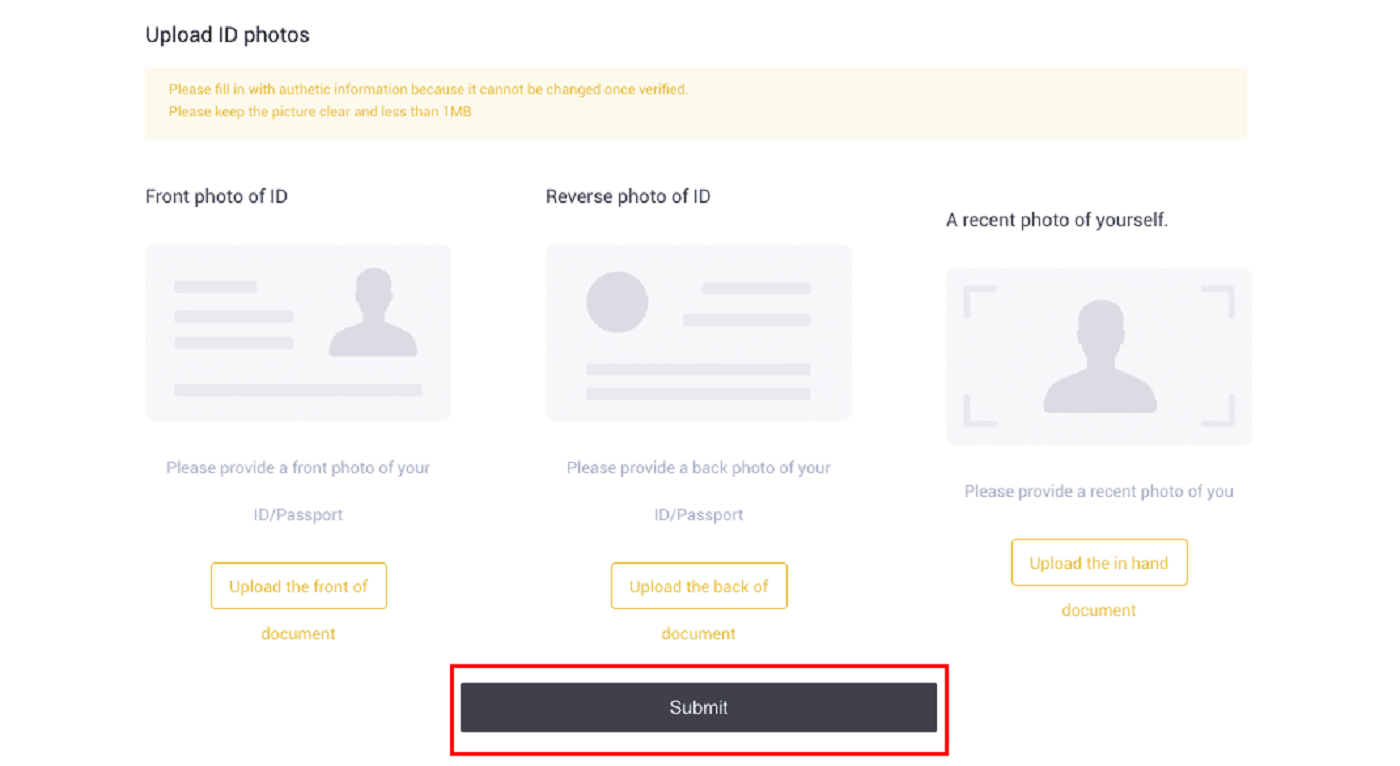
5. Após o envio, suas credenciais serão revisadas.
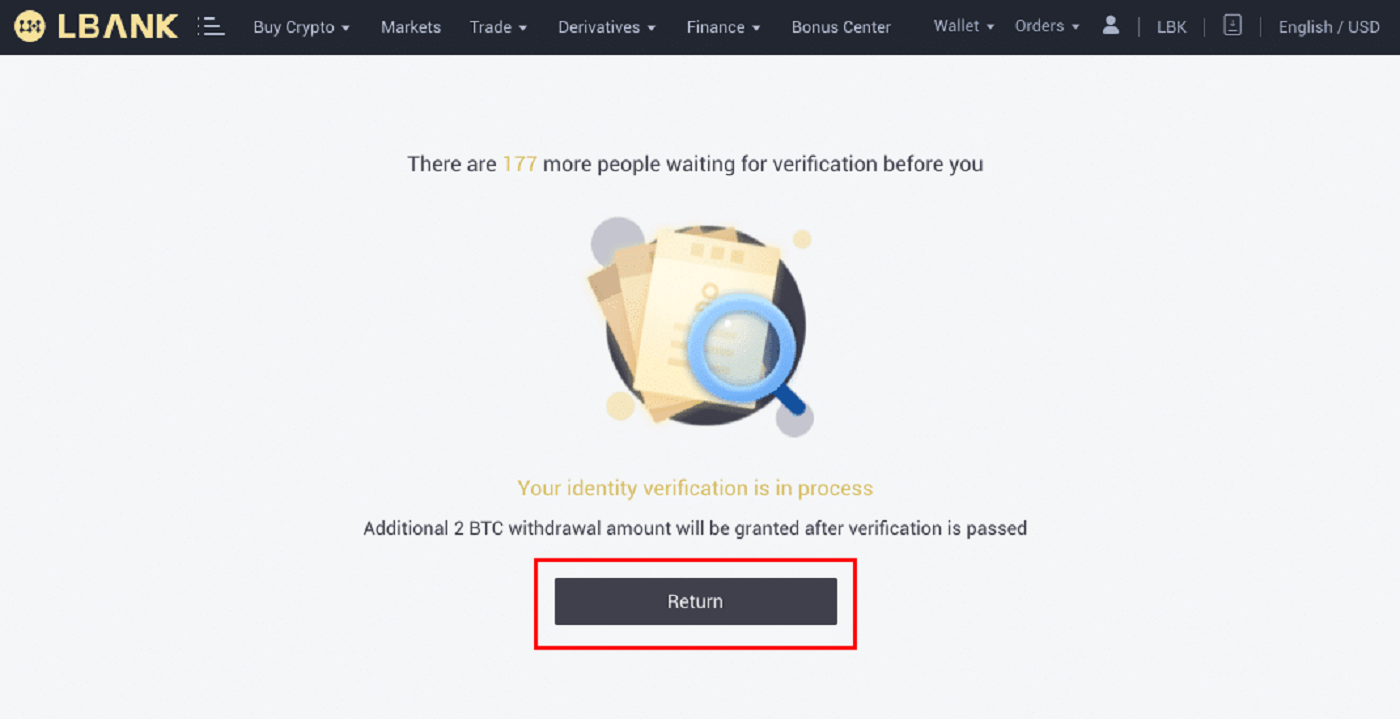
Nota: O procedimento de revisão pode ser seguido em [Segurança] . A quantidade de segurança que você experimenta aumentará.
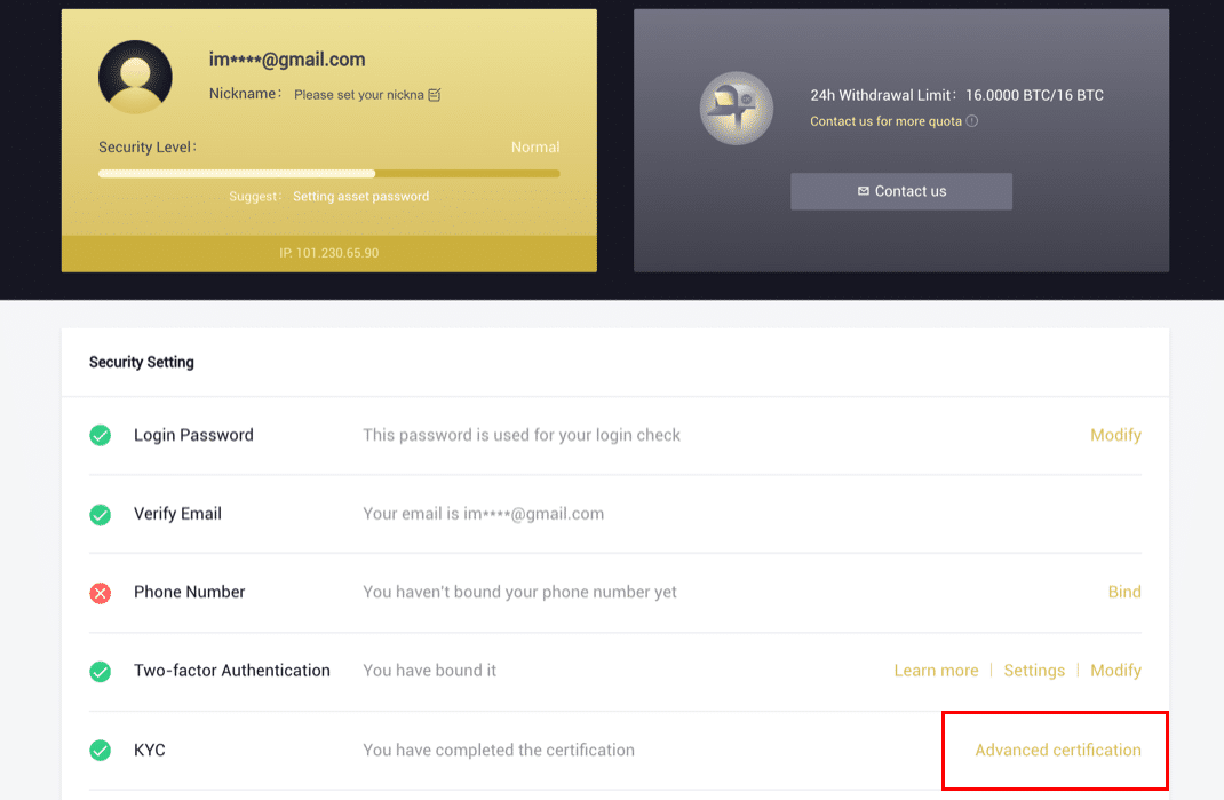
Verificação de identidade completa no aplicativo LBank
1. Abra o aplicativo LBank [ LBank App iOS ] ou [ LBank App Android ] e clique no símbolo no canto superior esquerdo.
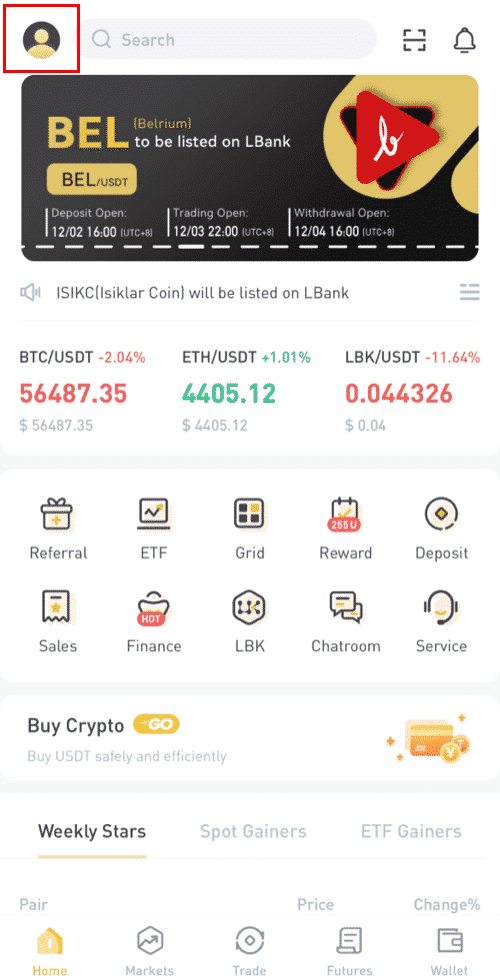
2. Clique em [Verificação de ID] .
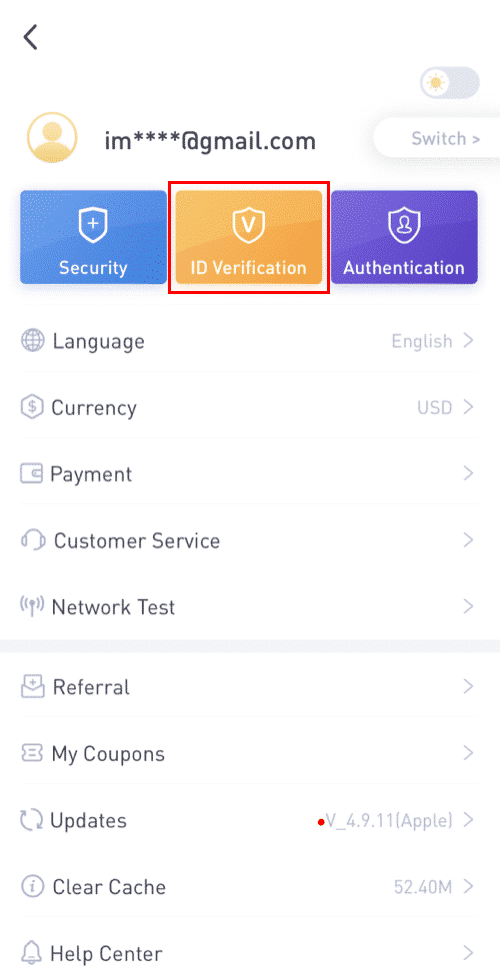
3. Preencha suas informações pessoais conforme necessário e clique em [Próximo passo].
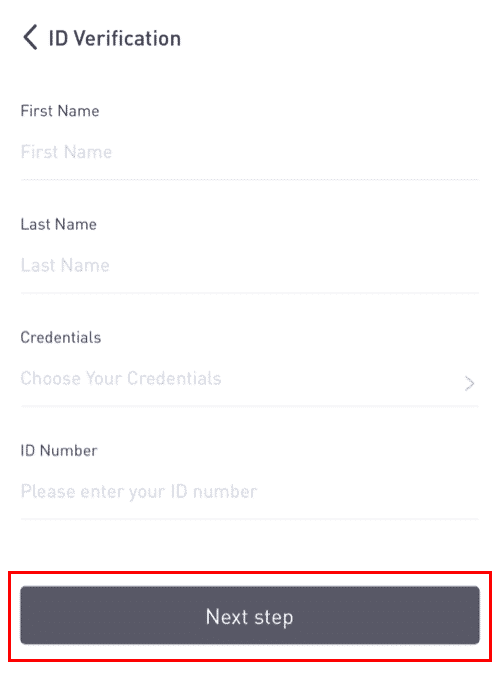
Nota: Existem três tipos de credenciais que podem ser verificadas.
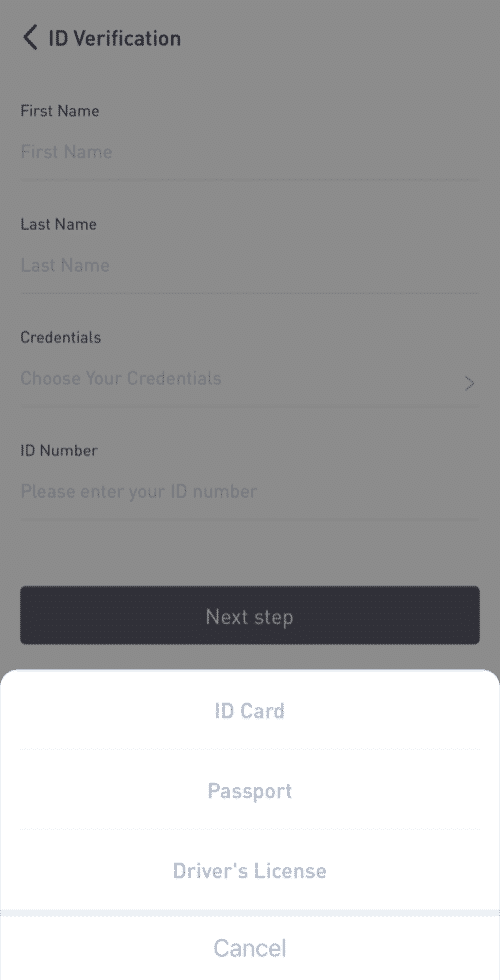
4. Carregue os materiais conforme necessário e clique em [Enviar].
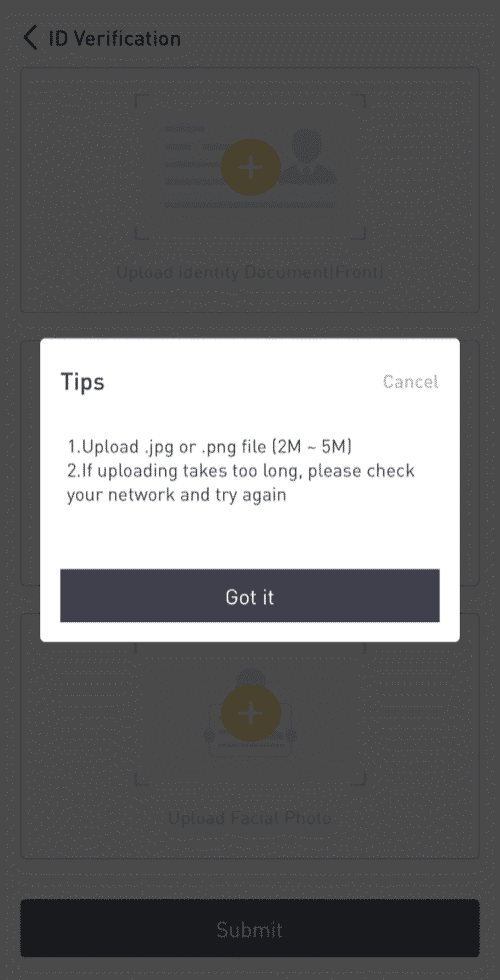
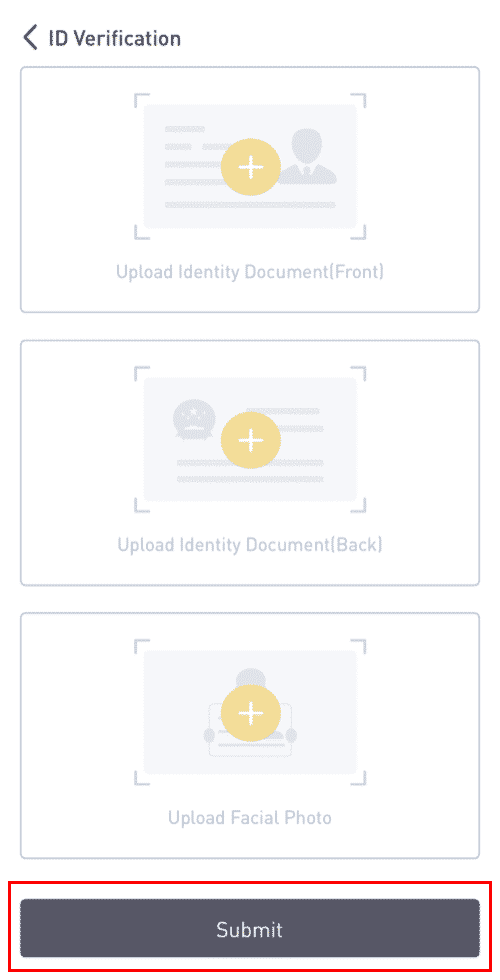
5. Após o envio, suas credenciais serão revisadas.
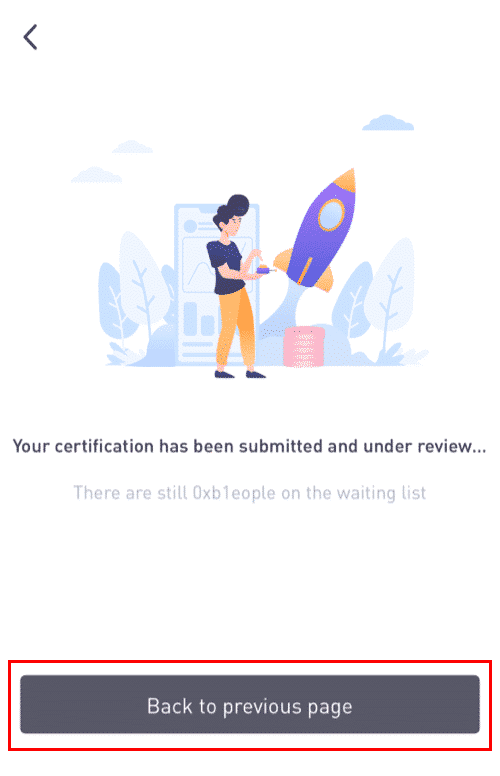
8. Você pode verificar o processo de revisão em [Verificação de ID].
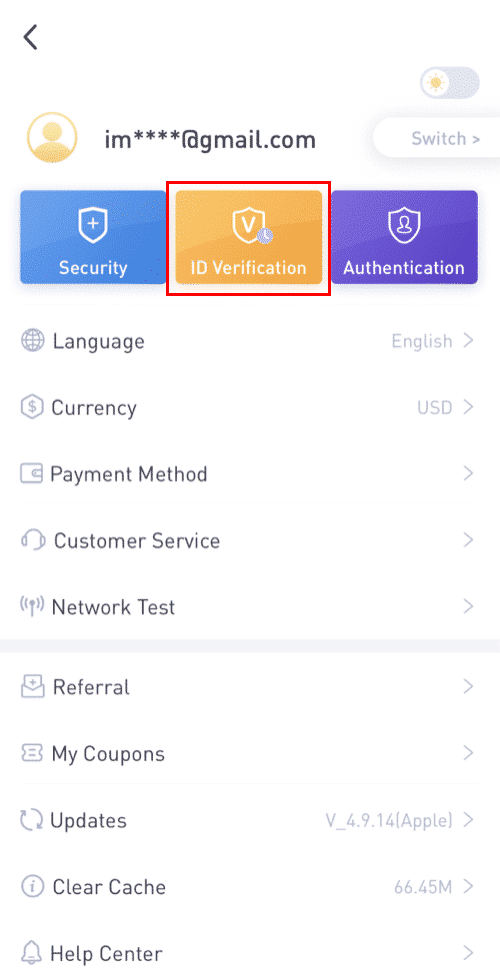
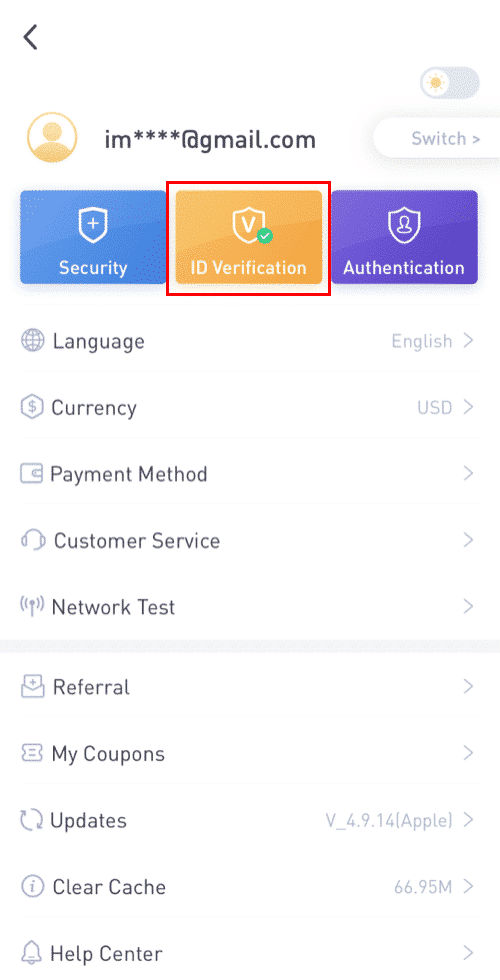
Observação: uma revisão KYC bem-sucedida levará algum tempo. Eu agradeço sua paciência.
Habilite o Google Authenticator no aplicativo LBank
1. Toque no ícone do perfil após entrar no seu LBank.
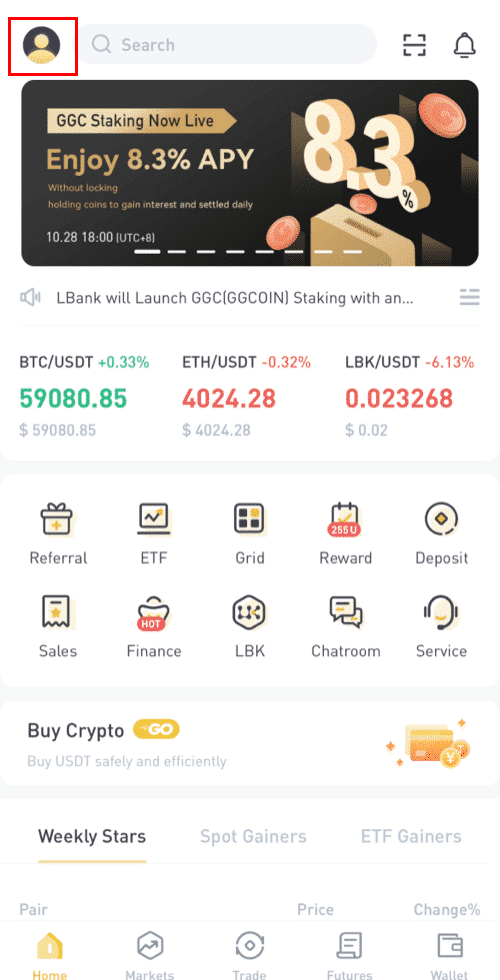
2. Em seguida, toque em [Segurança] - [Google Authenticator-Binding] .
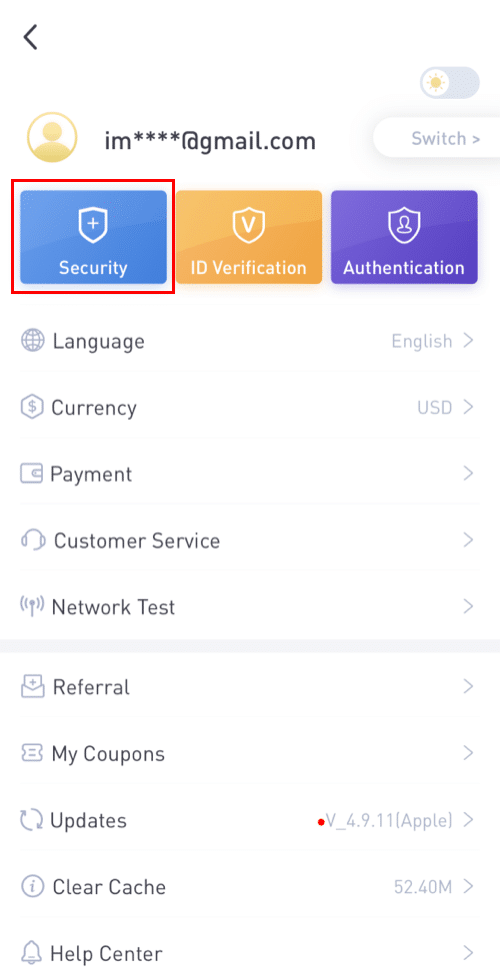
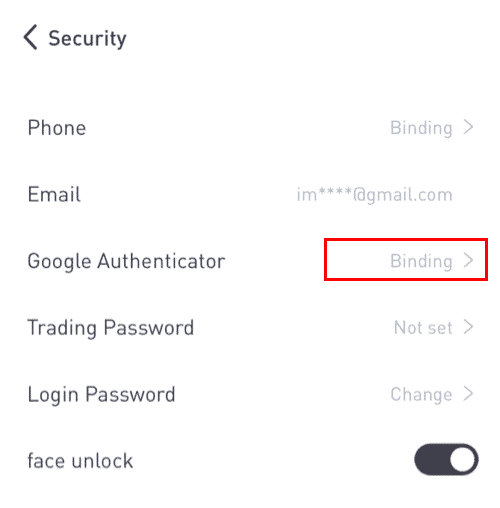
3. Se você já instalou o [Google Authenticator] , faça o download do aplicativo Google Authenticator em seu dispositivo. Se você já instalou o App, faça o seguinte.
4. Você verá uma chave de backup de 16 dígitos na tela.Guarde esta chave em papel e guarde-a em um local seguro. Caso você perca seu dispositivo, esta chave permitirá que você recupere sua conta do Google Authenticator.
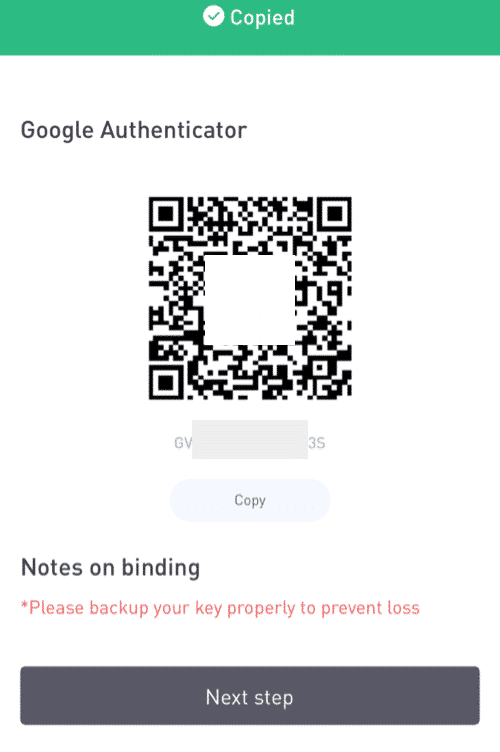
Toque em [Copiar] e cole a chave de 16 dígitos que você acabou de salvar.
5. Toque em [Digite uma chave de configuração]quando o aplicativo Google Authenticator estiver aberto. Insira a chave de configuração de 16 dígitos e as informações da sua conta LBank. Você deve obter um código de 6 dígitos depois de tocar em [Adicionar] .
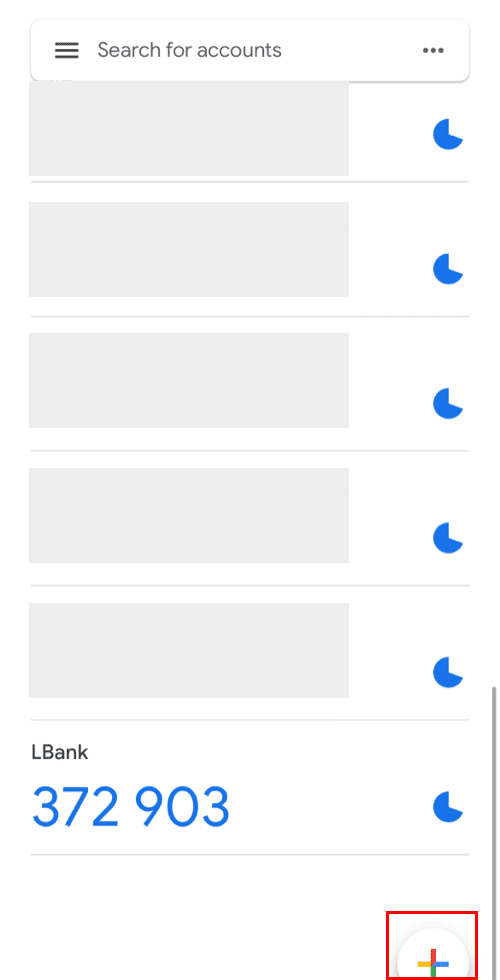
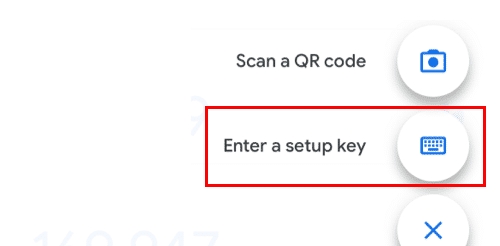
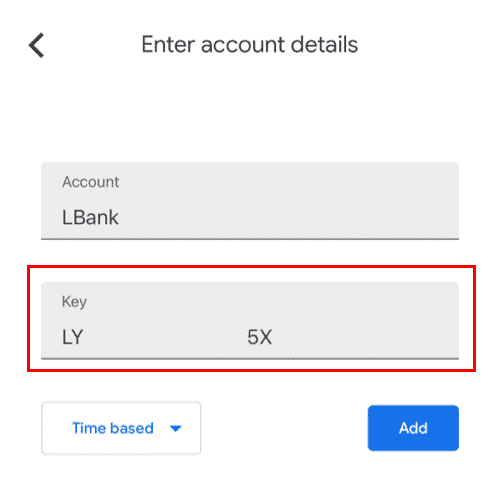
6. Volte para o aplicativo LBanke para verificar sua solicitação de configuração com seus dispositivos 2FA, incluindo o recém-ativado Google Authenticator e o código de verificação de e-mail.
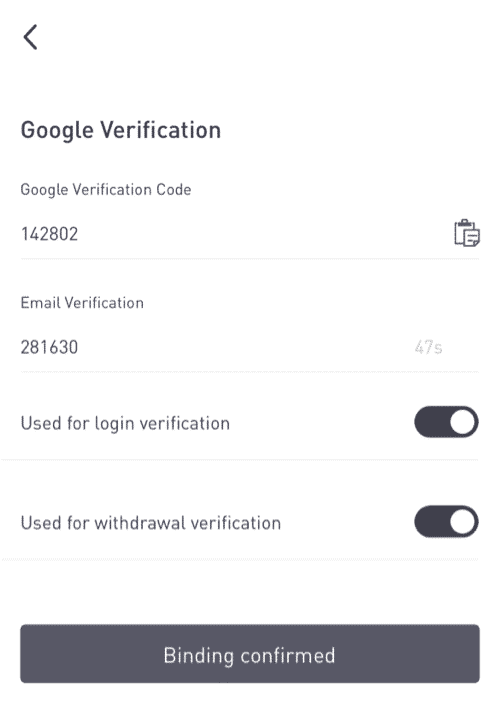
Depois de habilitar o Google Authenticator, você precisará inserir o código de verificação ao fazer login em sua conta, sacar fundos etc. para verificar sua identidade.
Ativar autenticação do Google (2FA)
1. Na página inicial, clique em [Perfil] - [Segurança] no canto superior direito.
2. Clique em [Autenticação de dois fatores] - [Adicionar] .
3. Em seguida, escolha [Autenticação do Google]. 4. Você será redirecionado para outra página. Siga as instruções passo a passo para ativar o Google Authenticator. Baixe e instale o aplicativo Google Authenticator [ iOS Android ] em seu dispositivo móvel. Depois de instalar o aplicativo, clique em [Avançar] para continuar.
5. Agora você verá um código QR na tela.
Para digitalizar o código QR, abra o aplicativo Google Authenticator e clique no [+]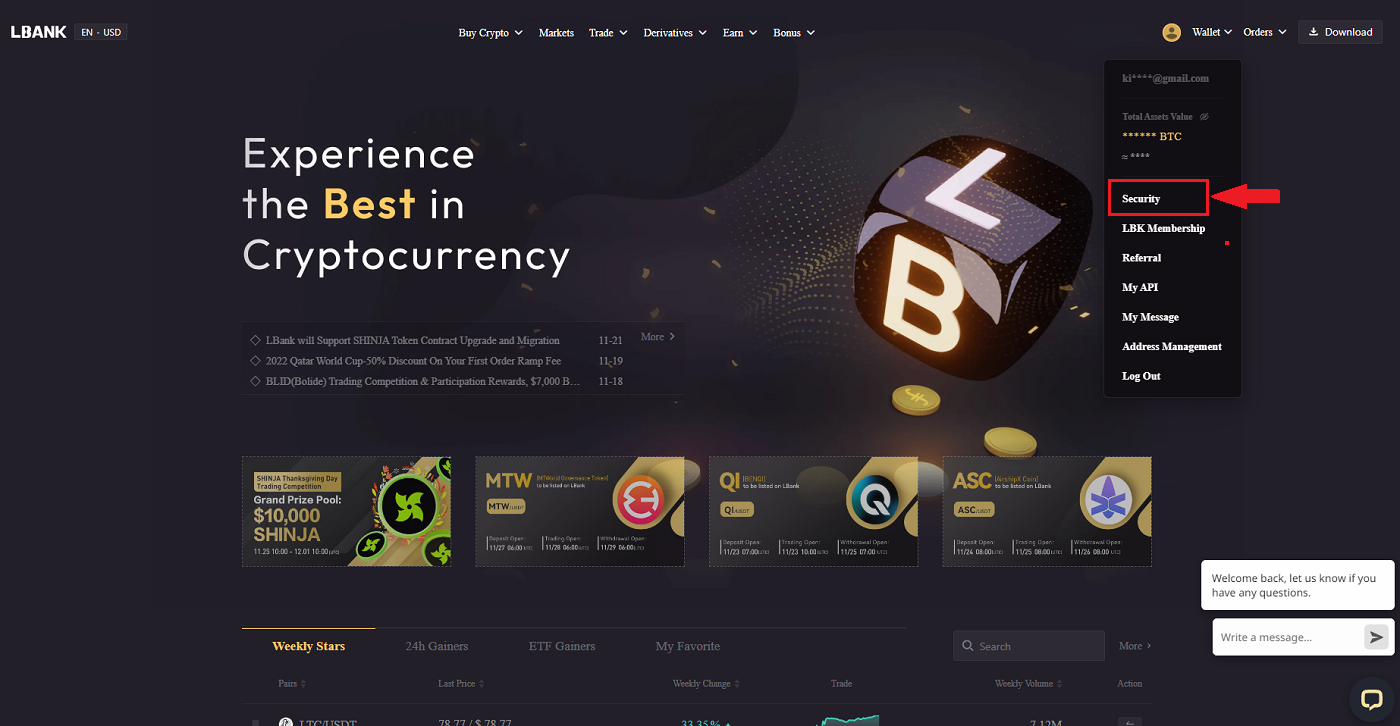
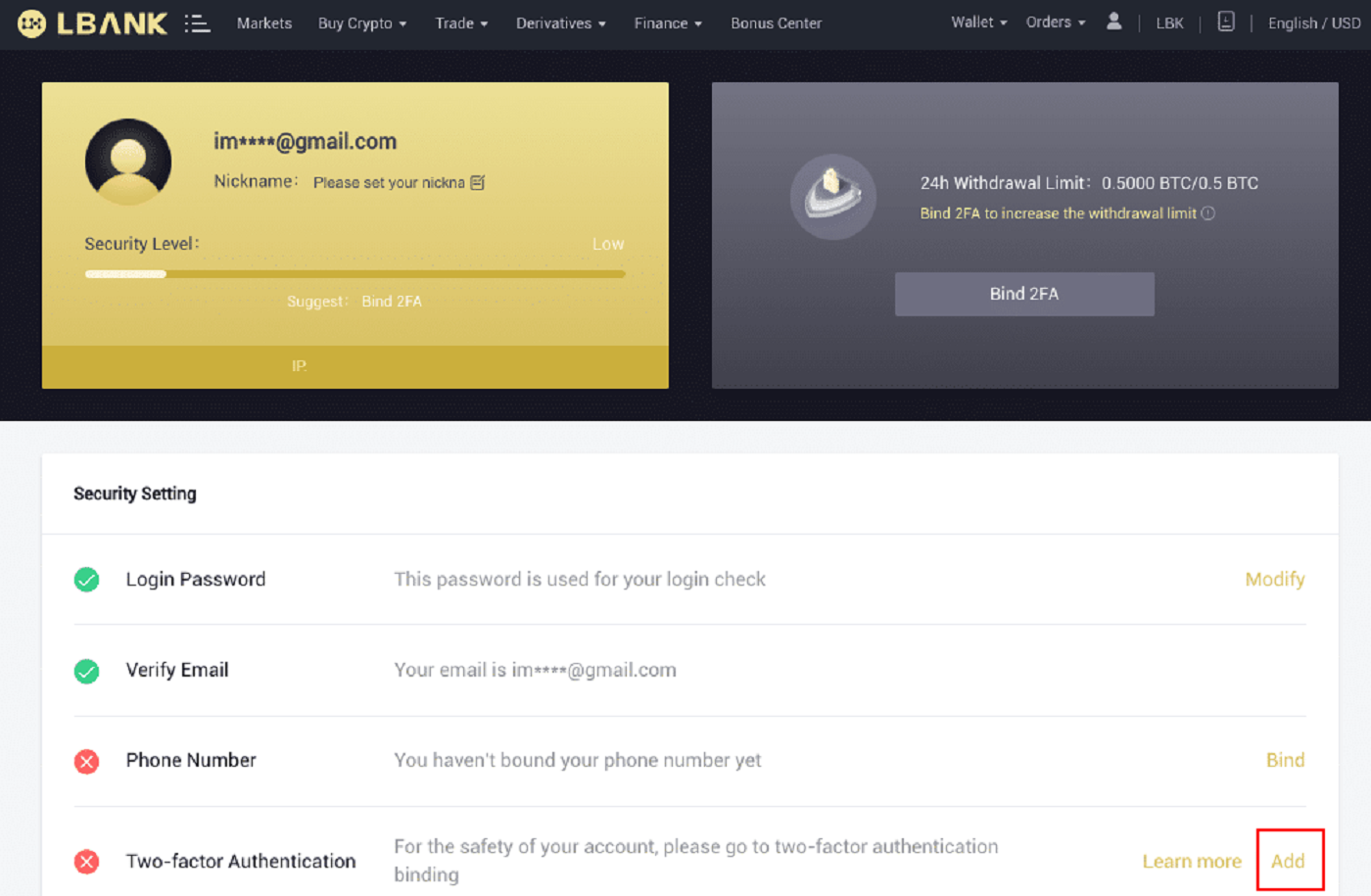
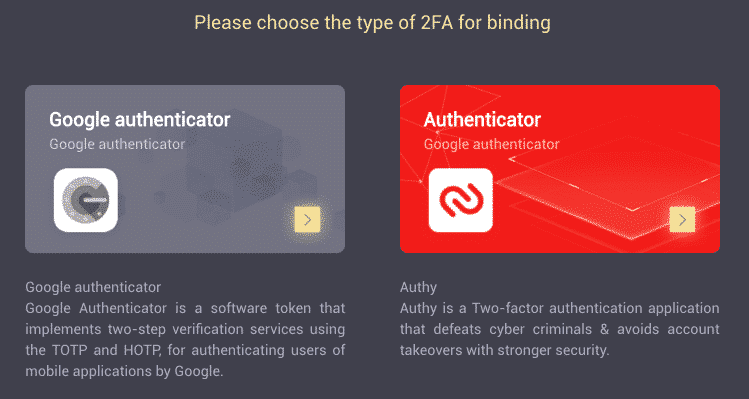
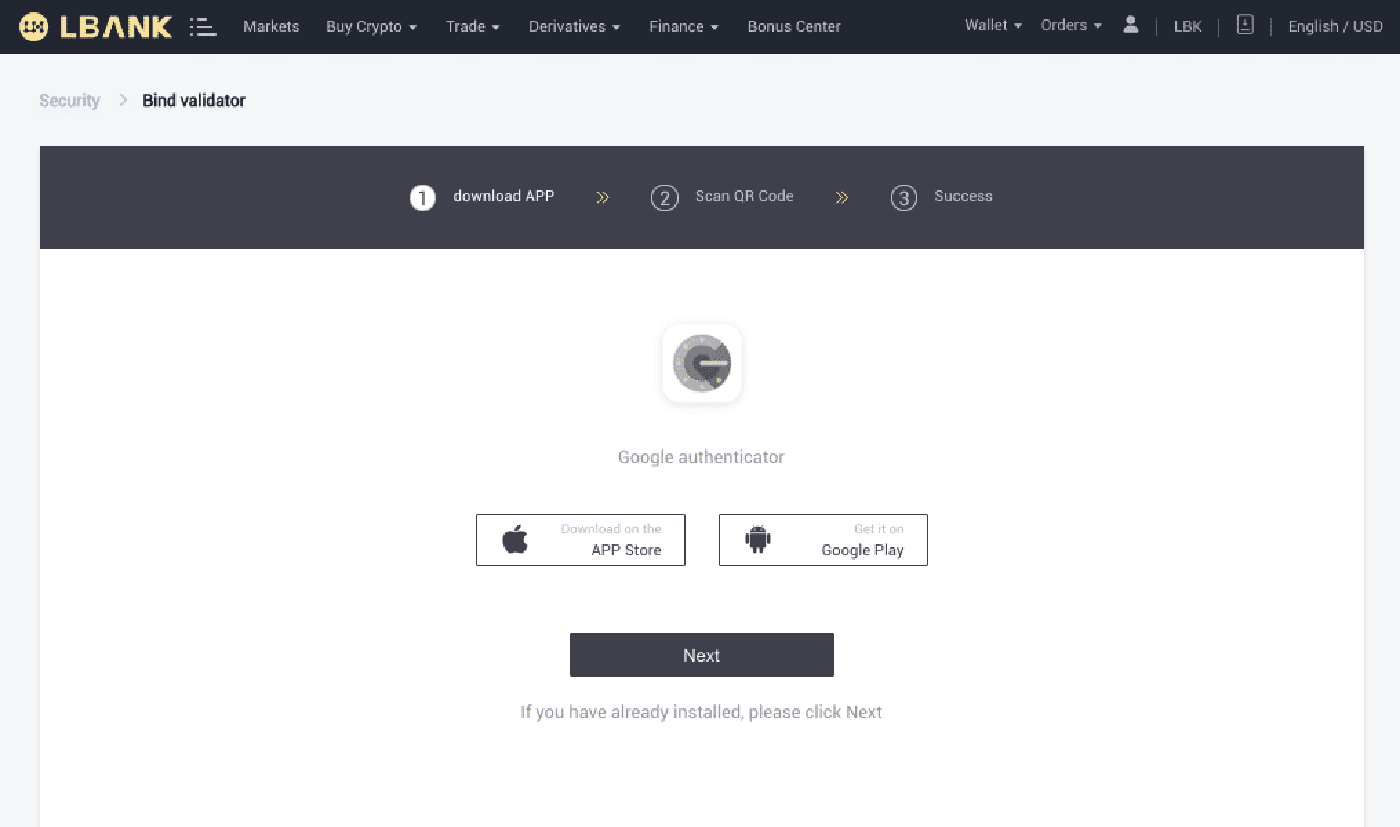
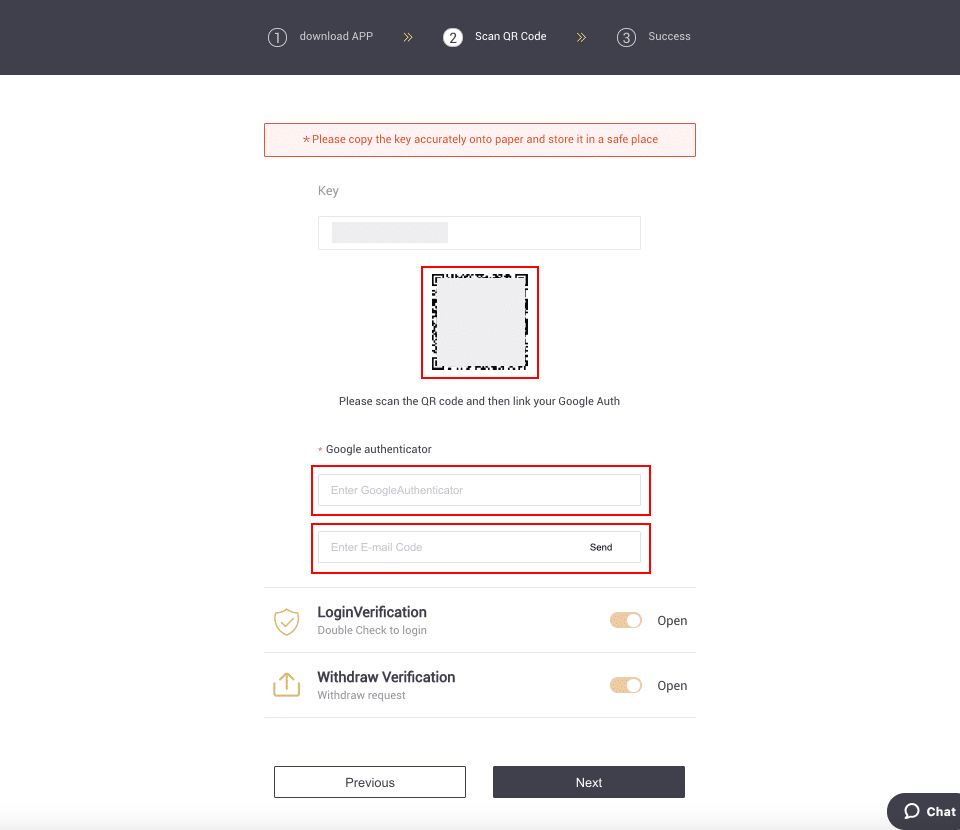
botão no canto inferior direito da tela. Por fim, clique em [Avançar] .
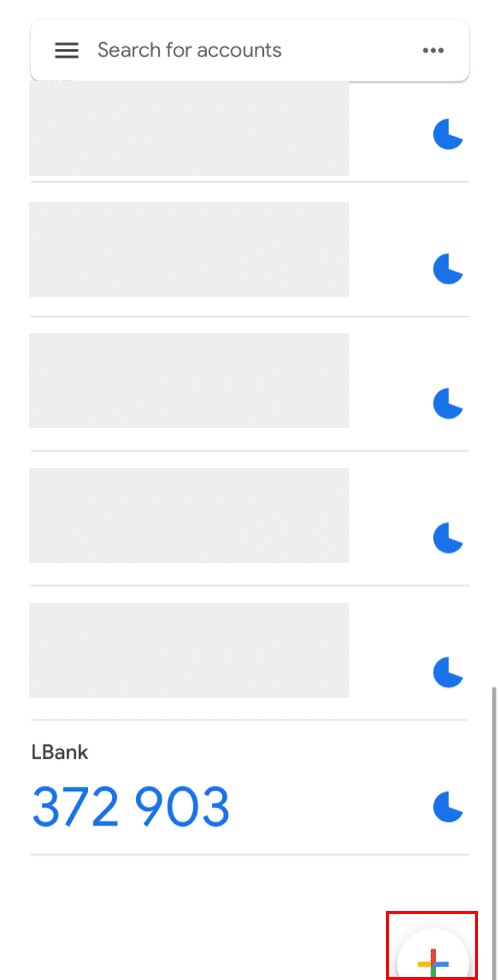
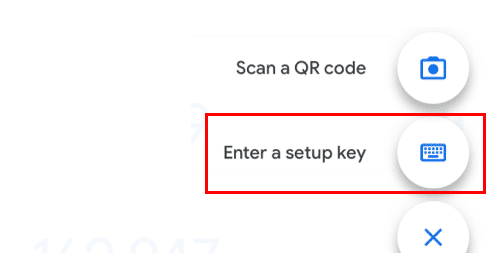
Você pode inserir manualmente a chave de configuração se não conseguir digitalizá-la.
Dica: anote a chave de backup e salve-a. Se o seu telefone for perdido, você poderá recuperar seu Google Authenticator usando esta chave.
Digite o código de verificação e clique em [Avançar].
6. Você ativou com sucesso o Google Authenticator para proteger sua conta.
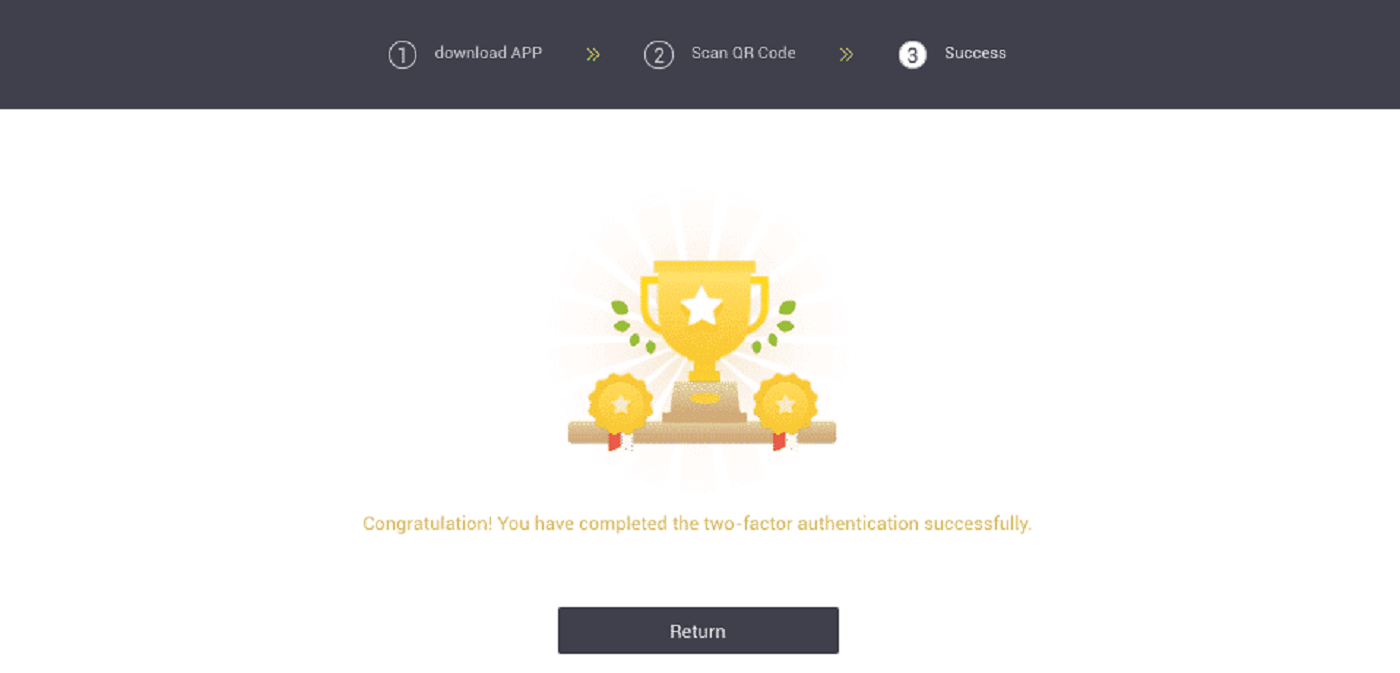
Como fazer um depósito no LBank
Deposite Criptomoedas no LBank
Você pode mover suas participações em criptomoedas de outra plataforma ou carteira para sua carteira LBank para negociação.Como encontrar meu endereço de depósito LBank?
As criptomoedas são depositadas através de um “endereço de depósito”. Para visualizar o endereço de depósito de sua carteira LBank, vá para [Wallet] - [Deposit] . Em seguida, copie e cole o endereço na plataforma ou carteira da qual você está retirando para transferi-los para sua Carteira LBank.
Tutorial passo a passo
1. Clique em [Wallet]-[Deposit] depois de entrar em sua conta LBank.
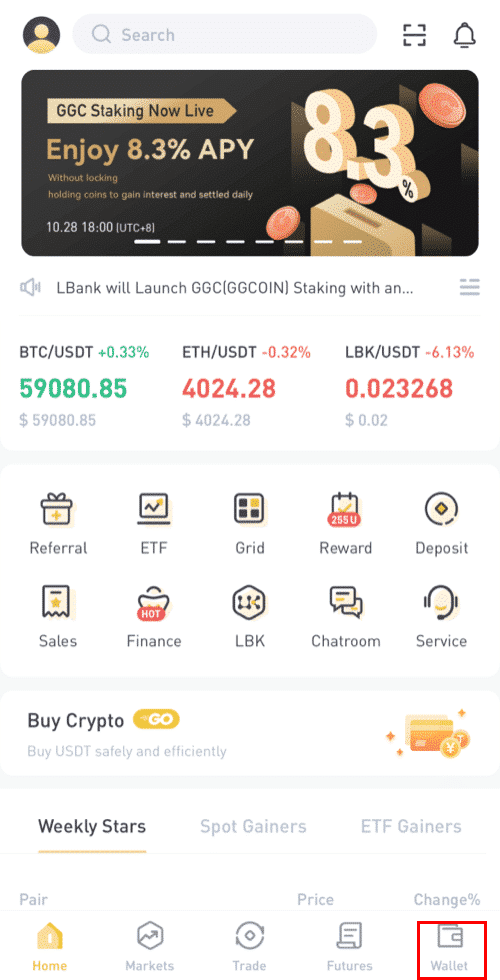
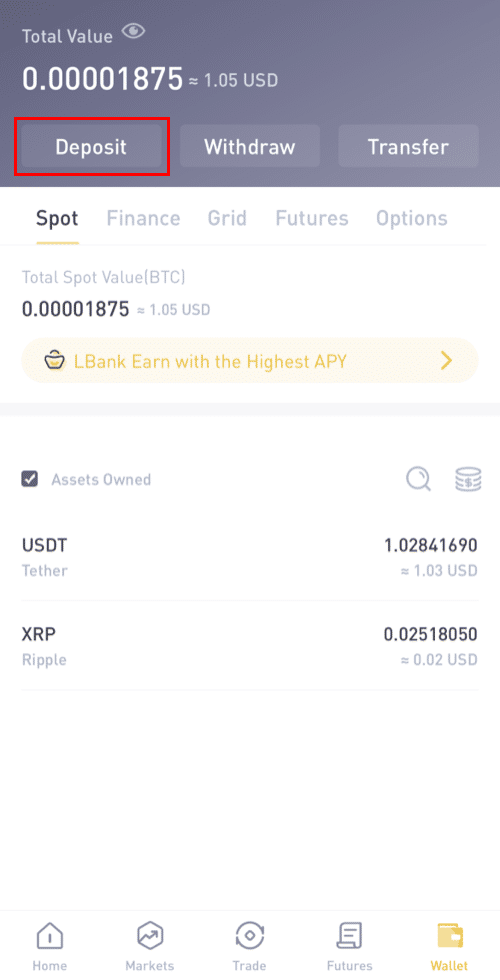
2. Escolha uma criptomoeda, como USDT, que deseja depositar.

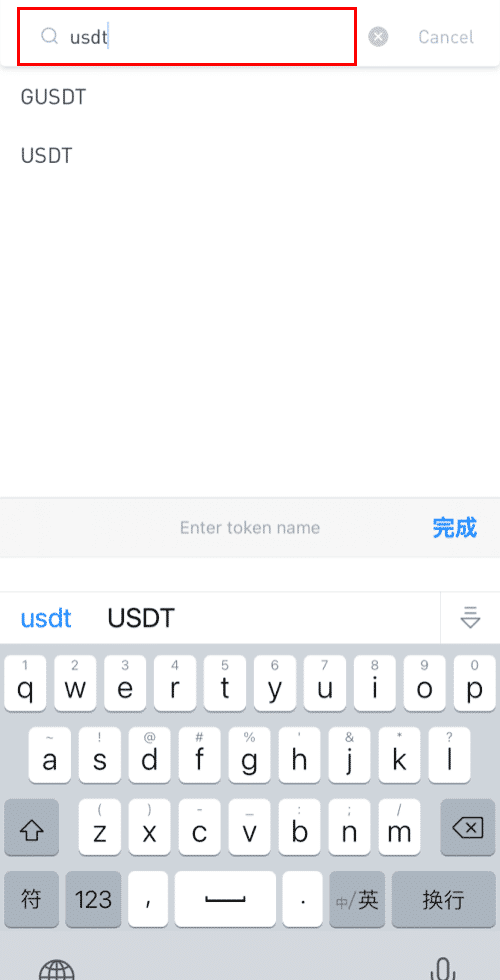
3. Em seguida, escolha a rede de depósito. Certifique-se de que a rede selecionada é a mesma rede da plataforma da qual você está retirando fundos. Se você escolher a rede errada, perderá seus fundos.
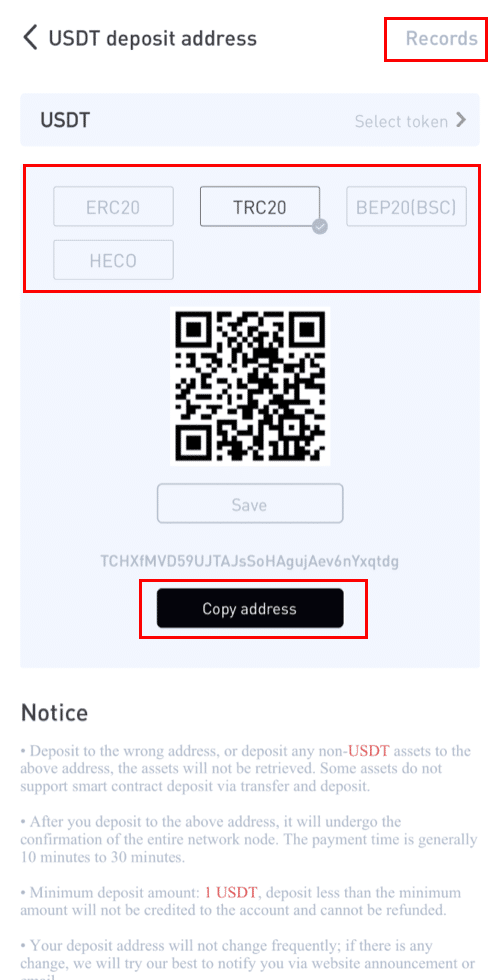
Resumo da seleção de rede:
- ERC20 refere-se à rede Ethereum.
- TRC20 refere-se à rede TRON.
- BTC refere-se à rede Bitcoin.
- BTC (SegWit) refere-se a Native Segwit (bech32), e o endereço começa com “bc1”. Os usuários podem retirar ou enviar suas participações em Bitcoin para endereços SegWit (bech32).
- BEP2 refere-se à Binance Chain.
- BEP20 refere-se à Binance Smart Chain (BSC).
- A seleção da rede depende das opções fornecidas pela carteira/troca externa que você está sacando.
- Se a plataforma externa suporta apenas ERC20, você deve selecionar a rede de depósito ERC20.
- NÃO selecione a opção de taxa mais barata. Selecione aquele que é compatível com a plataforma externa.
- Por exemplo, você só pode enviar tokens ERC20 para outro endereço ERC20 e só pode enviar tokens BSC para outro endereço BSC. Se você selecionar redes de depósito incompatíveis/diferentes, perderá seus fundos.
6. Após a confirmação do pedido de saque, demora para que a transação seja confirmada. O tempo de confirmação varia de acordo com o blockchain e seu tráfego de rede atual. Aguarde pacientemente que a transferência seja processada. Os fundos serão creditados em sua conta LBank logo após. 7. Você pode verificar o status do seu depósito em [Registros], bem como obter mais informações sobre suas transações recentes.
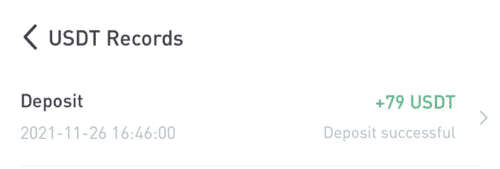
Como comprar criptomoedas no LBank
Compre criptomoedas no LBank com transferência bancária
Guia de depósitoComo posso comprar criptomoeda usando fundos da minha conta bancária é uma das perguntas mais frequentes.
É simples! Por exemplo, envie dinheiro do Bank of America.
Selecione o menu “ Transferência ” e clique em “ Usar o número da conta de alguém em outro banco ”.
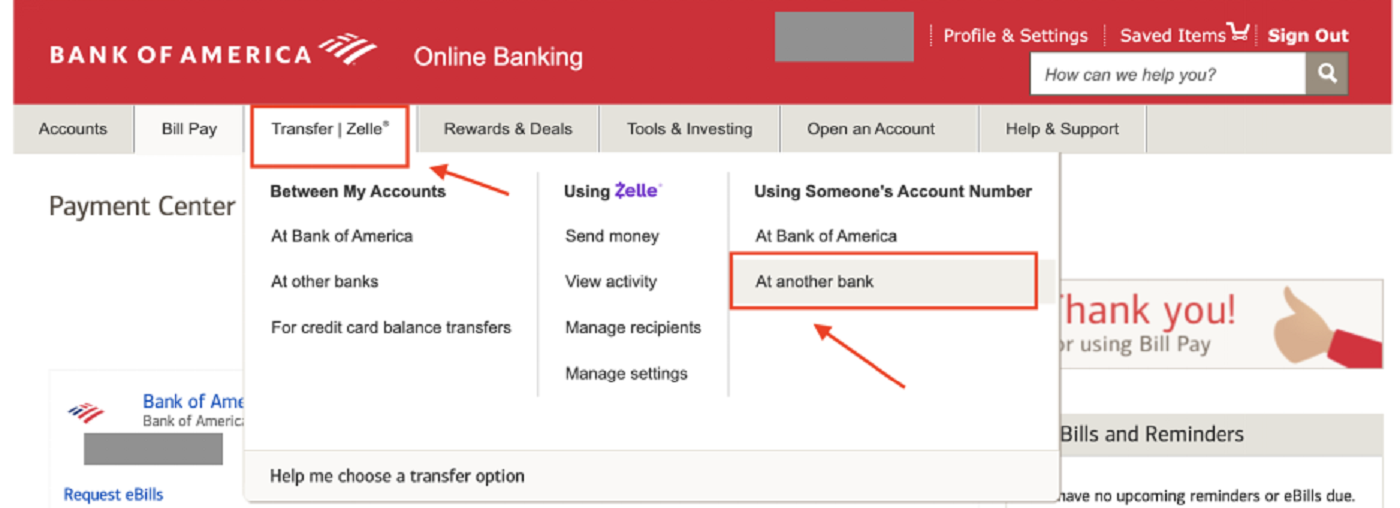
Adicionar um destinatário
Se esta é a primeira vez que você está enviando os fundos para nós, você precisa adicionar a Legend Trading Inc. como destinatário. Este é um esforço único. Você não precisará fazer isso novamente no futuro.
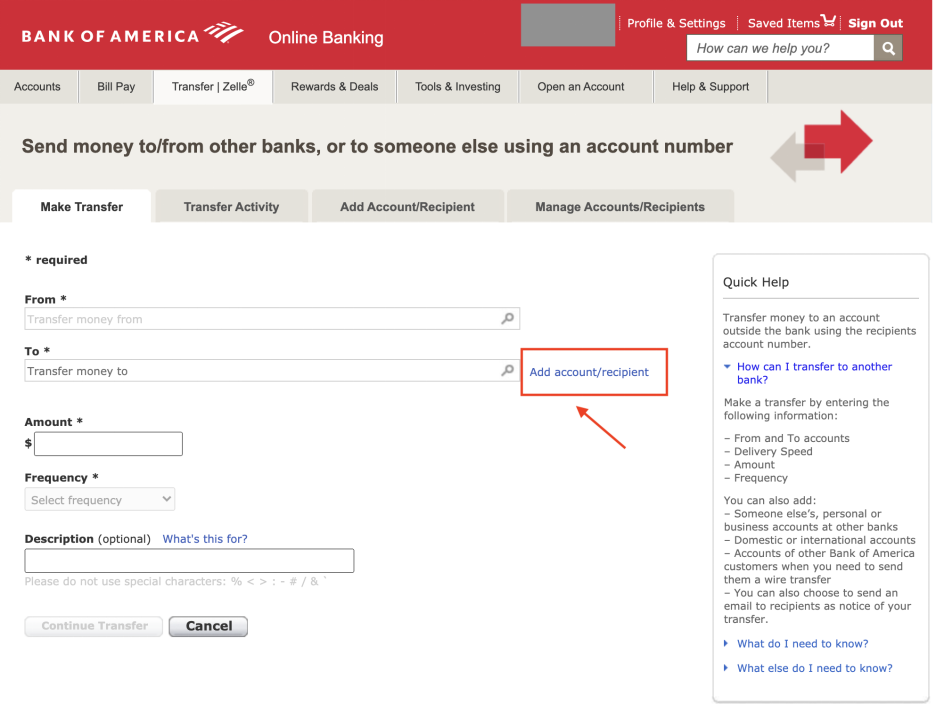
Insira as informações corretas abaixo, que você também pode encontrar em nossa página de depósito OTC a qualquer momento.
- Nome da conta: Legend Trading Inc.
- Endereço da conta: 960 San Antonio Road, Suite 200, Palo Alto, CA 94303, Estados Unidos
- Número da conta: 1503983881
- Número de roteamento: 026013576
- Nome do banco: banco de assinatura
- Endereço do banco: 565 Fifth Avenue New York NY 10017, EUA
- Código SWIFT: SIGNUS33XXX (Use apenas se o seu banco estiver fora dos EUA)
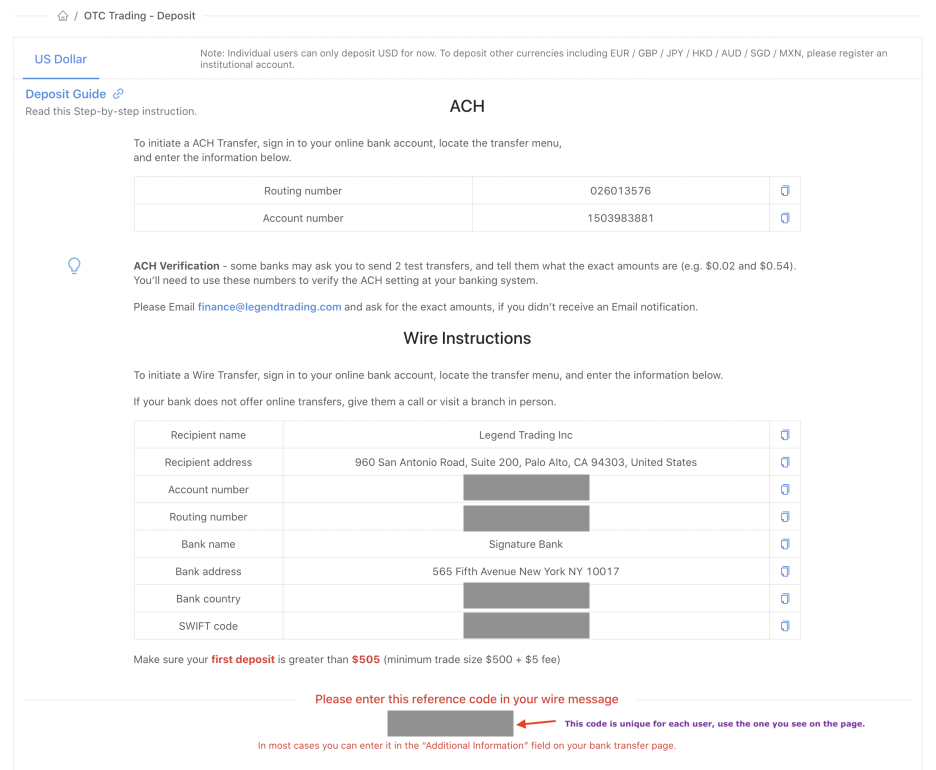
Vamos voltar para a página do banco, deve ficar assim depois de inserir as informações da conta -
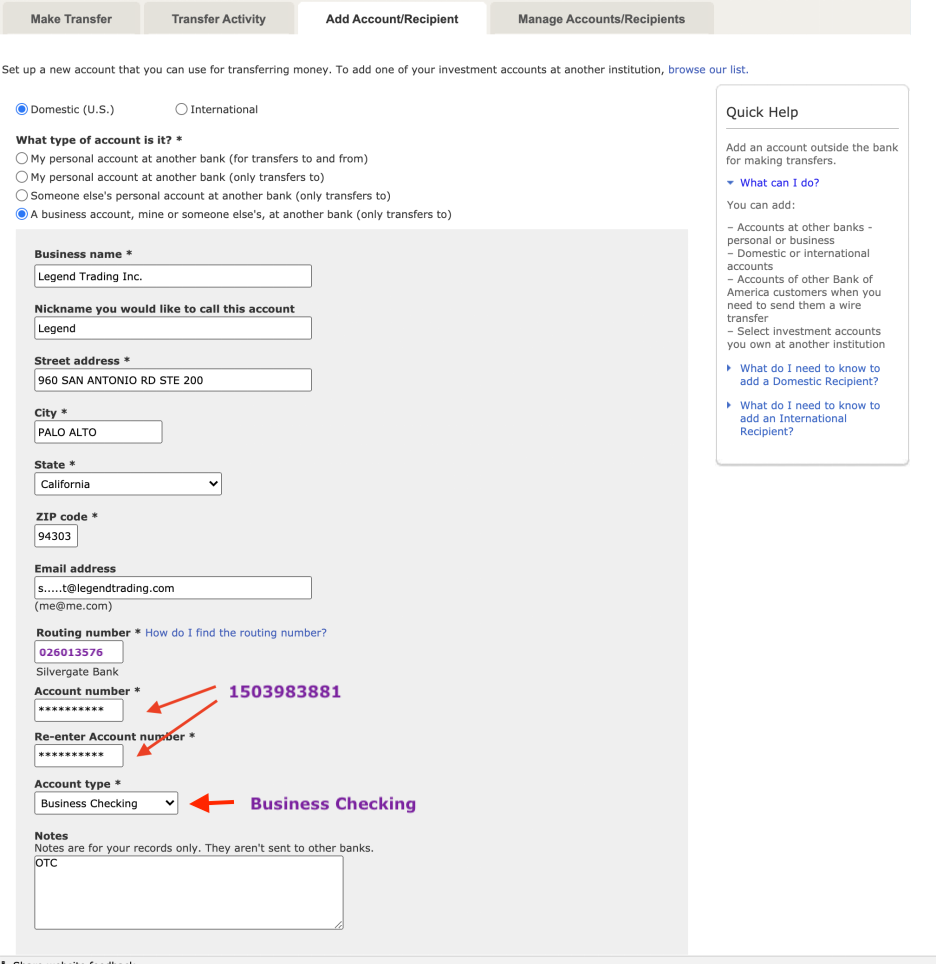
Digite [email protected] ou [email protected] no campo de texto Email, embora seja opcional.
Agora que você adicionou o destinatário com sucesso, você pode enviar dinheiro, ou seja, fazer um depósito em sua conta OTC.
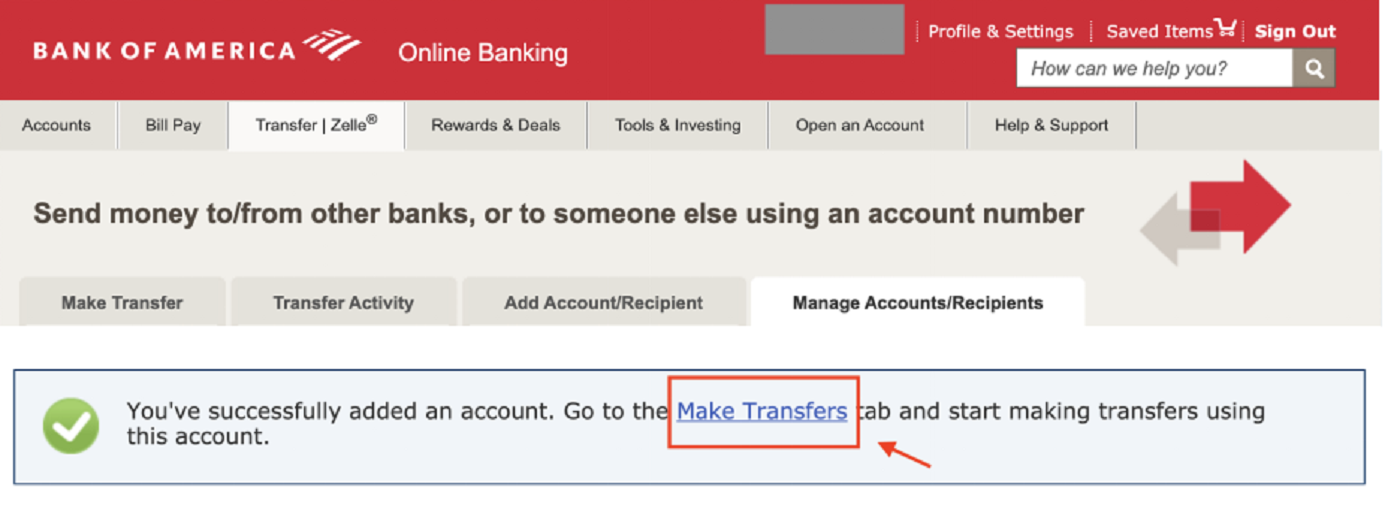
Você pode enviar dinheiro agora que o destinatário foi adicionado com sucesso.
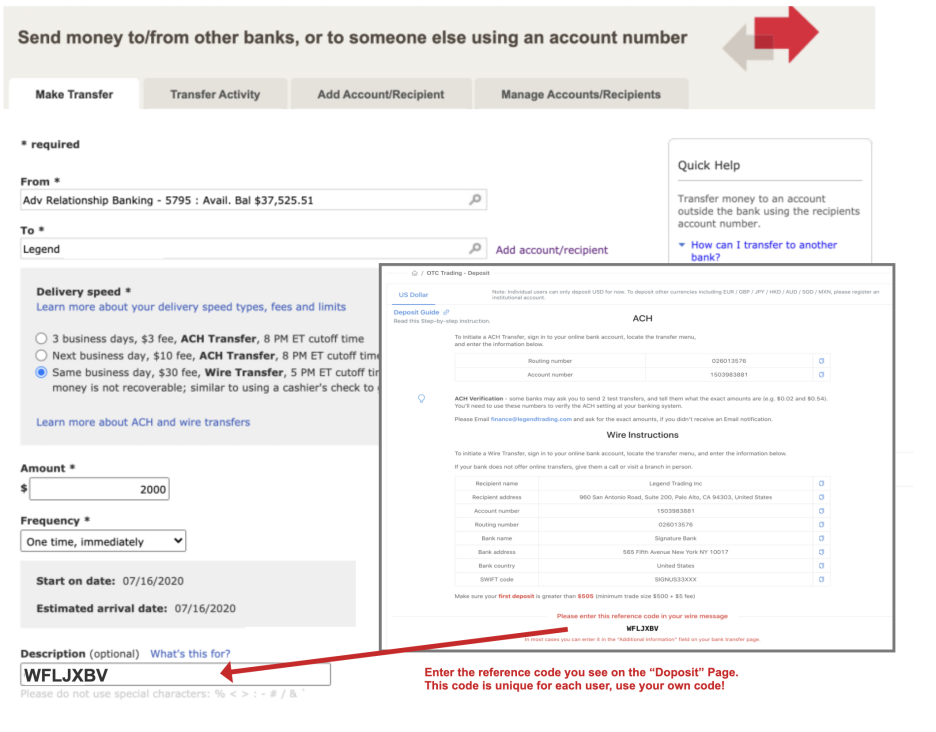
1. Confira a página de “Depósito” OTC e encontre seu próprio código de referência.
Este código é único para cada usuário, use seu próprio código!
2. Digite o código na “Descrição”ou o campo “Informações adicionais” na sua página de transferência.
ACH vs Transferência Bancária
Ao enviar dinheiro para nós, você tem várias opções. A opção de transferência bancária é a mais rápida, pelo que recomendamos vivamente a sua utilização. Os fundos geralmente podem ser recebidos no mesmo dia.
Código de Referência
Para reconhecer o remetente de cada depósito 100% corretamente, pedimos que cada usuário insira este código de referência. Novamente, este código é único para cada usuário, use seu próprio código!
Se não se preocupar, envie um e-mail para finance@legendtrading e localizaremos a transferência para você. Sempre que entrar em contato com nossa equipe financeira, inclua uma captura de tela com as informações de sua transferência bancária.
Valor Mínimo de Transferência
Fique à vontade para enviar o valor que desejar. No entanto, há um limite mínimo de negociação de $ 500 em nosso serviço OTC, portanto, se o valor do seu depósito for inferior a $ 500, você não poderá negociar, embora possa vê-lo em seu saldo OTC. Sugerimos que você deposite mais de $ 505 , ou talvez não consiga executar uma negociação, embora tenha um saldo em USD.
Assim que seus fundos chegarem em nossa conta bancária, atualizaremos o saldo de sua conta OTC de acordo. Verifique a página OTC, você verá seu saldo em USD aparecer no canto inferior direito.
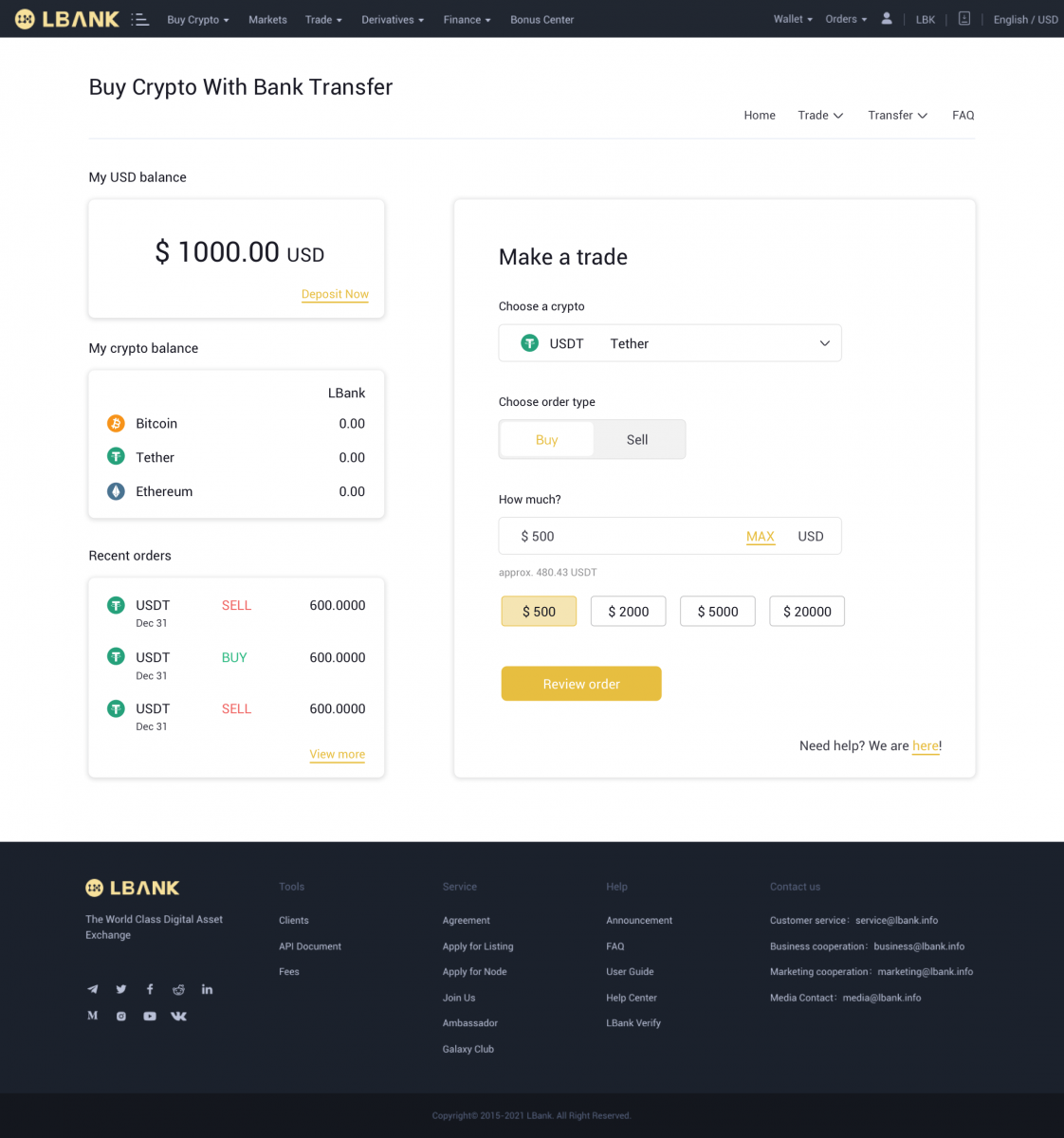
Parabéns! Você está pronto para comprar criptomoedas!
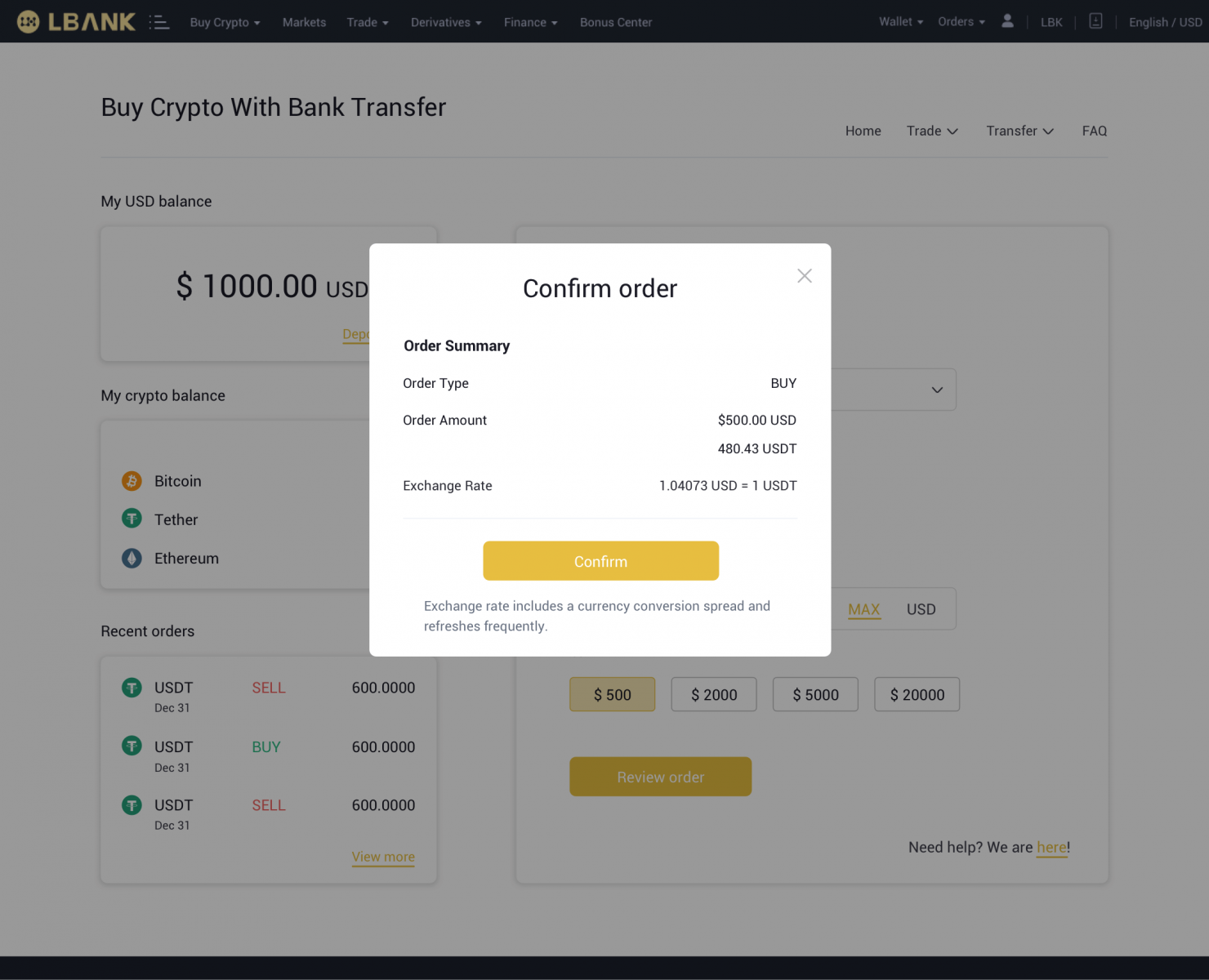
Não hesite em nos enviar um e-mail se precisar de ajuda adicional com o banco, ACH/transferências bancárias ou se achar que demorou muito: [email protected]
Compre criptomoedas no LBank com um cartão de crédito/débito
1. Depois de fazer o login, selecione [Buy Crypto] - [Credit/Debit Card] no menu da conta LBank.
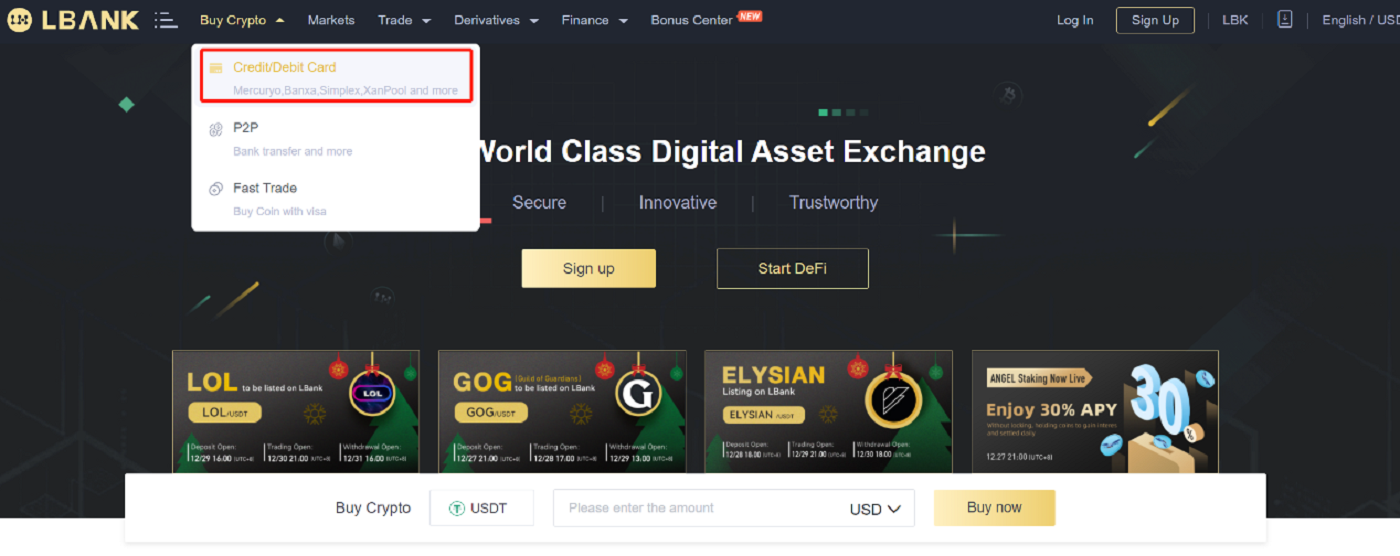
2. Digite o valor no campo "Quero gastar" e selecione a criptomoeda que deseja comprar no campo "Quero comprar". Em seguida, escolha "Forma de pagamento" e clique em "Pesquisar" . Na lista abaixo, escolha uma plataforma de terceiros que deseja negociar e clique em “Comprar agora” 3.
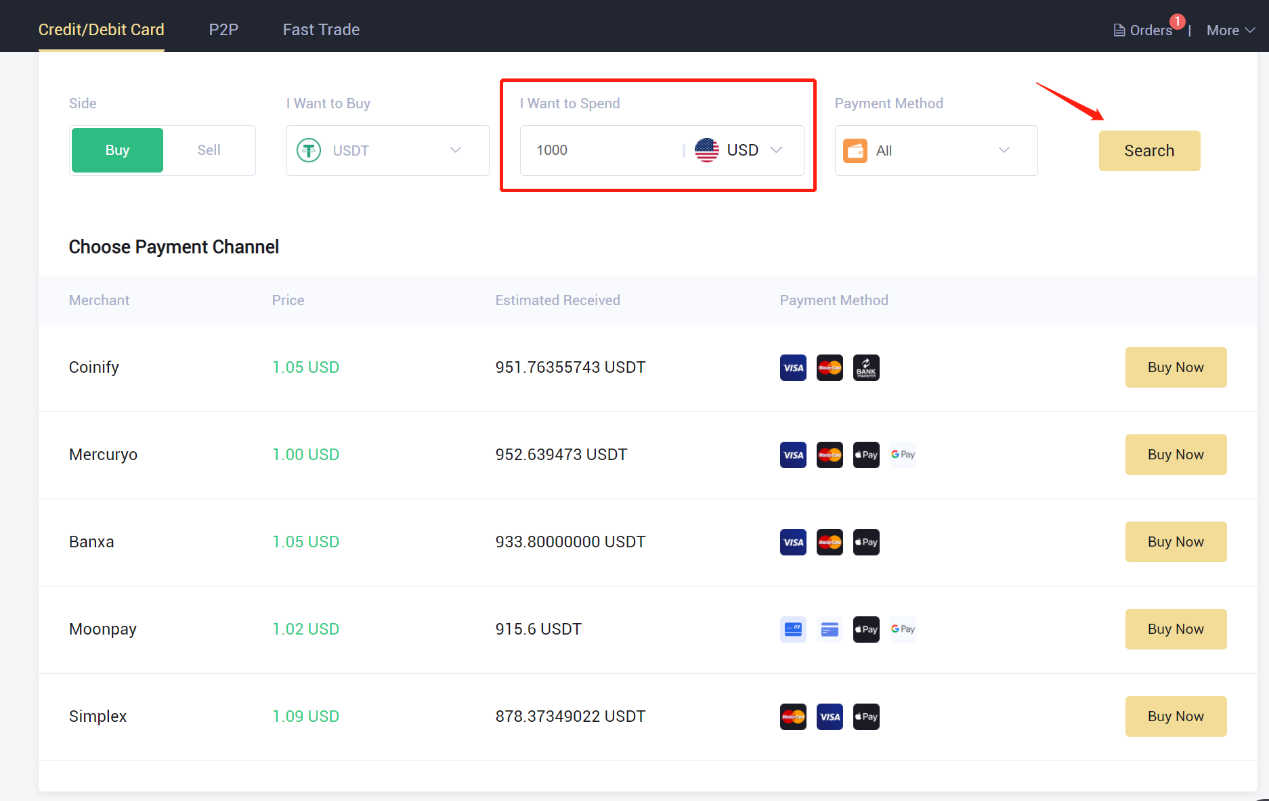
Revise os detalhes do pedido antes de clicar no botão [Confirmar] .
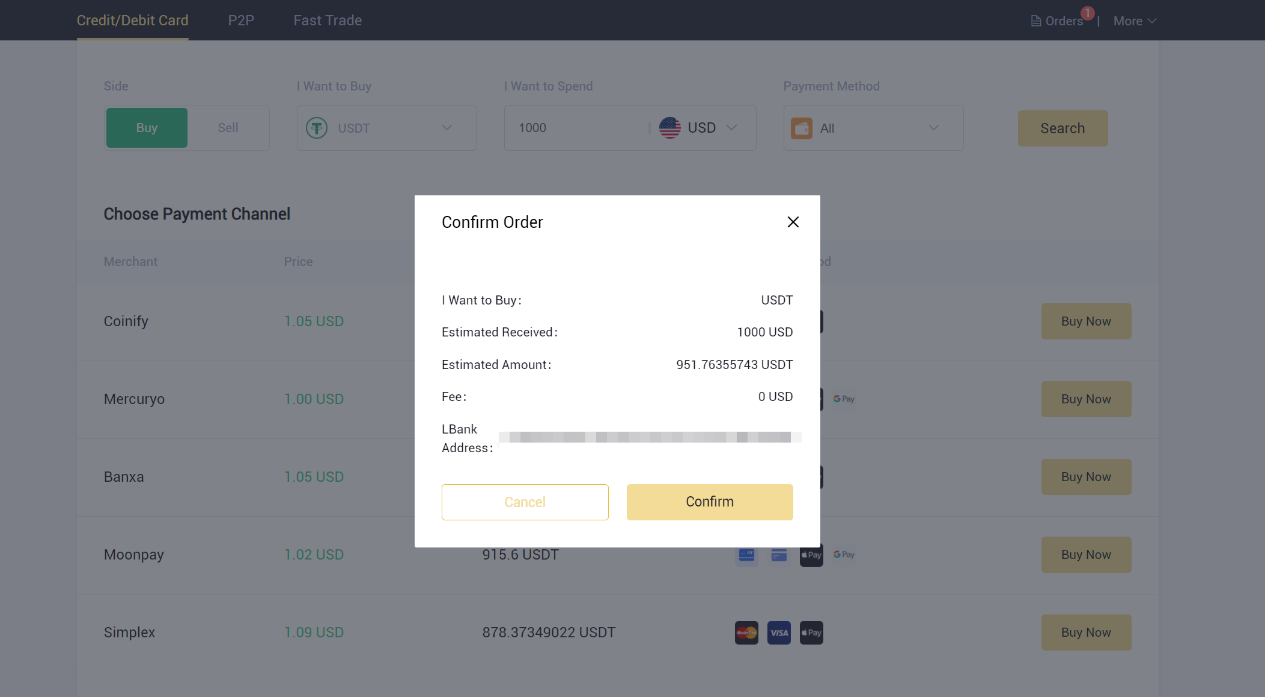
4. Preencha os detalhes para passar na Verificação de Identidade (KYC) na plataforma de terceiros. Uma vez verificado com sucesso, o provedor de serviços irá imediatamente transferir e trocar as criptomoedas em sua conta LBank.
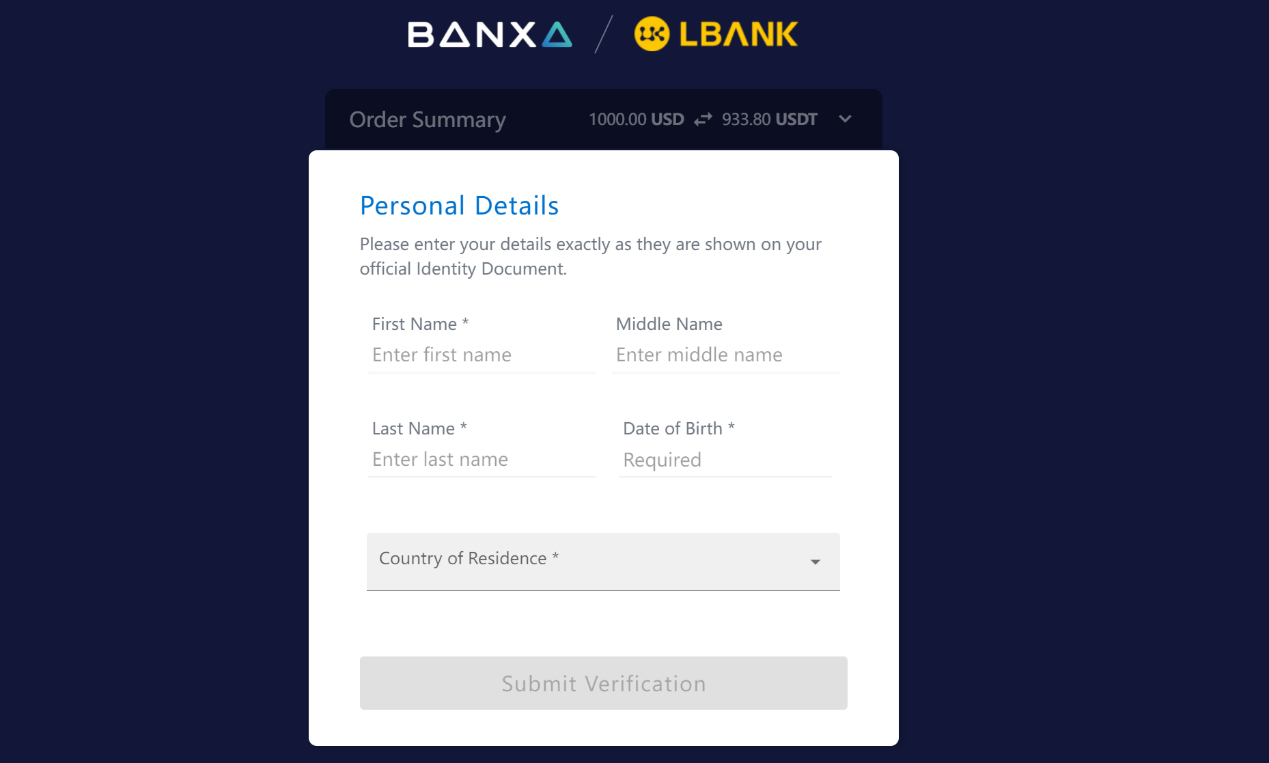
5. Aqui é onde você pode ver os detalhes do pedido.
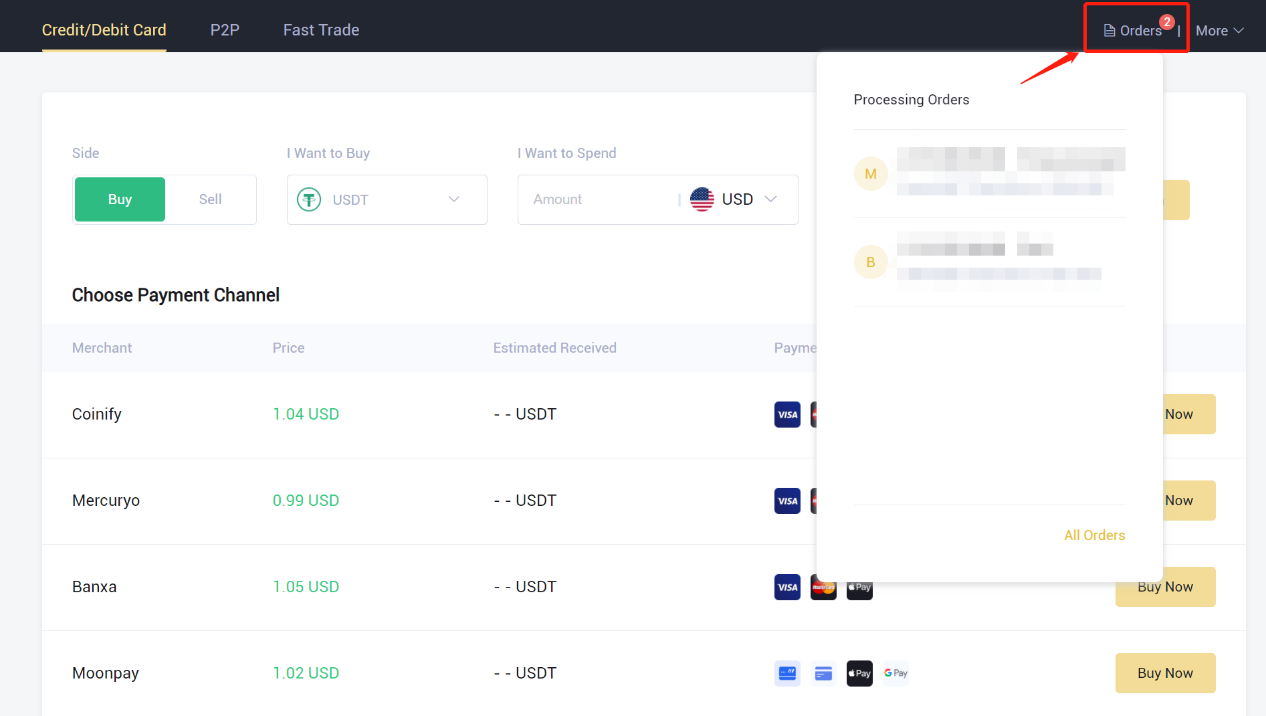
Como comprar e vender criptomoedas no LBank
Ponto de negociação no aplicativo LBank
Uma negociação à vista é uma transação simples na qual um comprador e um vendedor trocam à taxa de mercado atual, geralmente conhecida como preço à vista. Quando o pedido é atendido, a troca ocorre imediatamente.Os usuários podem planejar com antecedência as negociações à vista que serão executadas quando um preço à vista especificado for atingido, conhecido como ordem de limite. No aplicativo LBank, você pode realizar negociações à vista com o LBank.
(Observação: antes de fazer uma transação à vista, certifique-se de ter depositado ou ter um saldo disponível em sua conta.)
Passo 1: Faça login em sua conta LBank e vá para a página de negociação à vista clicando em [Negociar] .
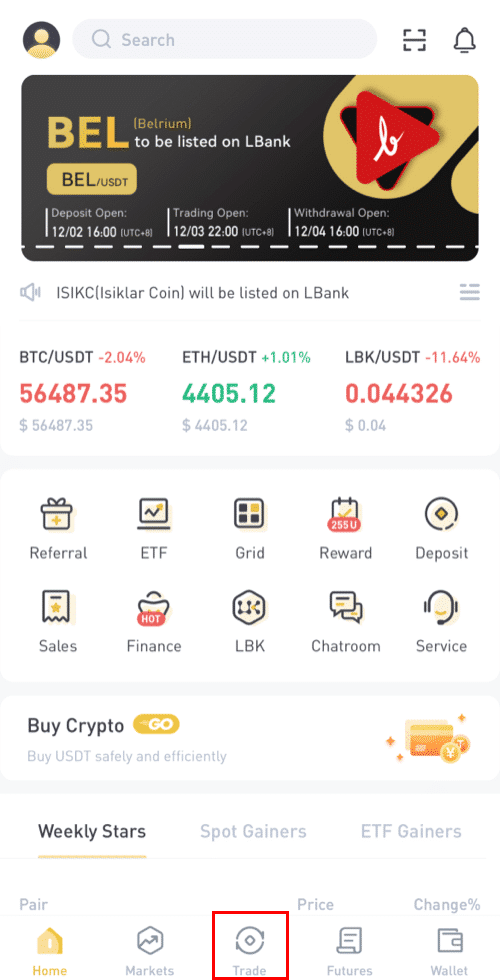
Agora você estará na interface da página de negociação.
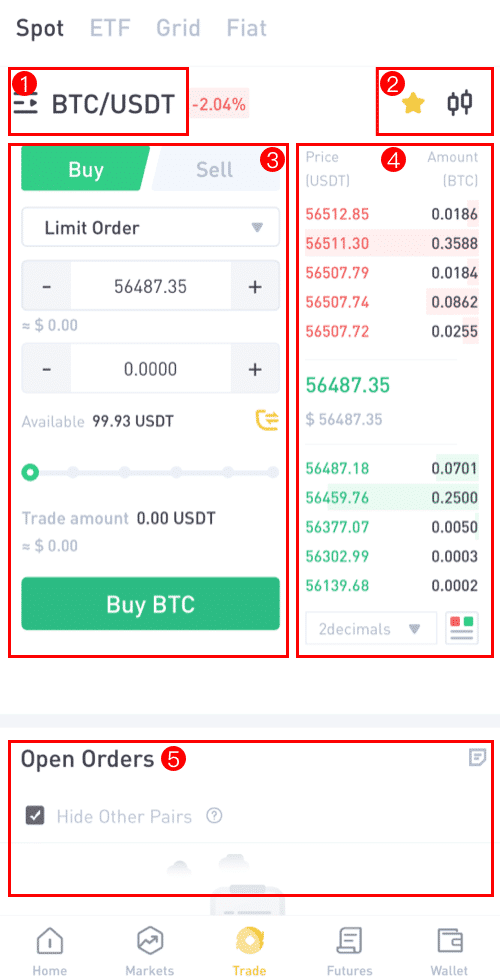
(1). Pares de mercado e negociação
(2). O gráfico de velas do mercado em tempo real suporta pares de negociação de criptomoedas
(3). Livro de ofertas de venda/compra
(4). Comprar/Vender Criptomoeda
(5). Ordens abertas
Passo 2: Você deve primeiro decidir qual par deseja negociar. Selecione o par [BTC/USDT] para negociar clicando nele.
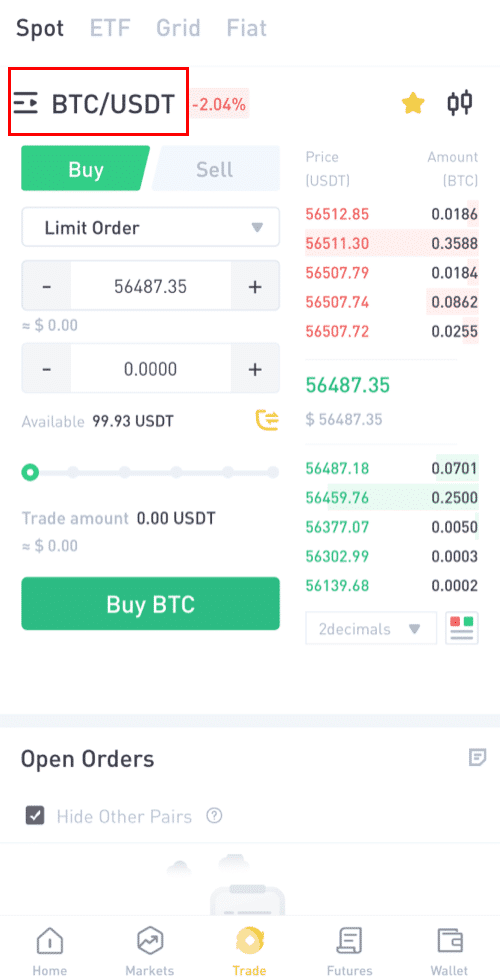
Você pode escolher seu parceiro entre uma variedade de ativos (ALTS, USD, GAMEFI, ETF, BTC, ETH).
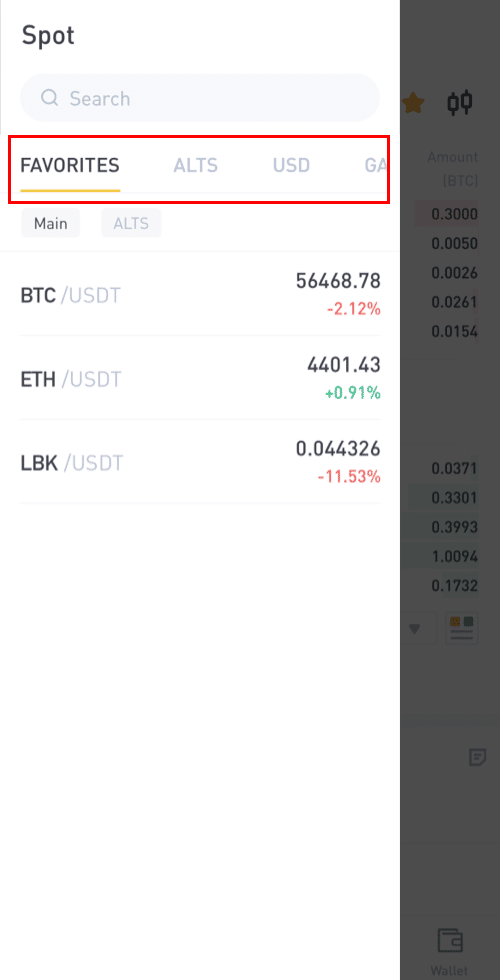
Etapa 3: digamos que Danny queira comprar 90 USDT em BTC. Ele clicará no par de negociação [BTC/USDT] e isso o levará a uma nova página onde ele poderá fazer os pedidos.
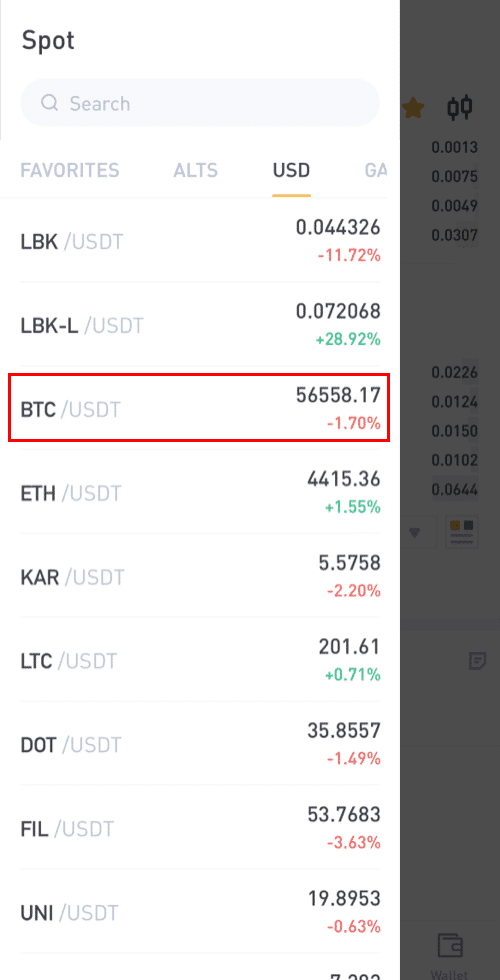
Etapa 4: Para fazer o pedido: Como Danny está comprando, ele clicará em [Comprar] e começará a fazer o pedido.
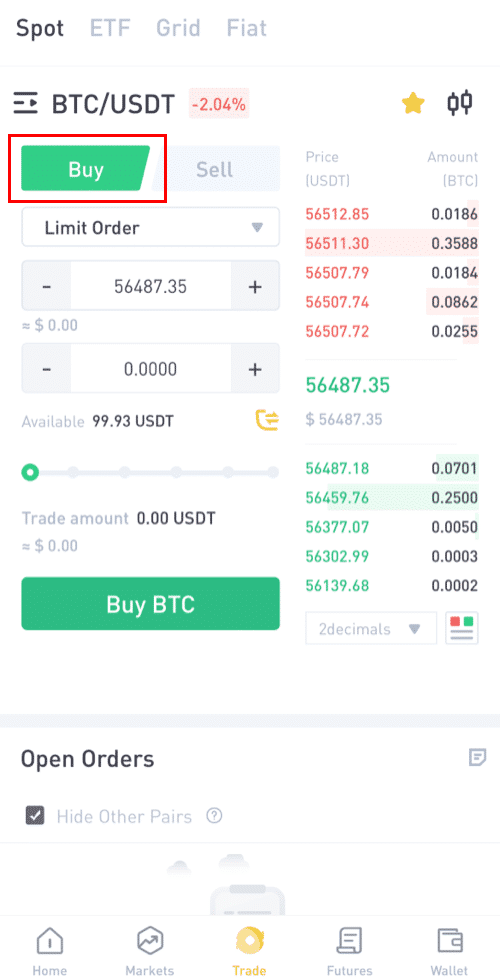
Etapa 5: selecione sua opção de negociação preferida clicando na opção de ordem limitada.
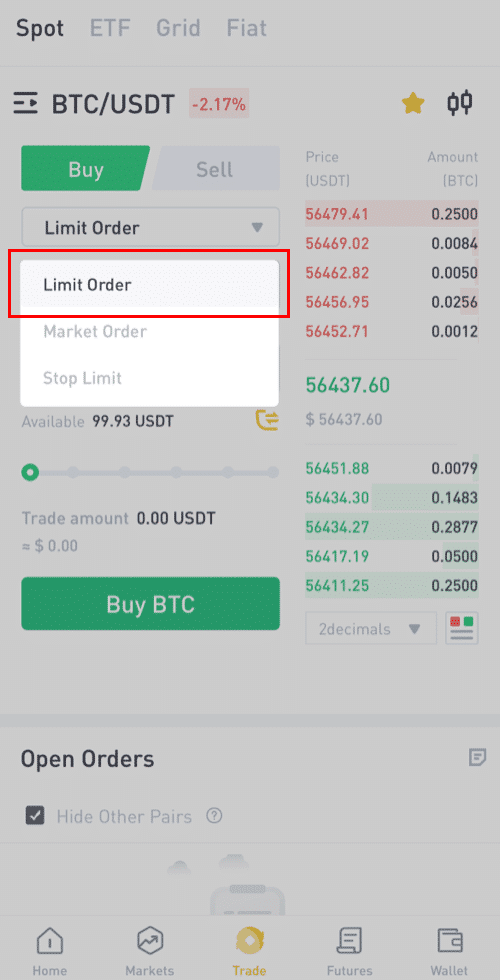
Etapa 6:
Ordem Limitada: Uma ordem limitada é uma instrução para aguardar até que o preço atinja um limite de preço antes de ser executada.
Se você selecionar [Limit Order], insira o preço limite que gostaria de comprar e a quantidade de BTC que gostaria de comprar. Tome Danny como exemplo, ele quer comprar 90 USDT em BTC.
Ou você também pode escolher o valor da compra puxando a barra de Porcentagem.
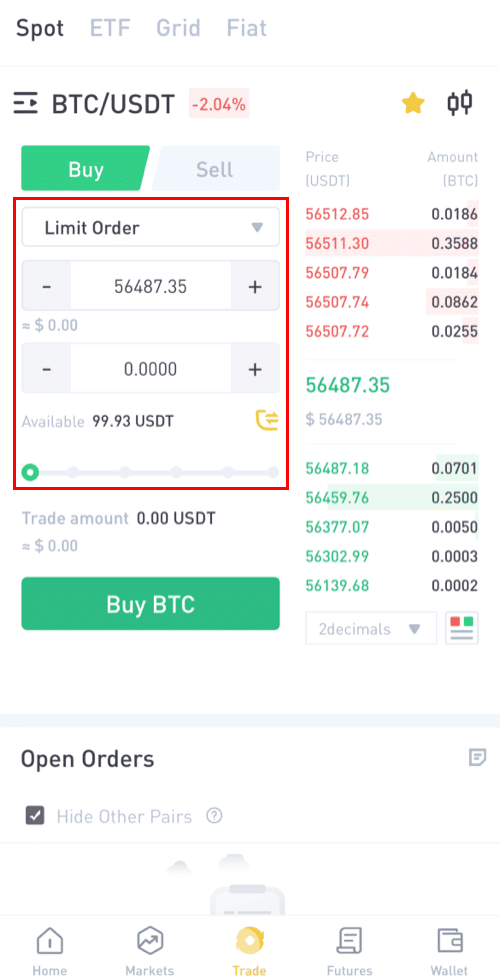
Nota: certifique-se de ter saldo suficiente em sua carteira para comprar.
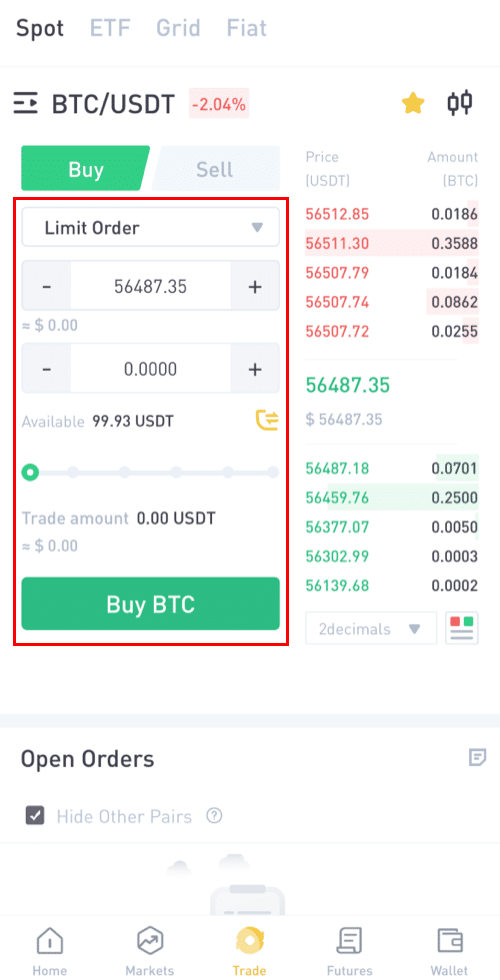
Etapa 7:
Ordem de mercado: Uma ordem de mercado é uma instrução para comprar ou vender imediatamente (ao preço do mercado em tempo real).
Digamos que Danny queira comprar 90 USDT ao preço de mercado atual.
Danny mudará a ordem de [Limit] para [Market Order] e, em seguida, inserirá o valor (em USDT) que deseja comprar.
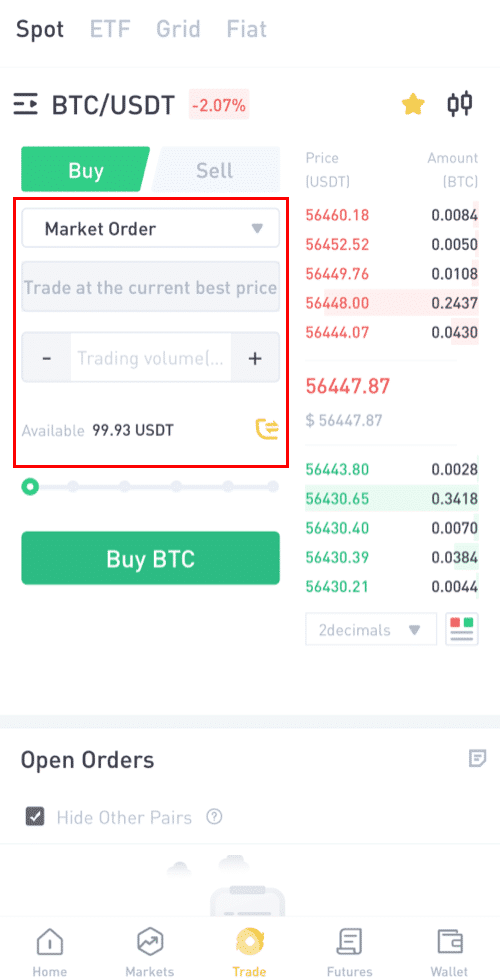
Ordem Stop-Limit: Quando o preço do ativo atinge o preço stop dado, a ordem stop-limit é executada para comprar ou vender o ativo ao preço limite dado ou melhor.
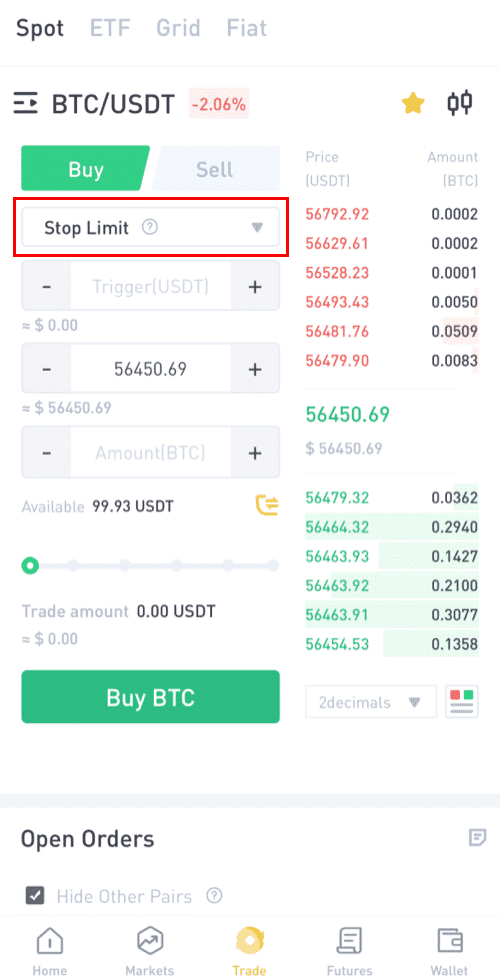
Por exemplo, 1 BTC = $ 56450
Digamos que Danny queira comprar BTC no valor de 90 USDT a um preço específico inferior ao preço de mercado e ele deseja que a negociação seja fechada automaticamente.
A este respeito, ele especificará três parâmetros; o preço de disparo (55.000), o preço de parada (54.000) e o valor (0,0018 ~ 97,20 USDT) que deseja comprar. Em seguida, clique em [Comprar BTC]
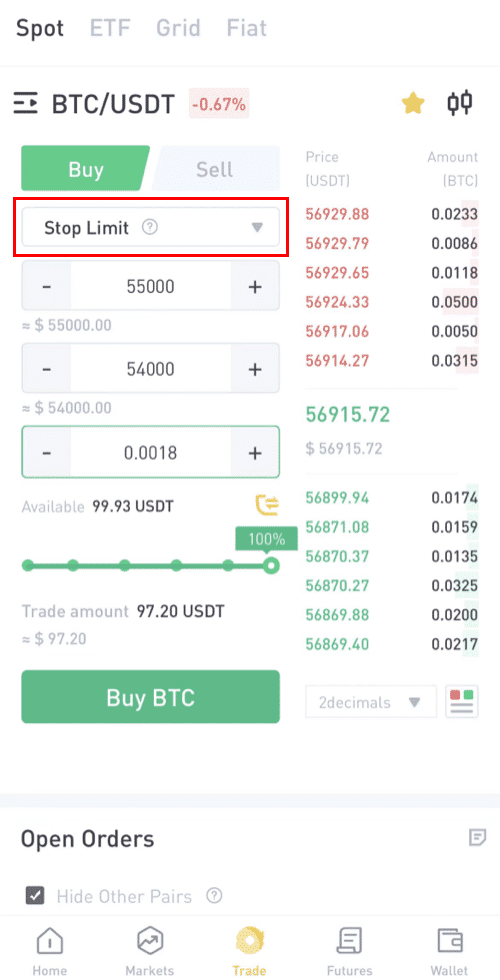
Passo 9: Cancele o pedido.
Aqui você pode ver seus pedidos pendentes e também pode cancelar aqueles que não deseja. Além disso, o histórico de pedidos mostra todos os pedidos.
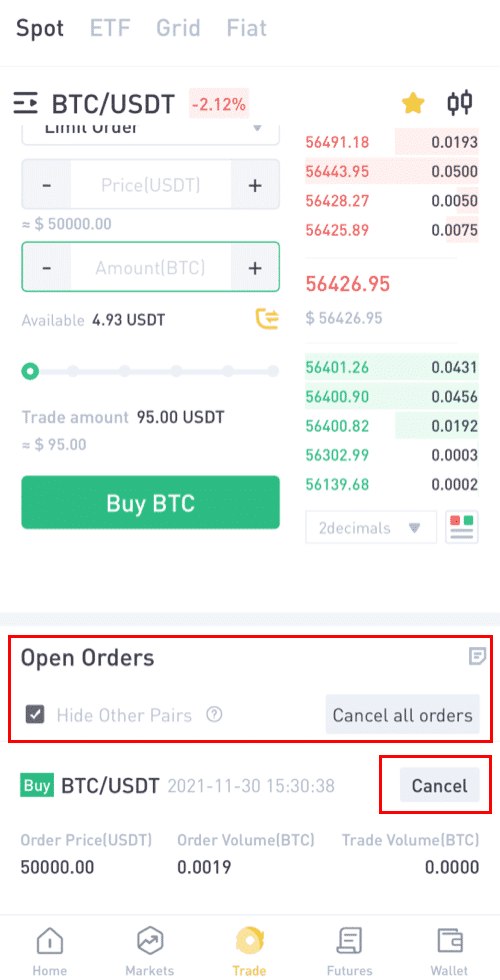
Etapa 10:Histórico de pedidos.
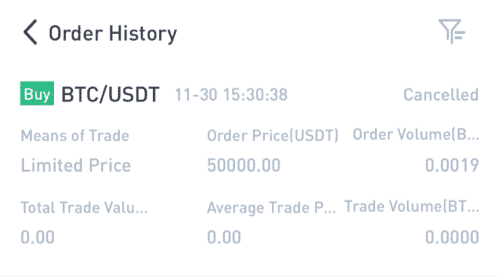
Você pode seguir as mesmas etapas para vender BTC ou qualquer outra criptomoeda escolhida selecionando a guia [Vender] .
OBSERVAÇÃO:
- O tipo de ordem padrão é uma ordem limitada. Se os traders quiserem fazer um pedido o mais rápido possível, eles podem mudar para [Market] Order. Ao escolher uma ordem de mercado, os usuários podem negociar instantaneamente ao preço de mercado atual.
- Se o preço de mercado do BTC/USDT estiver em 66956,39, mas você quiser comprar a um preço específico, poderá fazer uma ordem [Limit]. Quando o preço de mercado atingir o preço definido, sua ordem será executada.
- As porcentagens mostradas abaixo no campo BTC [Amount] referem-se ao valor percentual do seu USDT retido que você deseja trocar por BTC. Puxe o controle deslizante para alterar a quantidade desejada.
Ponto de Negociação no LBank Web
Uma negociação à vista é uma transação simples entre um comprador e um vendedor para negociar à taxa de mercado atual, conhecida como preço à vista. A negociação ocorre imediatamente quando o pedido é cumprido.
Os usuários podem preparar negociações à vista com antecedência para serem acionadas quando um preço à vista específico for atingido, conhecido como ordem de limite. Você pode fazer negociações à vista na Binance por meio da interface da nossa página de negociação.
( Observação: certifique-se de ter depositado em sua conta ou ter um saldo disponível antes de fazer uma negociação à vista).
Fazendo uma negociação à vista no site do LBank
1. Acesse o site do LBank e selecione [Log in] no menu superior direito.
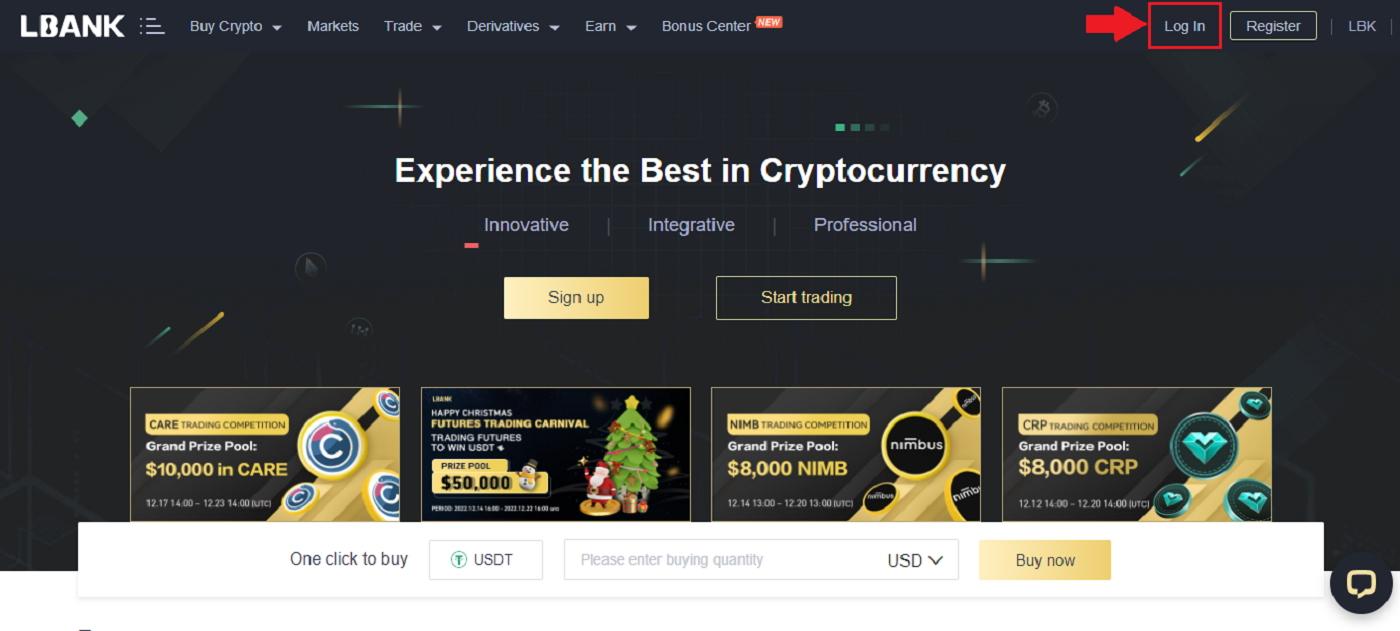
2. Na página inicial, selecione [Trade] e clique na primeira opção.
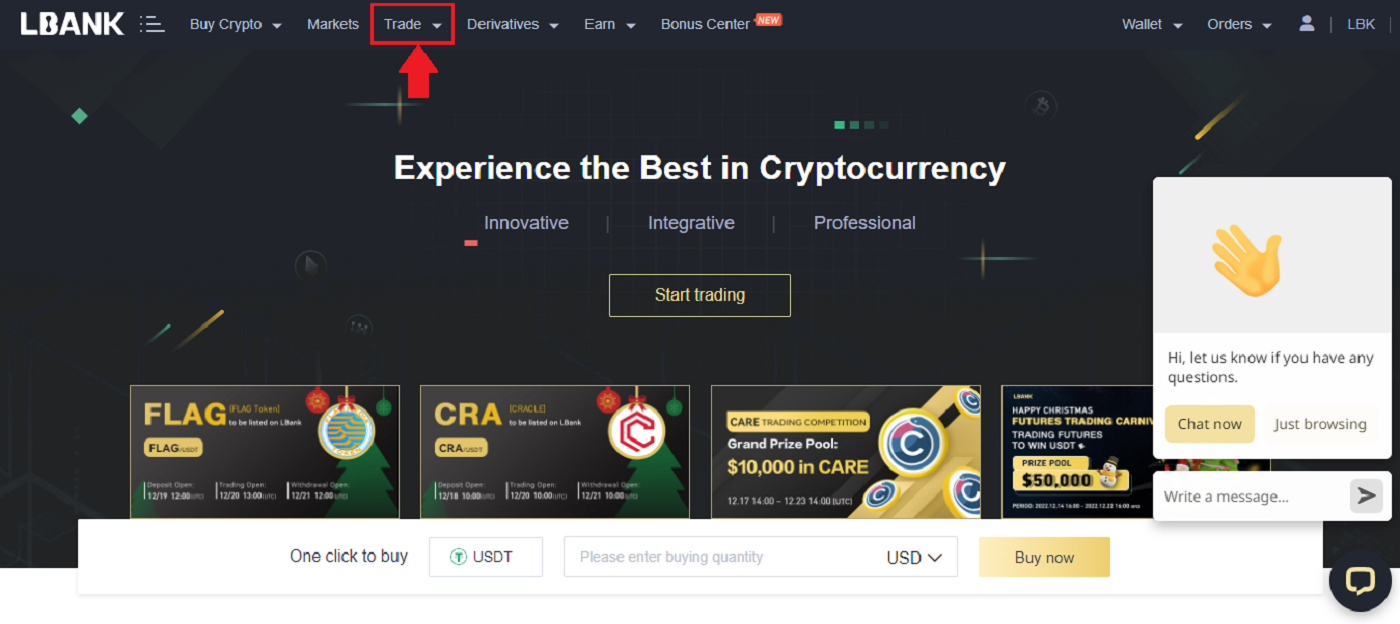
3. Ao clicar em Negociar, uma nova página aparecerá conforme a imagem abaixo. Agora você precisa clicar em [Spot] no menu suspenso para definir sua carteira como [Spot] .
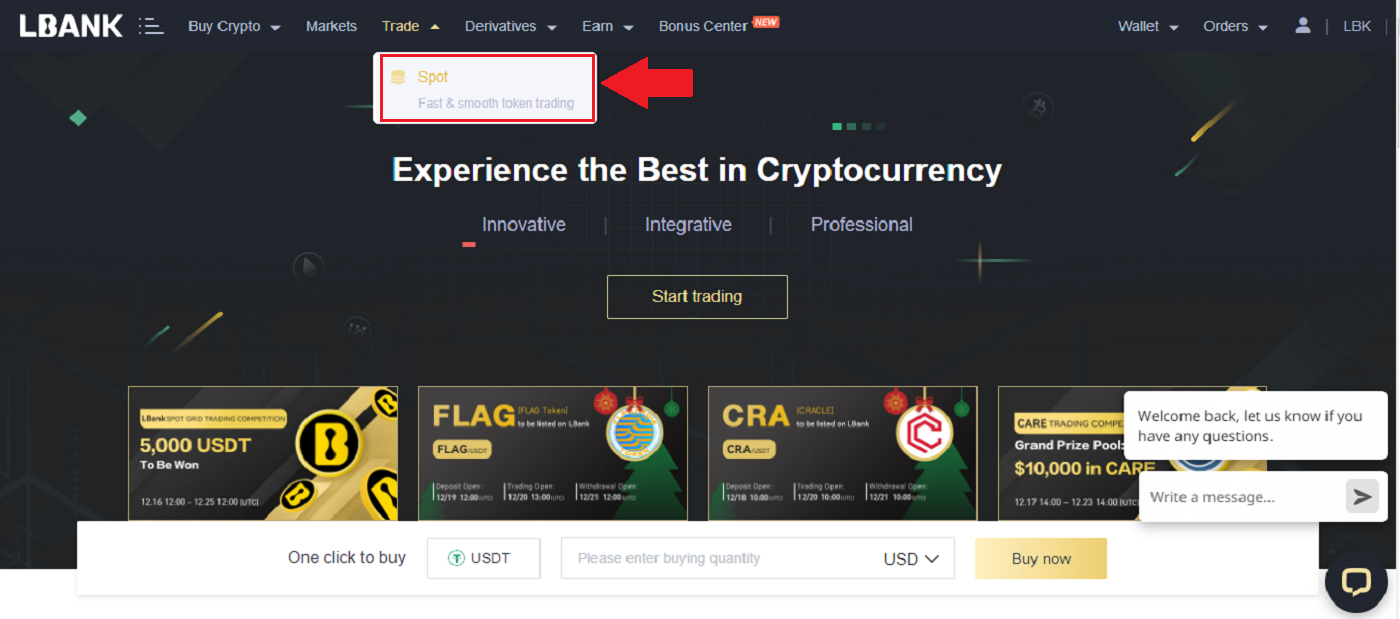
4. Após clicar em [Spot] abrirá uma nova página onde você poderá ver seu Ativo e todos os Ativos disponíveis para negociação. Você também pode procurar seu ativo favorito.
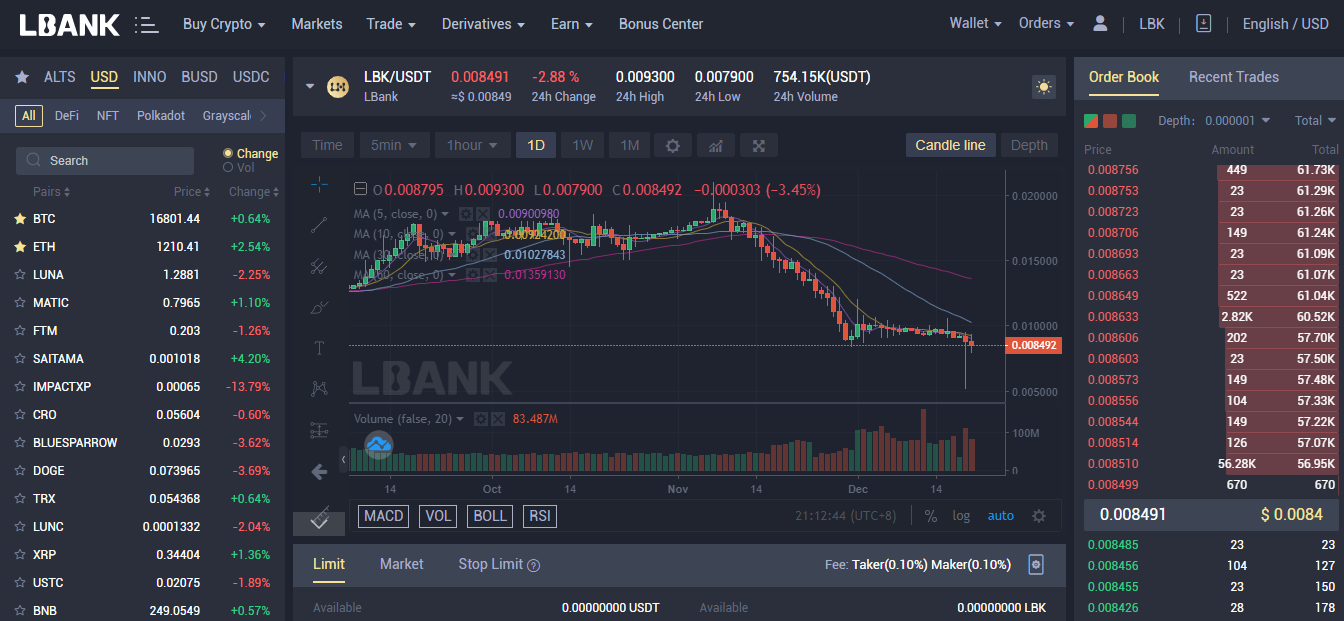
5. Encontre/Pesquise o ativo que deseja negociar, coloque o ponteiro em [Negociar] e selecione o par que deseja negociar.
Por exemplo: Na foto abaixo, digamos que Danny deseja negociar LBK, após colocar o ponteiro em [Trade] o par disponível é LBK/USDT, (clique no par que deseja negociar).
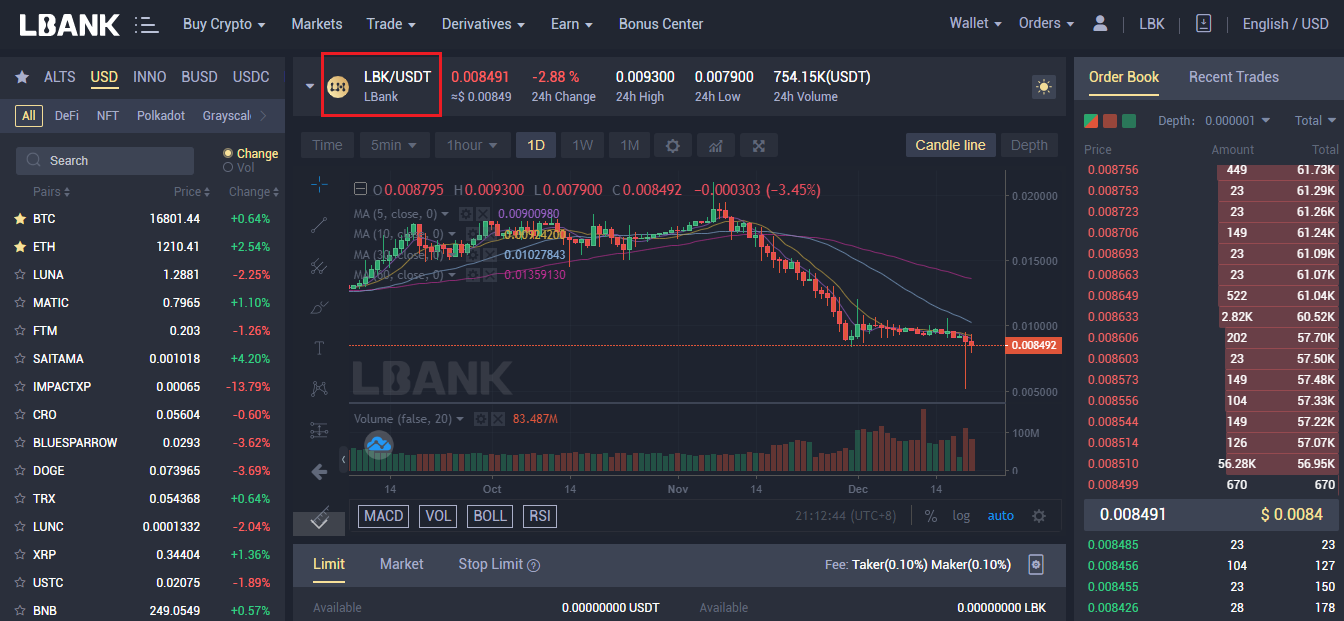
6. Como pode ser visto na imagem, uma nova página se abre. Abaixo, você pode escolher um ativo diferente, alterar o cronograma, visualizar gráficos, conduzir sua própria pesquisa e também fazer negociações.
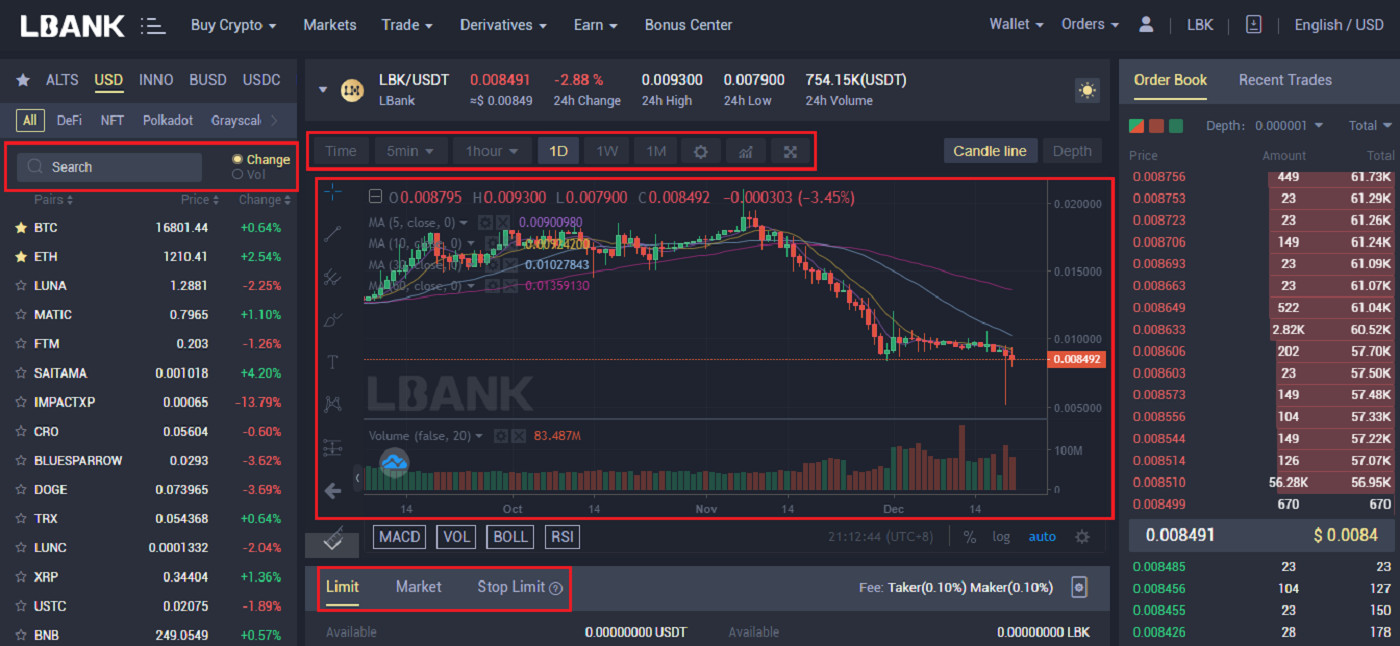
7. Colocando seu pedido: Limit Order
Digamos que Danny queira comprar 1000 LBK a um preço menor do que o preço atual. Clique na guia [Limite] defina o preço e o valor conforme mostrado na imagem abaixo e clique em [Comprar LBK] .
Você também pode usar a barra de Porcentagem para fazer pedidos com base na porcentagem do seu saldo.
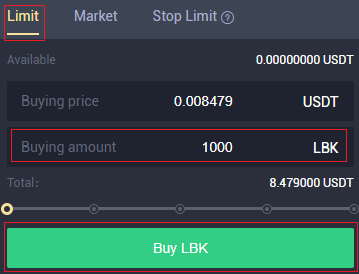
8. Após clicar em [Comprar LBK] uma confirmação do pedido aparecerá na tela para você conferir e confirmar se deseja prosseguir. Clique em [Confirmar]
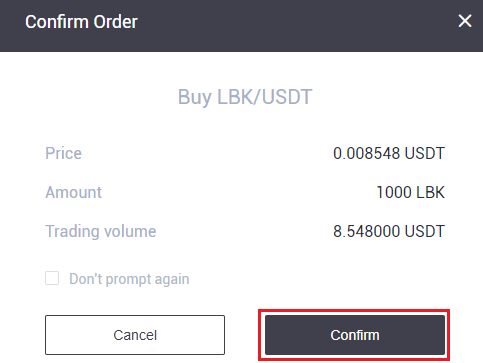
9. Após a confirmação do Pedido, o Pedido será visualizado na aba Pedido Aberto abaixo. E se você deseja cancelar o Pedido, também há uma opção para isso.
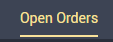
10. Fazendo seu pedido: Ordem de mercado
Digamos que Danny queira comprar 5 USDT em LBK ao preço atual. Clique na guia [Mercado] , insira o valor que deseja comprar em USDT e clique em [Comprar LBK] .
Você também pode usar a barra de Porcentagem para fazer pedidos com base na porcentagem do seu saldo.
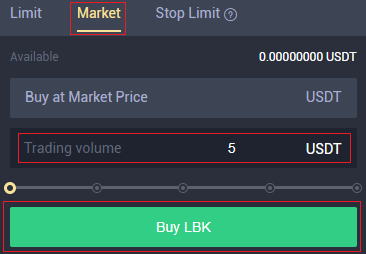
11. Após clicar em [Comprar LBK] uma confirmação do pedido aparecerá na tela para você conferir e confirmar se deseja prosseguir. Clique em [Confirmar] .
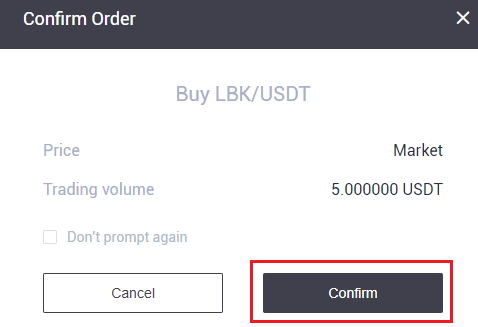
12. Digamos que Danny queira comprar 1.000 LBK a um determinado preço e se LBK cair abaixo do que Danny deseja, Danny deseja que a negociação seja fechada automaticamente. Danny especificará três parâmetros; o preço de disparo (0,010872), o preço de parada (0,010511) e o valor (1000) que ele deseja comprar. Em seguida clique em [Comprar LBK]
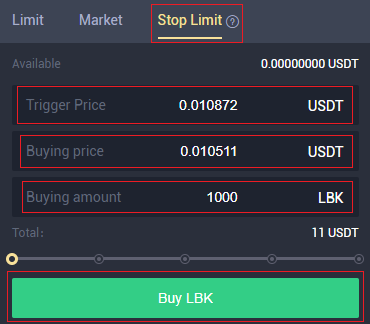
13. Clique em [Confirmar] para prosseguir com a compra.
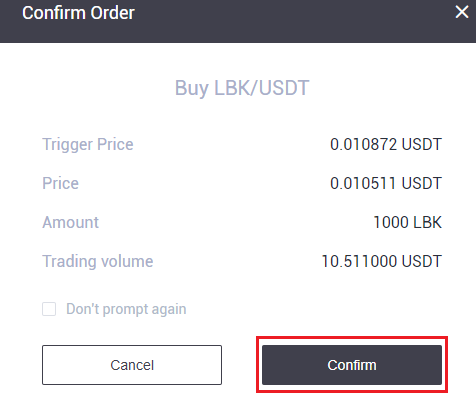
14. Clique na guia Histórico de pedidos para ver seus pedidos.
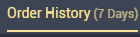
15. Clique na guia Histórico de transações para ver todas as transações que você fez.
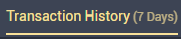
Comece a negociar em grade no aplicativo LBank
Passo 1: Faça login na sua conta LBank e vá para a página de negociação à vista clicando em [Grid] .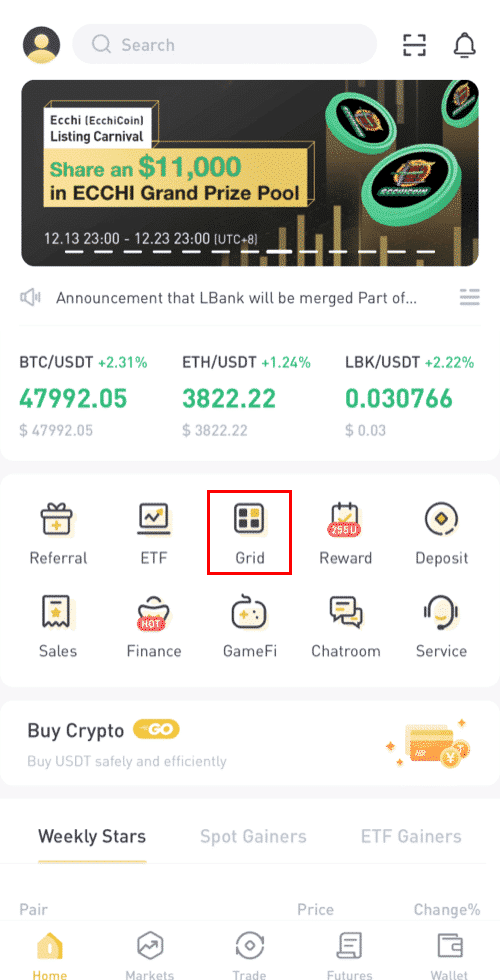
Passo 2: Escolha os ativos que deseja investir (Aqui estamos usando BTC/USDT como exemplo).
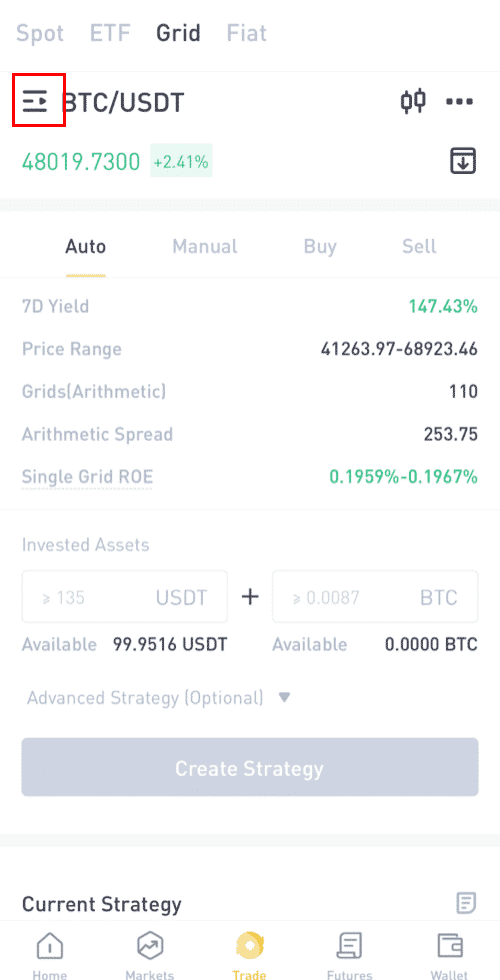
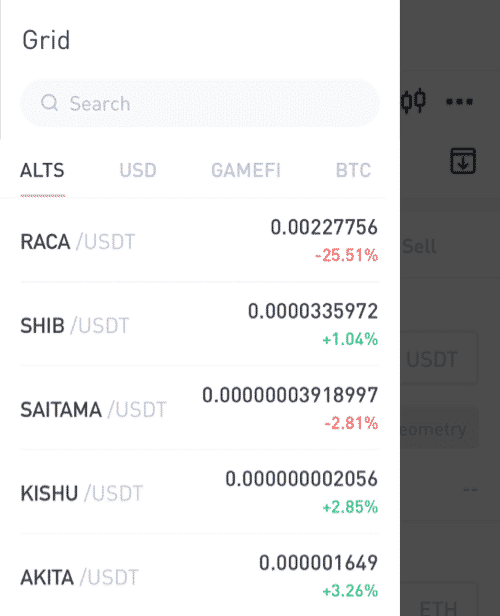
Etapa 3: você pode escolher uma estratégia automática ou criar sua própria estratégia manualmente.
Estratégia automática: estratégia recomendada com base nas tendências de mercado fornecidas pelo LBank.
Criar grade manualmente: defina e ajuste a estratégia por conta própria.
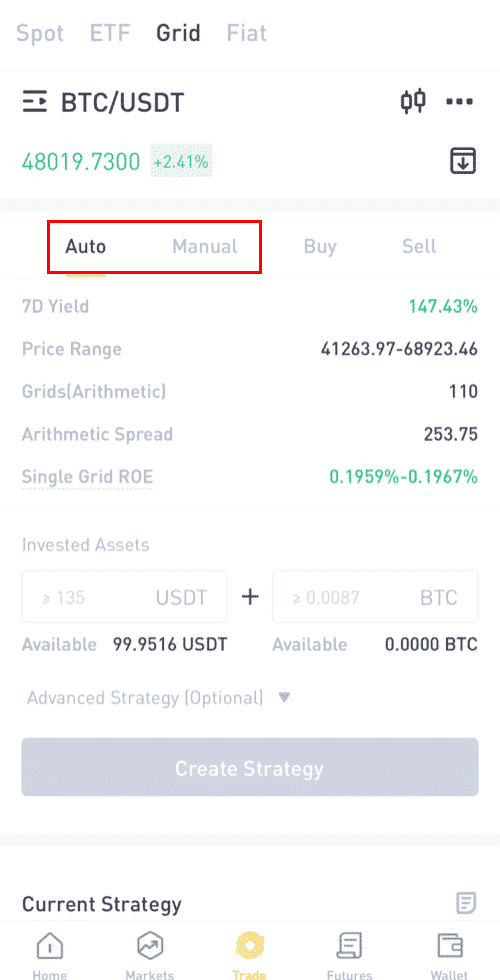
Passo 4: Crie uma estratégia.
Usando “Estratégia automática”:
(1) (Opcional) Em primeiro lugar, você pode visualizar os detalhes da estratégia automática e os retornos estimados.
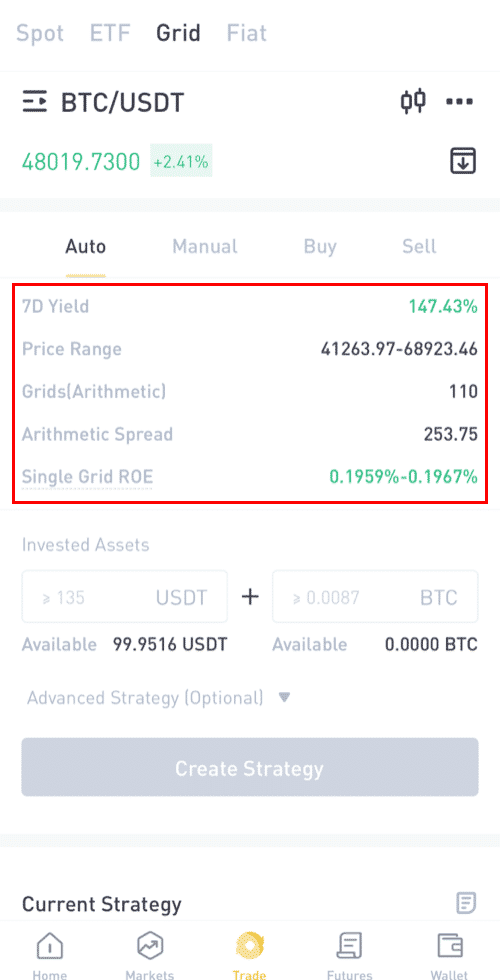
(2) Insira os valores de ativos que deseja investir.
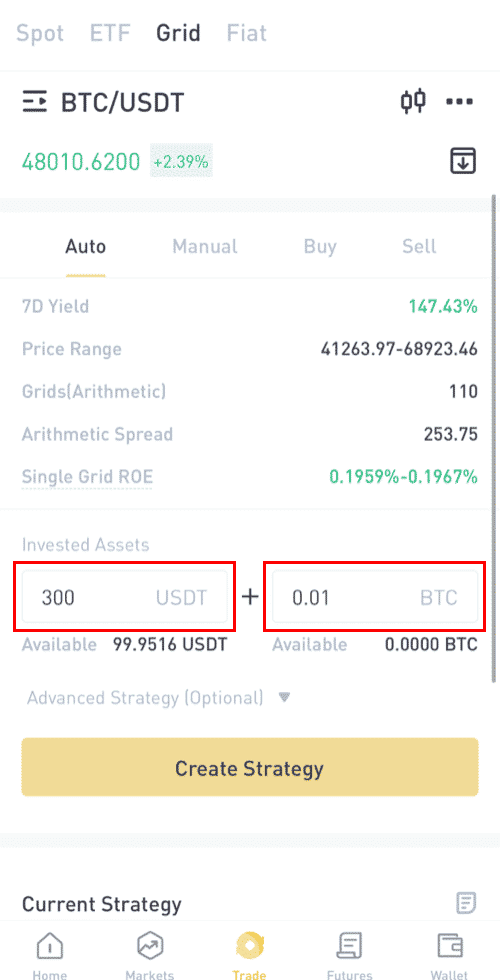
(3)Estratégia avançada (opcional).
Definir preço de gatilho: Se o preço atingir o preço de gatilho, sua estratégia de grade será iniciada automaticamente.
Definir preço de lucro: Se o preço ultrapassar o preço de lucro, sua estratégia de grade será interrompida automaticamente.
Definir preço de parada: se o preço cair abaixo do preço de parada, sua estratégia de grade será interrompida automaticamente.
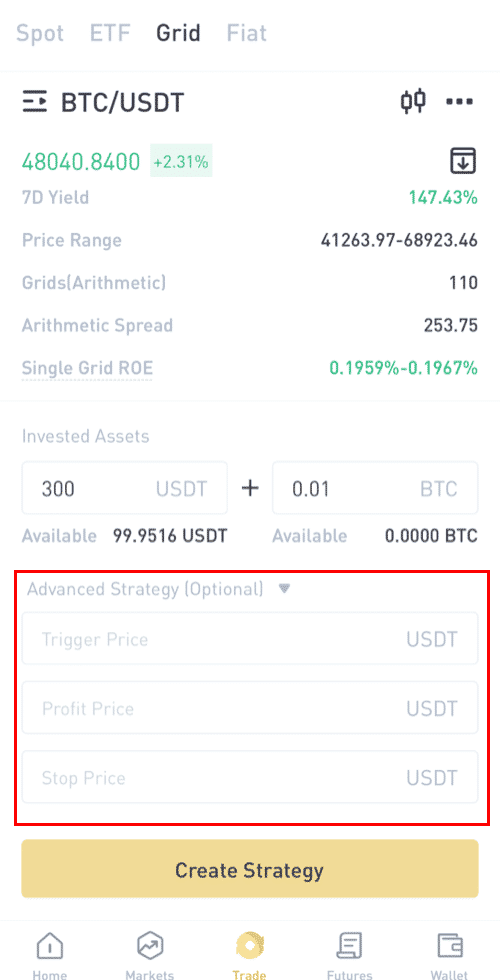
(4) Clique em “Criar estratégia” e confirme, então sua estratégia está criada.
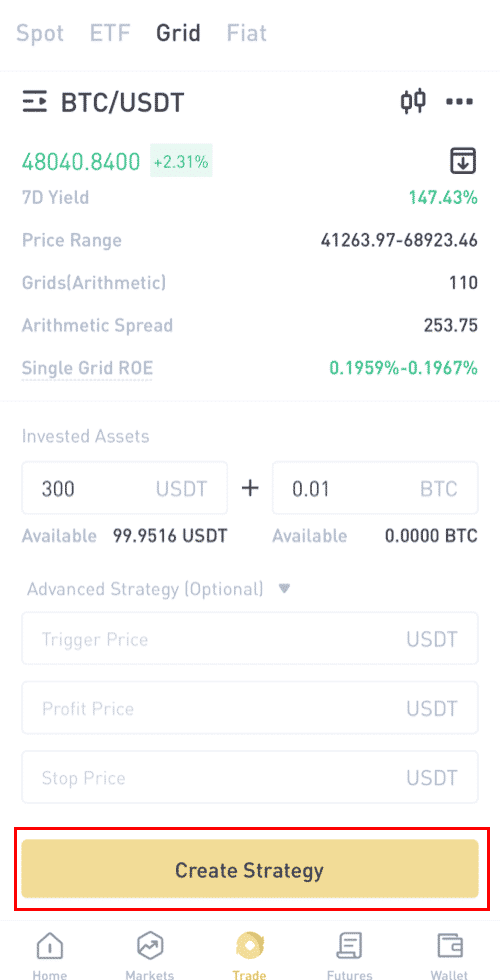
Usando “Criar grade manualmente”:
(1) Definir faixa de preço.
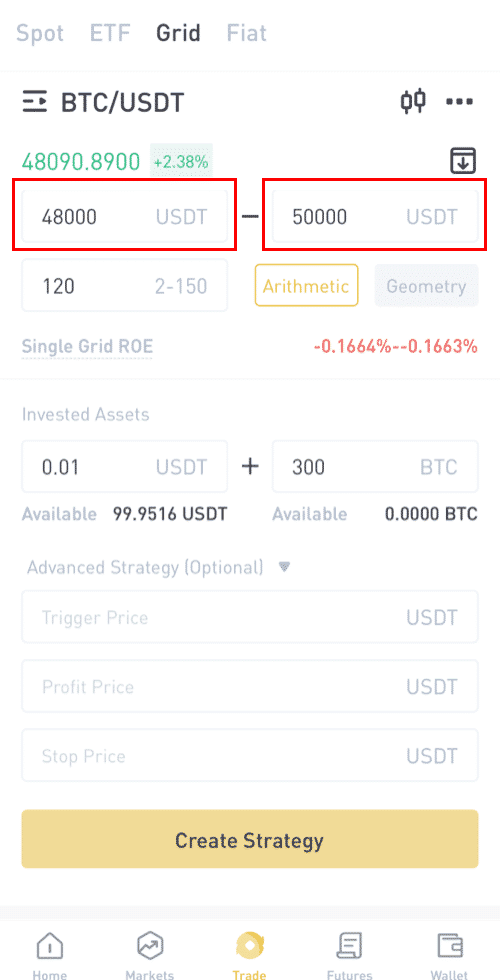
(2) Defina o número de grades e escolha “Grelha aritmética” ou “Grelha proporcional” .
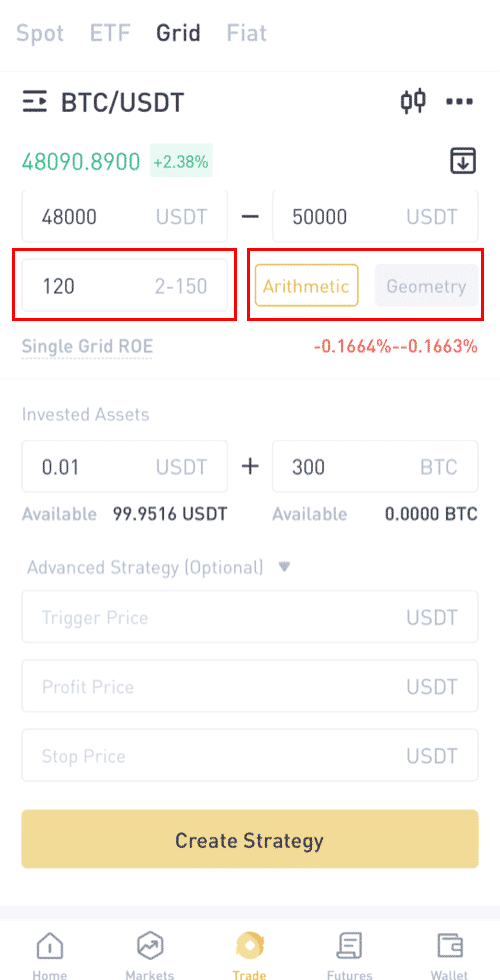
(3) Insira os valores dos ativos que deseja investir.
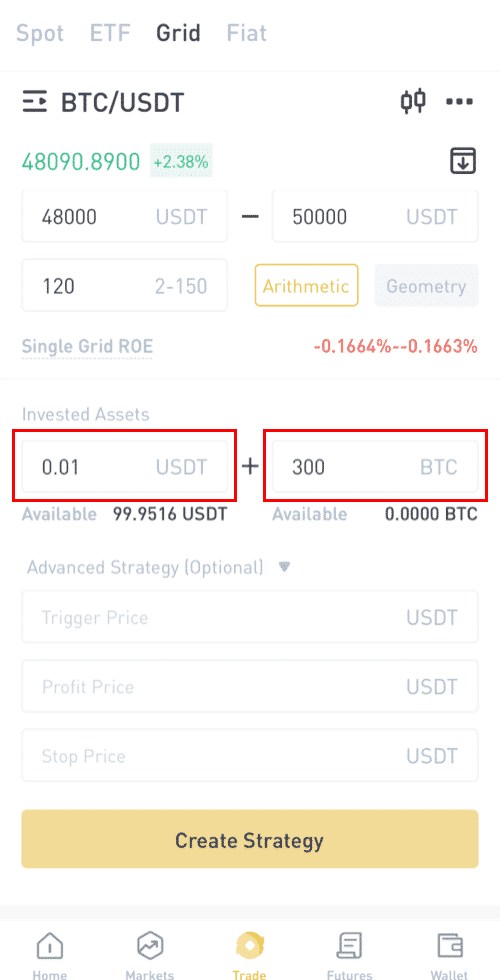
(4) Estratégia avançada (opcional)
Definir preço de ativação: Se o preço ultrapassar o preço de ativação, sua estratégia de grade será iniciada automaticamente.
Definir preço de lucro: Se o preço ultrapassar o preço de lucro, sua estratégia de grade será interrompida automaticamente.
Definir preço de parada: se o preço cair abaixo do preço de parada, sua estratégia de grade será interrompida automaticamente.
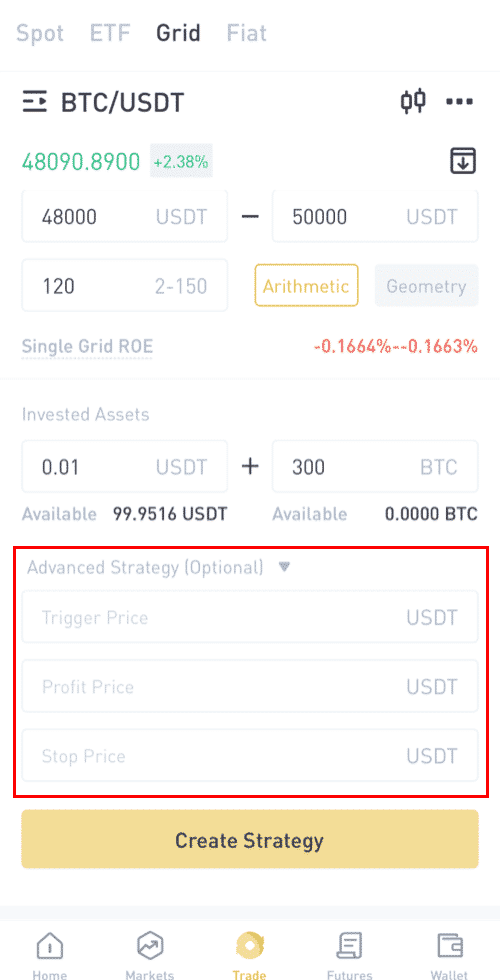
(5) Clique em “Criar estratégia” e confirme, então sua estratégia está criada.
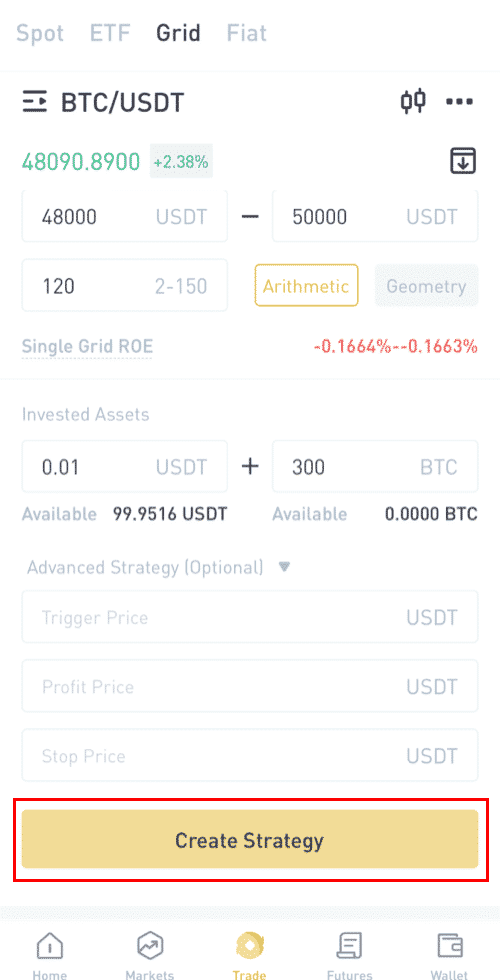
Passo 5: Você pode conferir as estratégias criadas na área.
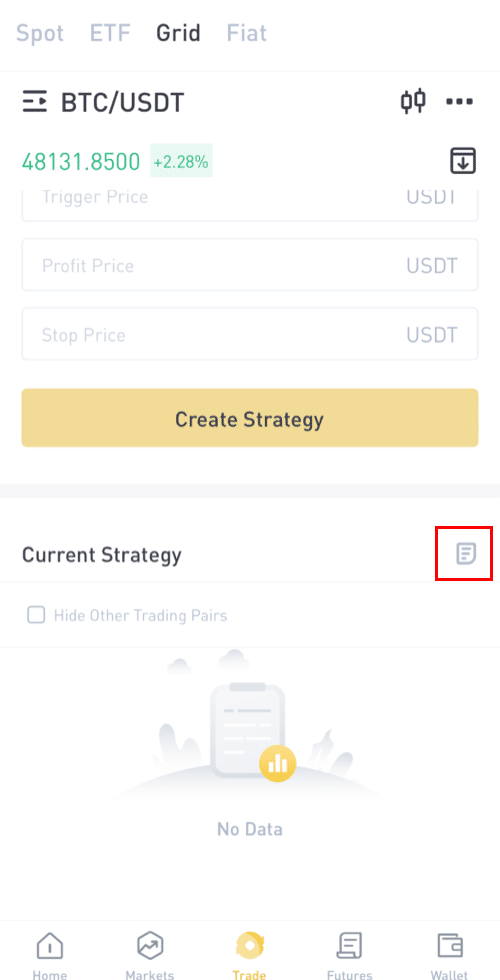
Comece a negociar em grade no site do LBank
O que é negociação em grade?
Grid trading é uma estratégia de negociação de vender na alta e comprar na baixa dentro de uma faixa de preço definida para obter lucros em um mercado volátil, especialmente no mercado de criptomoedas. O bot de negociação na negociação em grade executará com precisão as ordens de compra e venda dentro de uma determinada faixa de preço definida pelos comerciantes e evitará que os comerciantes tomem decisões de investimento inadequadas, percam informações de mercado ou se preocupem com as flutuações do dia inteiro.
Características principais:
(1) O programa é completamente racional, sem absolutamente nenhuma negociação de pânico.
(2) As ordens serão colocadas automaticamente assim que a grade for definida e evitar que os traders fiquem de olho no gráfico o tempo todo.
(3) O bot de negociação funciona 24 horas por dia sem perder nenhuma informação de mercado.
(4) Fácil de usar e fácil de usar, sem a necessidade de prever a tendência do mercado.
(5) Obter um lucro estável em um mercado oscilante.
Como usar a estratégia de negociação da grade LBank?
1 Faça login no site do LBank e selecione "Trading" ou "Grid Trading" .
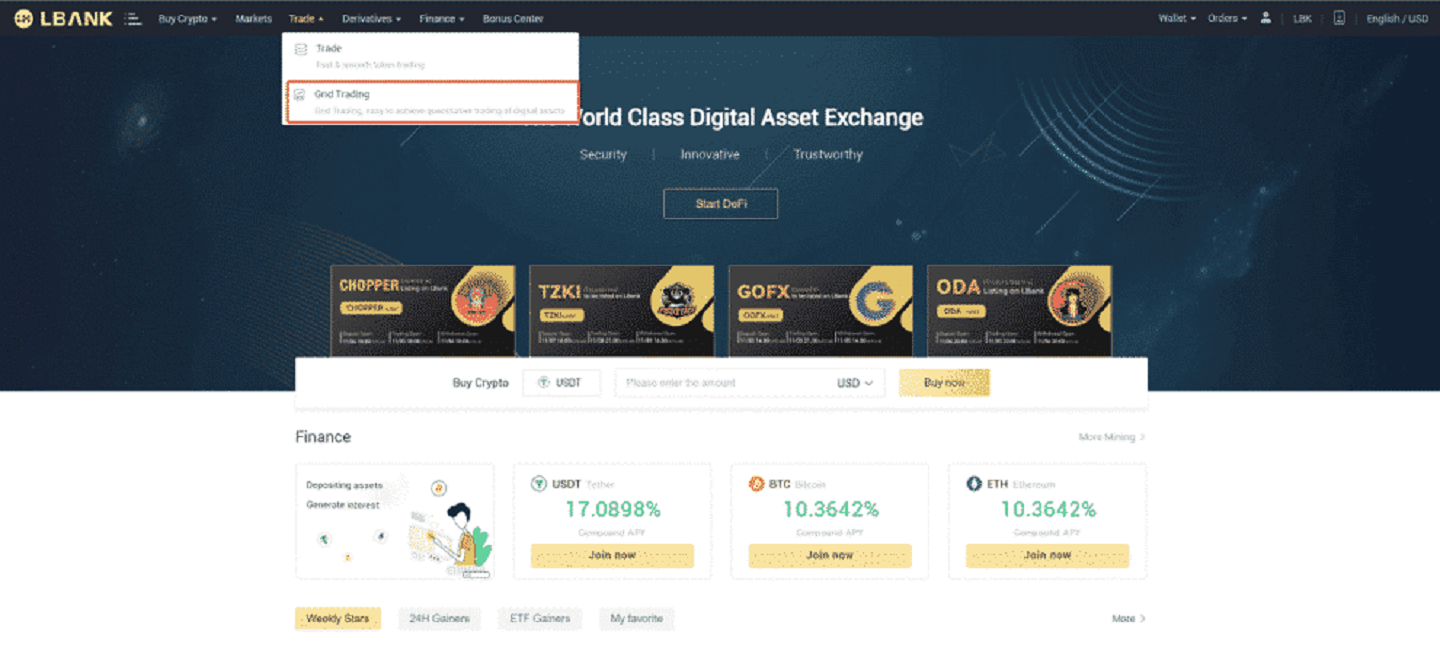
2. Selecione o par de negociação da grade (usando BTC/USDT como exemplo).
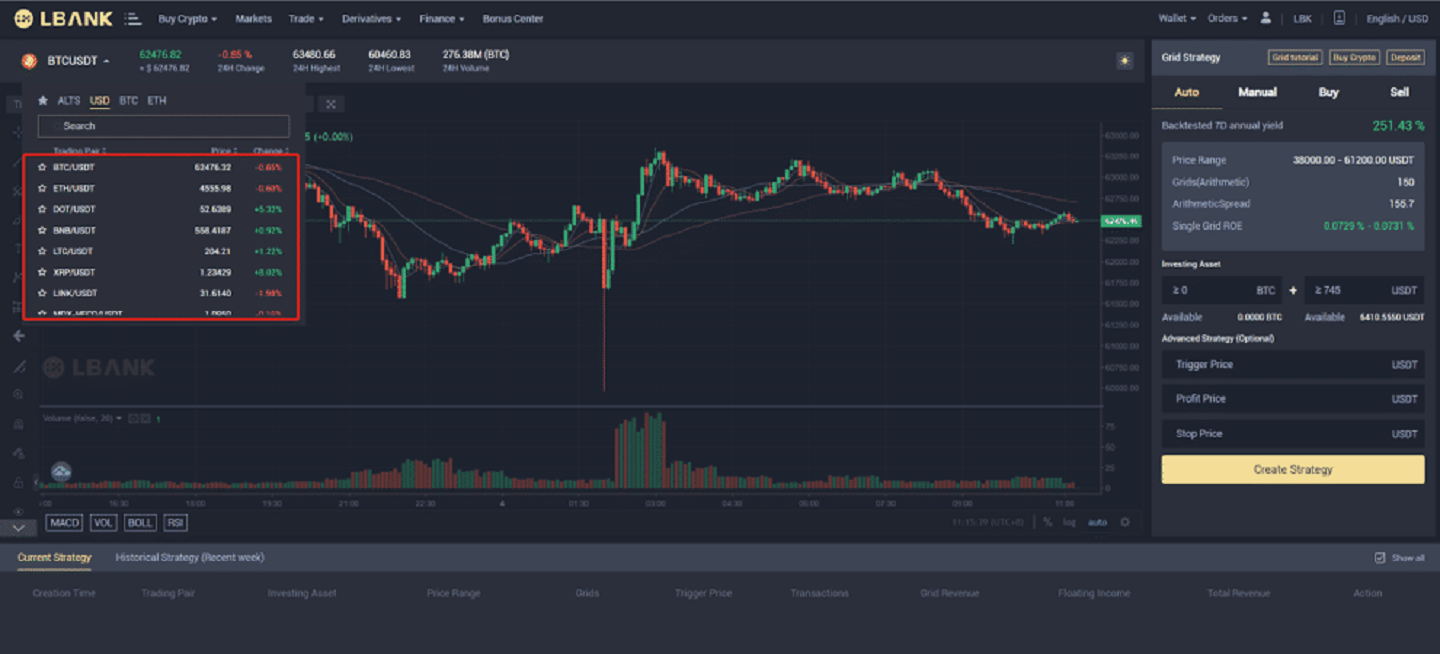
3. Em seguida, defina os parâmetros de negociação da rede (manual) ou escolha usar a estratégia AI (automática).
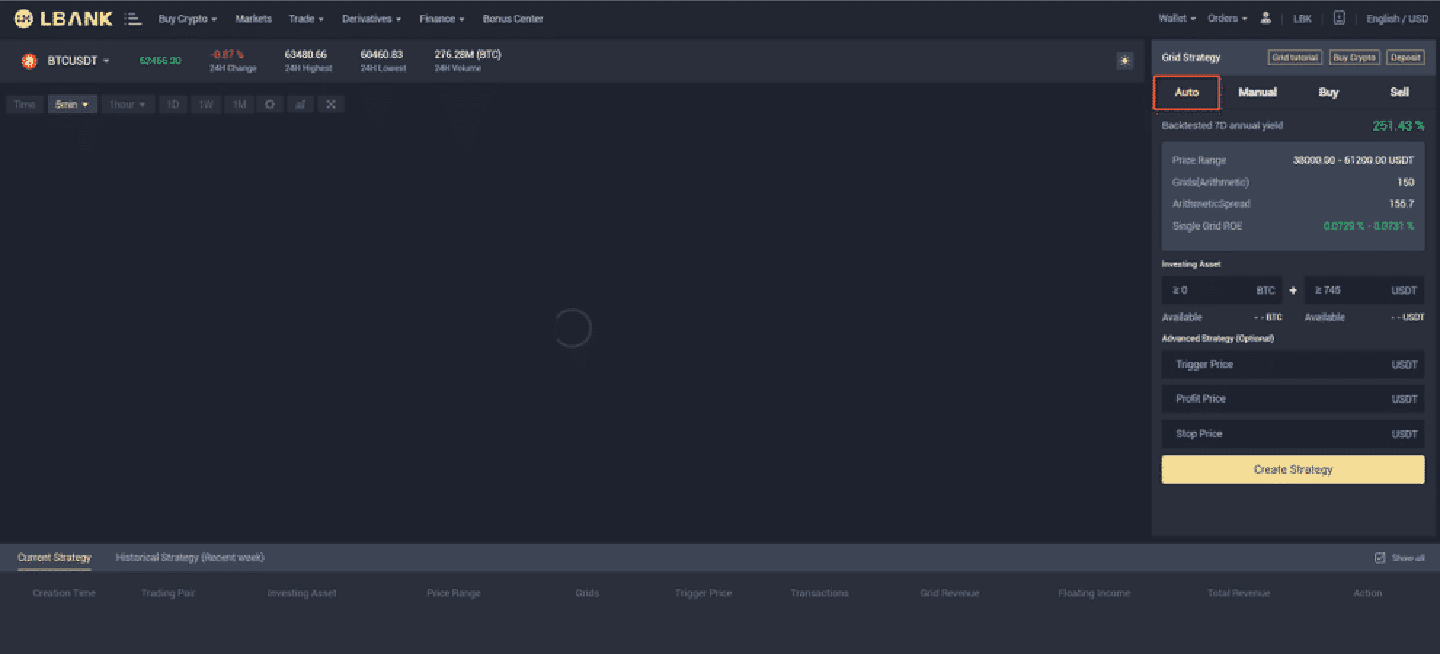
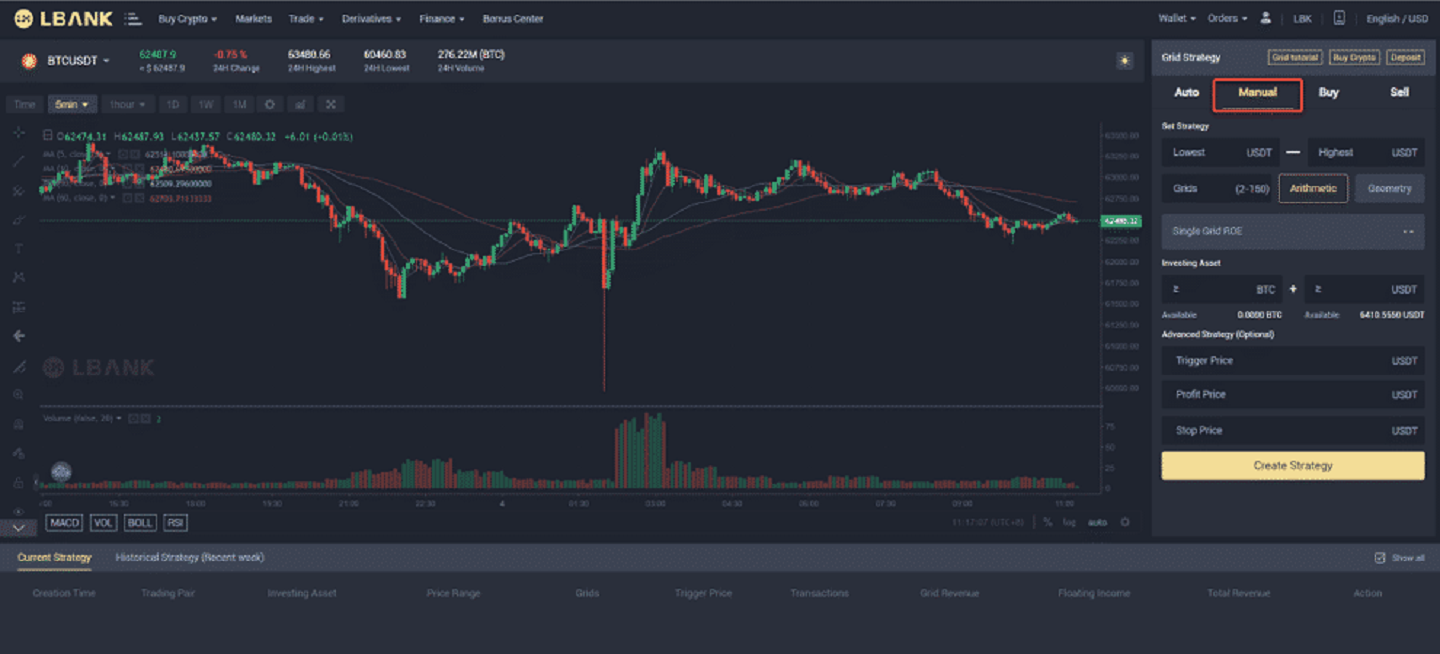
4. Crie uma estratégia de grade própria
(1) Clique em Criar grade
(2) em " definir estratégia " - preencha o "preço mais baixo do intervalo - preço mais alto do intervalo" - defina o "número da grade" - escolha "Aritmética" ou "Geometric"
(3) Em seguida, o " single grid ROE " será exibido automaticamente (se o Single grid ROE mostrar um número negativo, você pode modificar seu intervalo ou número de grid para fazer o single grid ROE atingir um número positivo) Terminologia
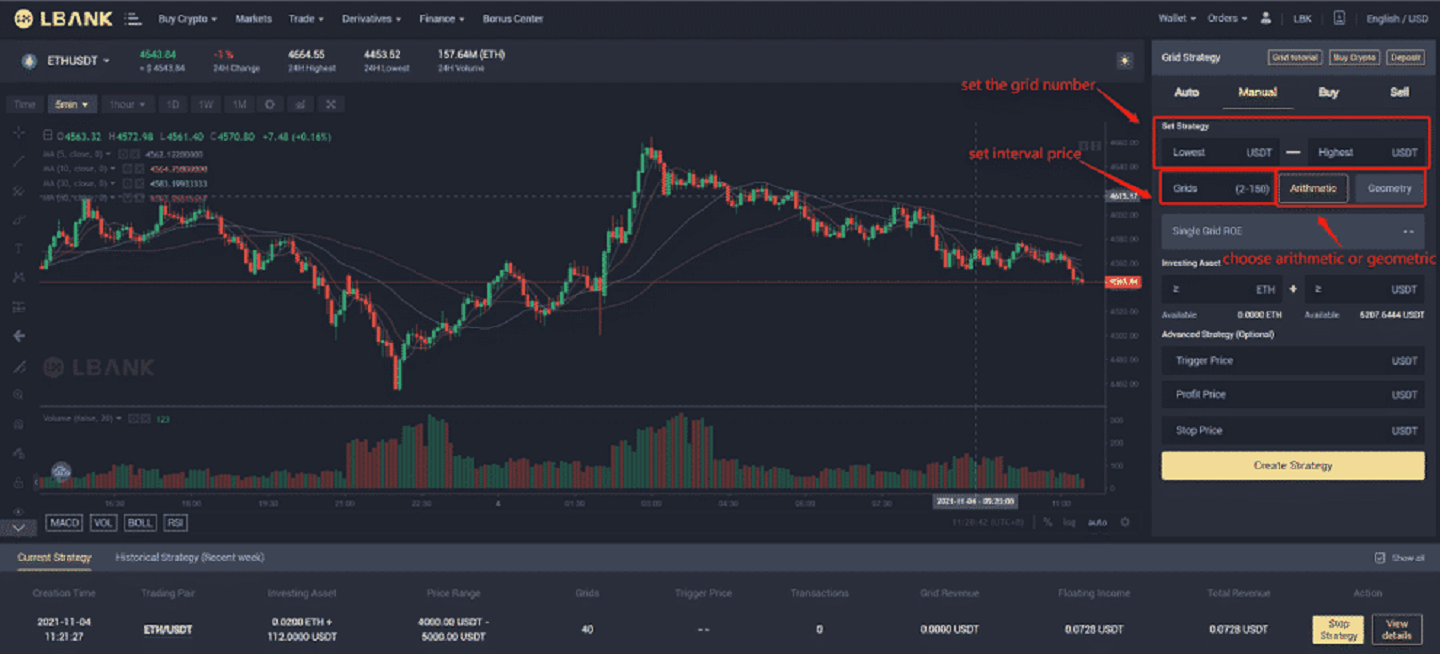
1 :
O preço mais alto do intervalo:o limite superior da faixa de preço, quando o preço exceder o preço mais alto do intervalo, o sistema não funcionará mais (o preço mais alto do intervalo deve ser maior que o preço mais baixo do intervalo).
Terminologia 2:
O preço mais baixo do intervalo: o limite inferior da faixa de preço, quando o preço é menor que o preço mais baixo do intervalo, o sistema não funcionará mais (o preço mais baixo do intervalo deve ser menor que o preço mais alto do intervalo).
Terminologia 3:
Faixa de preço: uma faixa de preço configurada que a grade de negociação executa.
Terminologia 4:
Número da grade: O número de pedidos a serem colocados dentro da faixa de preço configurada.
Terminologia 5:
Ativos investidos:o número de criptoativos que o usuário investirá na estratégia de grade.
(4) Em "ativos investidos" - preencha a quantidade de BTC e USDT em que deseja investir (a quantidade de BTC e USDT exibida automaticamente aqui é o valor mínimo de investimento de capital necessário.) (5) Estratégia avançada (
opcional ) ) - "Preço de disparo" (Opcional) : As ordens de grade serão acionadas quando o preço do Último Preço/Marca subir acima ou cair abaixo do preço de disparo que você inserir.
(6) Estratégia avançada - "preço stop loss" e "preço limite de venda" (opcional) quando o preço é acionado, a negociação na grade para imediatamente.
(7) Após os passos acima, você pode clicar em " Create Grid "
(8) Todas as estratégias serão exibidas em "estratégia atual", e você também pode clicar em "Ver Detalhes" para ver mais detalhes.

(9) Em "Ver detalhes" existem duas seções específicas, "detalhes da estratégia" e "comissões de estratégia".
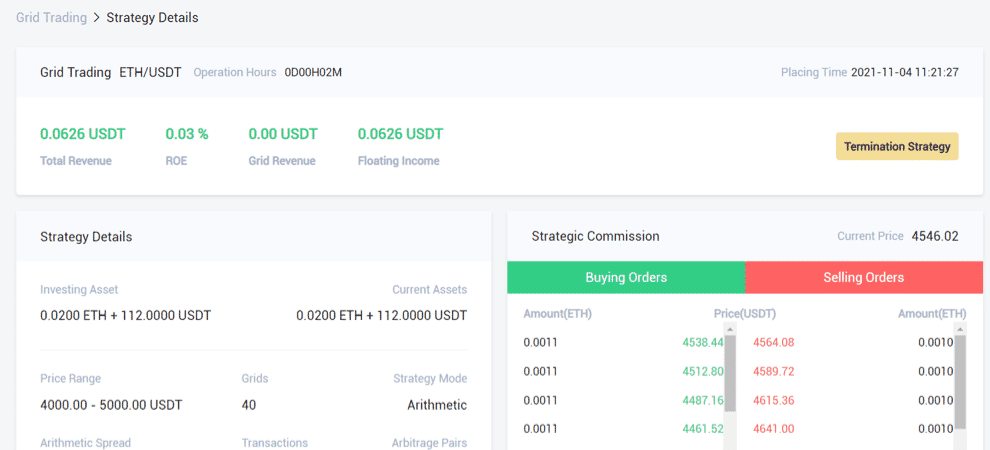
Terminologia 6:
Lucro único (%) : depois que o usuário define os parâmetros, a receita que cada rede irá gerar é calculada testando os dados históricos.
Terminologia 7:
Rendimento de backtest anualizado de 7 dias : o rendimento anualizado esperado de acordo com os parâmetros definidos pelo usuário. É calculado usando dados históricos da linha K de 7 dias e os parâmetros definidos com esta fórmula —— "rendimento histórico de 7 dias/7*365".
Terminologia 8:
Grade aritmética:ao criar uma estratégia de grade, cada largura de grade é a mesma.
Terminologia 9:
Grade geométrica: ao criar uma estratégia de grade, cada largura de grade é igualmente proporcional.
Terminologia 10:
Preço limite de venda: o preço quando o preço de mercado chega ou é superior a isso, o sistema de negociação em grade para automaticamente e vende o pedido e transfere a criptomoeda para a carteira spot. (O preço limite de venda deve ser superior ao limite mais alto da faixa de preço).
Terminologia 11:
Preço Stop Loss: Quando o preço cai para ou abaixo do preço stop loss, o sistema para imediatamente e vende a moeda e transfere a criptomoeda para a carteira spot. (O preço de stop loss deve ser inferior ao limite mais baixo da faixa de preço).
Terminologia 12:
Lucro da grade: o valor total do lucro obtido por meio de uma única grade
Terminologia 13:
Lucro flutuante: a diferença entre o valor total dos ativos investidos e o valor total dos ativos atualmente mantidos.
Terminologia 14:
retorno total: lucro da grade + lucro flutuante
5. Use a grade recomendada do LBNAK (automático)
(1) Selecione o par de negociação da grade que deseja abrir, a estratégia recomendada usará automaticamente a estratégia AI do LBANK para escolher a melhor estratégia para o usuário . Não há necessidade de adicionar parâmetros manualmente.
(2) Nos "ativos investidos" - preencha "BTC + USDT a serem investidos" (o valor de BTC e USDT exibido automaticamente aqui é o valor dos ativos mínimos necessários)
(3)Estratégia avançada (opcional) - "Preço de disparo" (opcional): As ordens da grade serão acionadas quando o preço do último preço/marca subir acima ou cair abaixo do preço de disparo inserido.
(4) Estratégia avançada - "preço stop loss" e "preço limite de venda" (opcional) quando o preço é acionado, a negociação na grade para imediatamente.
(5) Após as etapas acima, você pode clicar em "Criar grade"
Aviso de risco:O grid trading como uma ferramenta estratégica de trading não deve ser considerado um conselho financeiro ou de investimento do LBank. A negociação em grade é usada a seu critério e por sua conta e risco. O LBank não será responsável por qualquer perda que possa surgir do uso do recurso. Recomenda-se que os usuários leiam e compreendam totalmente o Tutorial de Negociação da Grade e façam o controle de risco e a negociação racional dentro de sua capacidade financeira.
Como faço para retirar cripto do LBank
Retirar criptomoeda do LBank no site
Vamos usar o USDT (ERC20) para ilustrar como transferir cripto de sua conta LBank para uma plataforma ou carteira externa.
1. Depois de entrar, clique em [Wallet] - [Spot] .
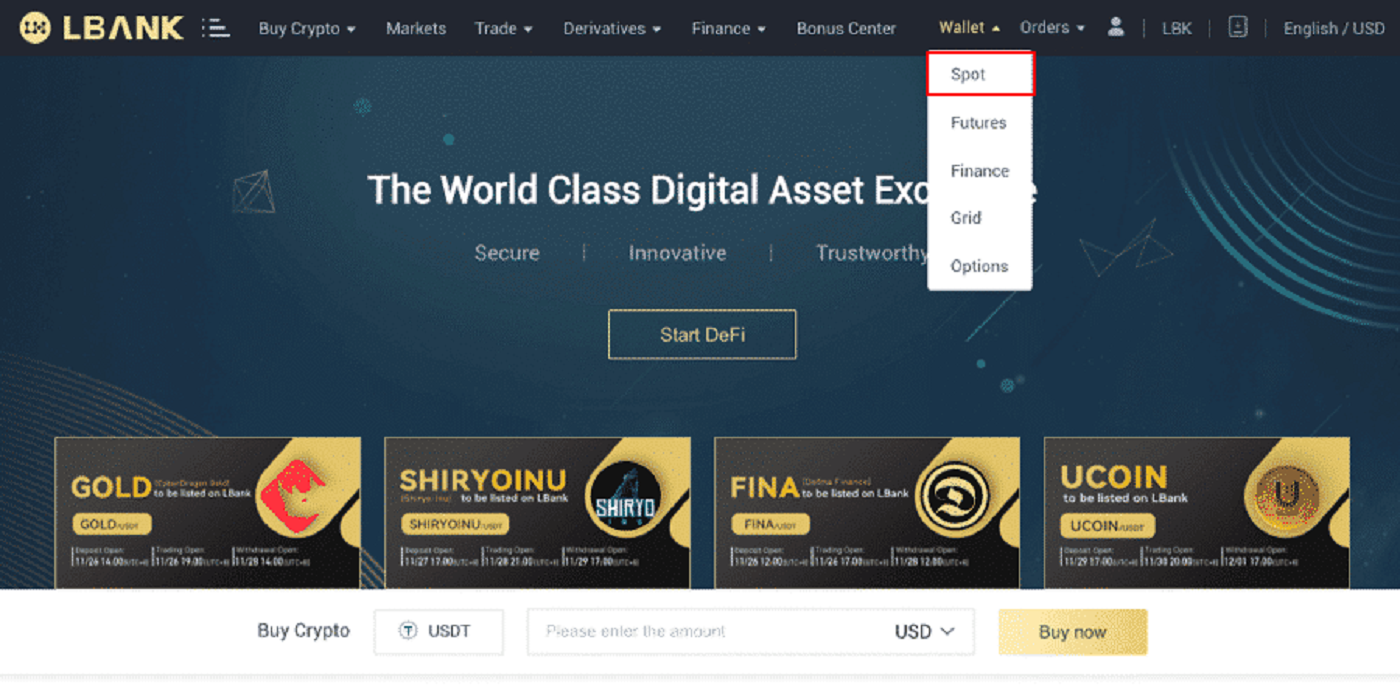 2. Clique em [Retirar] .
2. Clique em [Retirar] .
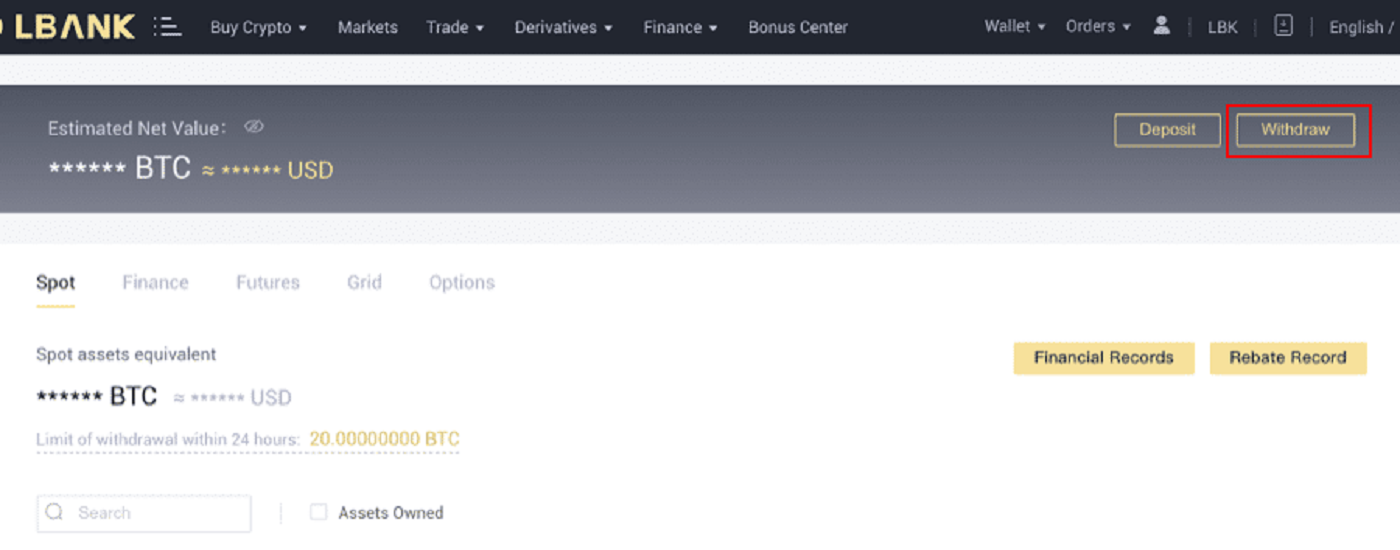
3. Faça a escolha de saque da criptomoeda. Nesta ilustração, vamos retirar o USDT.
4. Selecione a rede. Como estamos retirando o BTC, podemos escolher entre ERC20 ou TRC20. Você também verá as taxas de rede para esta transação. Certifique-se de que a rede corresponda aos endereços da rede inseridos para evitar perdas de retirada.
5. Insira o endereço do destinatário ou escolha em sua lista de endereços posteriormente.
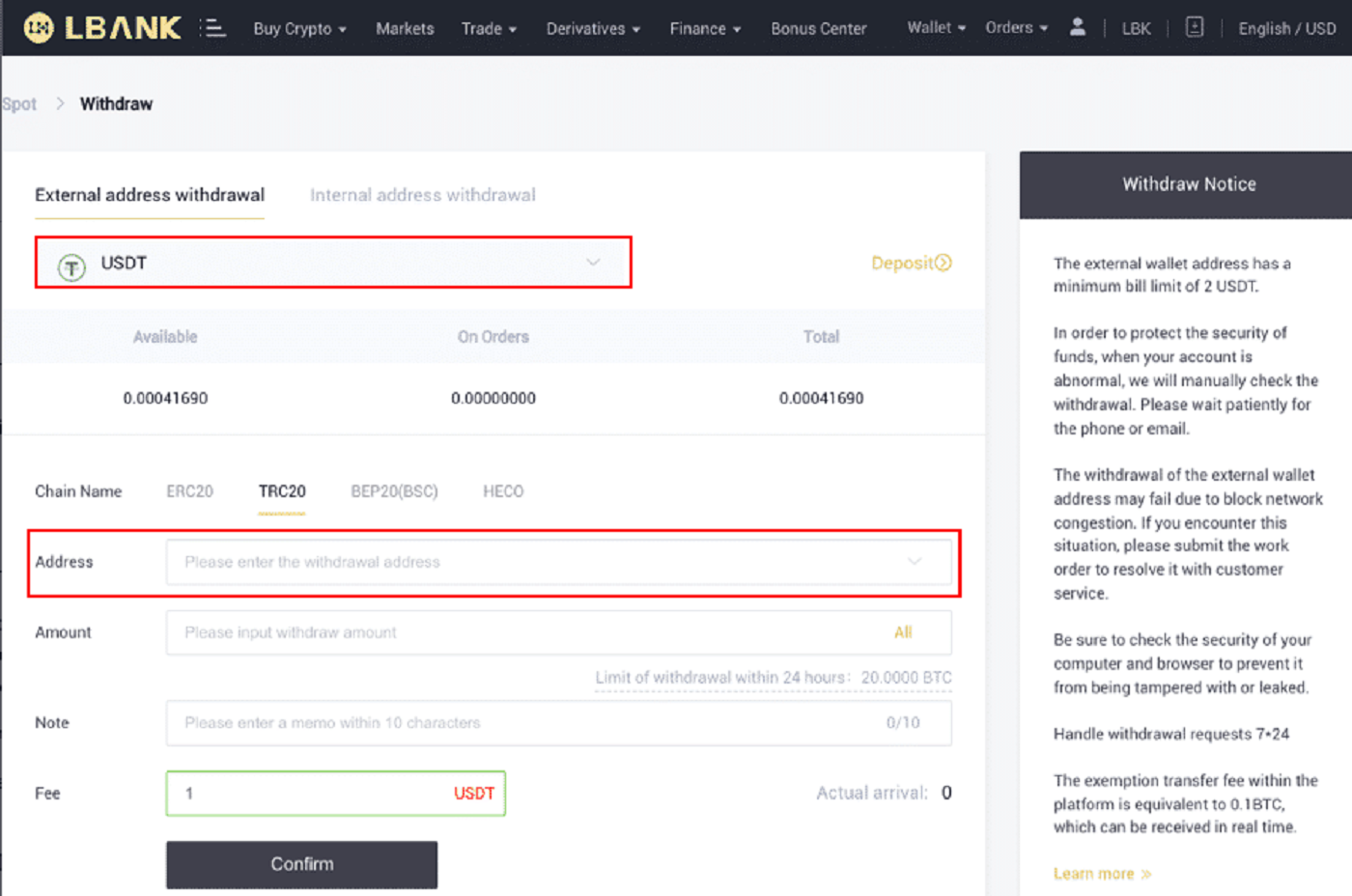
6. Selecione a moeda e a rede. Em seguida, digite o endereço.
- Wallet Label é um nome personalizado que você pode dar a cada endereço de retirada para sua própria referência.
- MEMO é opcional. Por exemplo, você precisa fornecer o MEMO ao enviar fundos para outra conta LBank ou para outra bolsa. Você não precisa de um MEMO ao enviar fundos para um endereço da Trust Wallet.
- Certifique-se de verificar novamente se um MEMO é necessário ou não. Se um MEMO for necessário e você não fornecê-lo, poderá perder seus fundos.
- Observe que algumas plataformas e carteiras se referem ao MEMO como Tag ou ID de pagamento.
7. Digite a quantia que deseja sacar.
Aviso: Se você inserir informações erradas ou selecionar a rede errada ao fazer uma transferência, seus ativos serão perdidos permanentemente. Por favor, certifique-se de que as informações estão corretas antes de fazer uma transferência.
Como adicionar um novo endereço de destinatário?
1. Para adicionar um novo destinatário, clique em [Endereço] da conta .
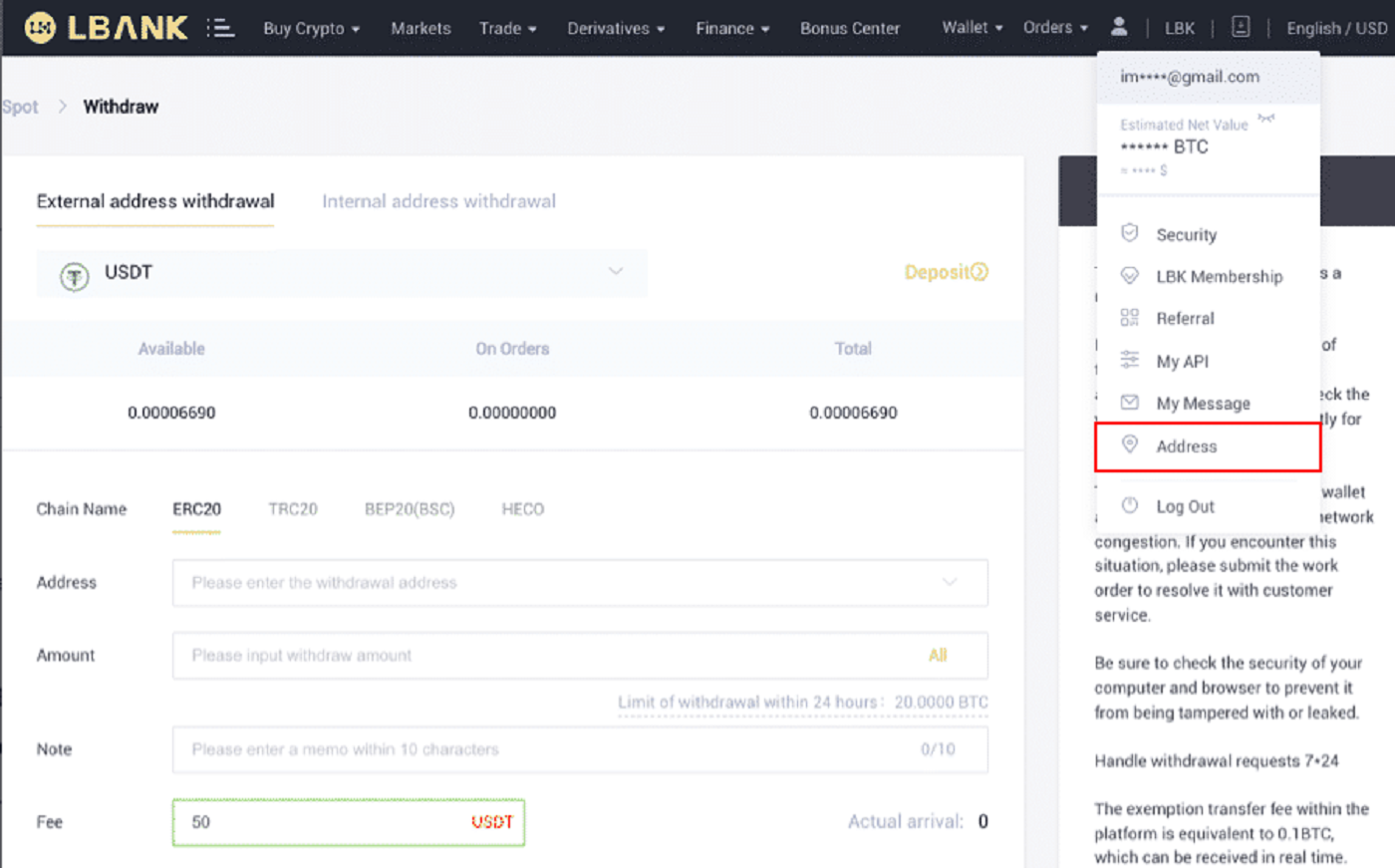
2. Clique em [Adicionar endereço] .
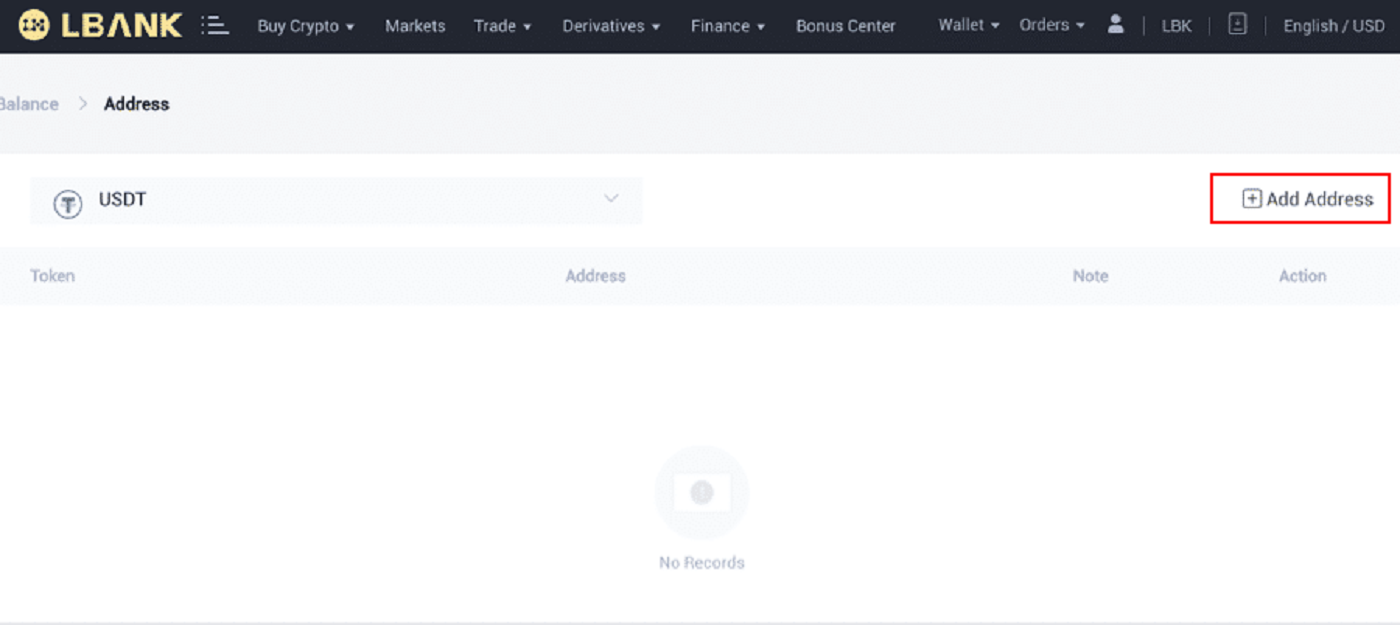
3. Digite o seguinte endereço conforme exibido na captura de tela:
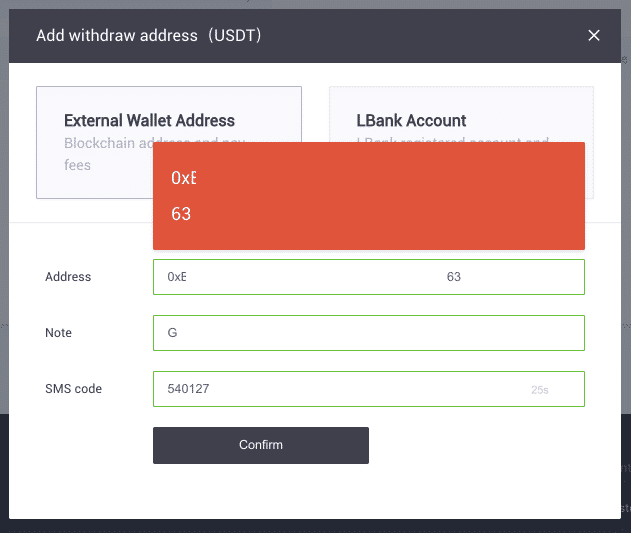
4. Após clicar em [Confirmar] , você terá adicionado um novo endereço.
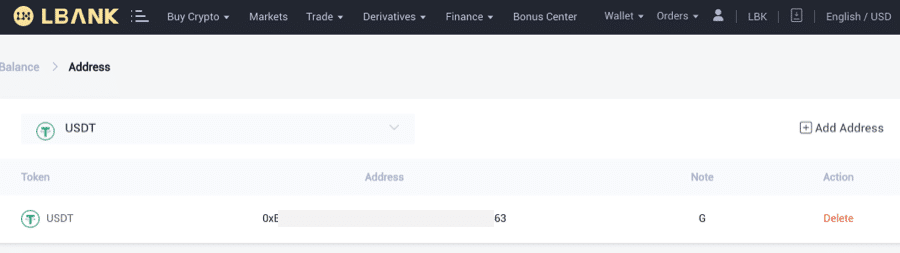
Retirar criptomoeda do aplicativo LBank
Vamos usar o USDT (TRC20) para ilustrar como transferir criptomoedas de sua conta LBank para uma plataforma ou carteira externa.
1. Insira suas informações de login do LBank e selecione [Wallet] .
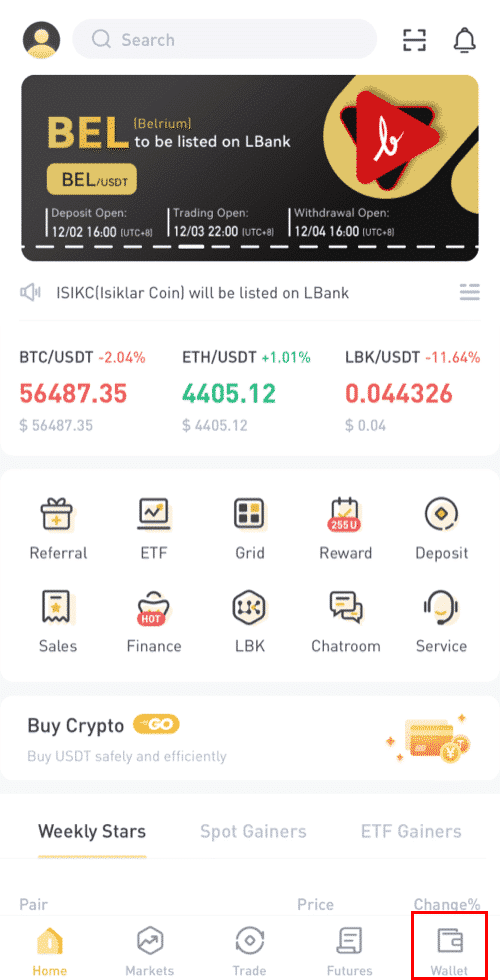
2. Clique em [Retirar] .
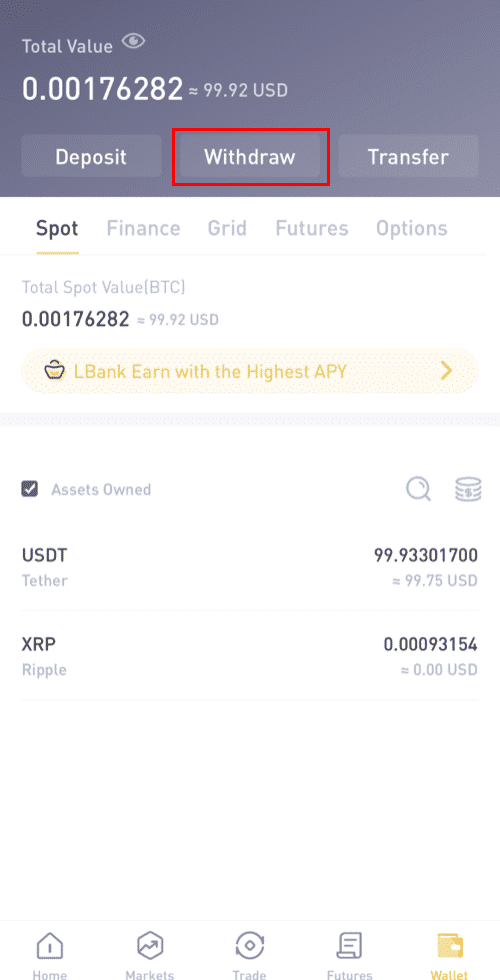
3. Faça a escolha de saque da criptomoeda. Nesta ilustração, vamos retirar o USDT.
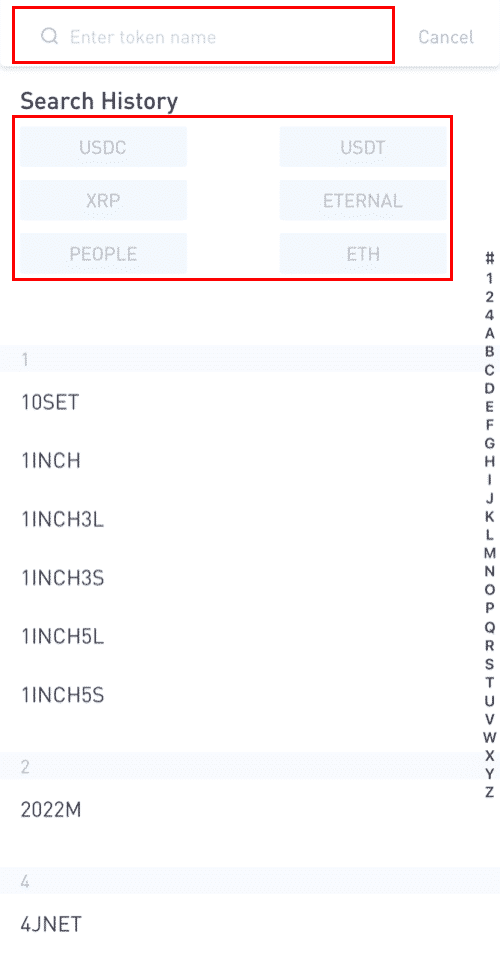
4. Observe que os ativos equivalentes adquiridos através do C2C dentro de 24 horas não podem ser retirados.
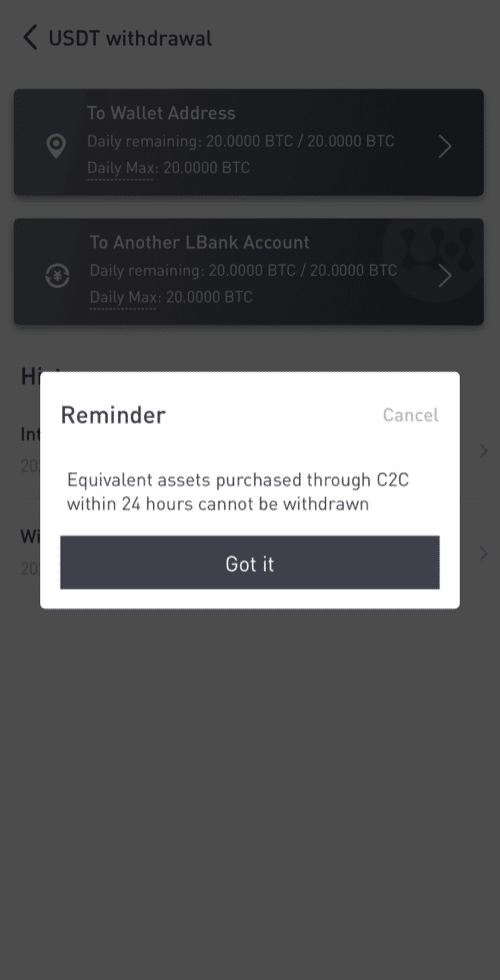
5. Selecione o endereço da carteira.
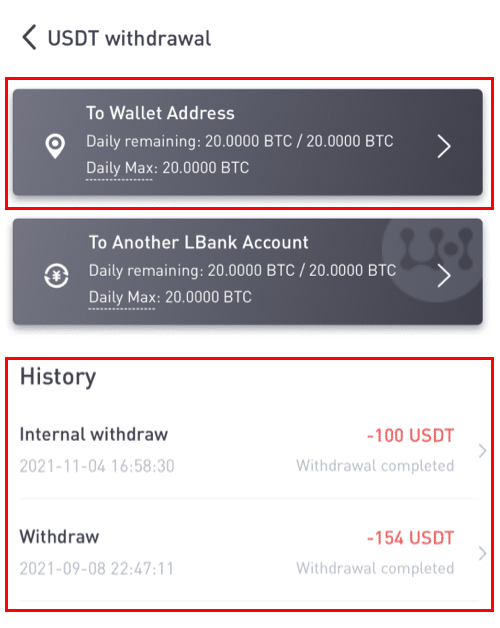
6. Selecione a rede TRC20. Em seguida, insira o endereço e o valor da retirada. (Nota é opcional). Em seguida, clique em [Confirmar] .
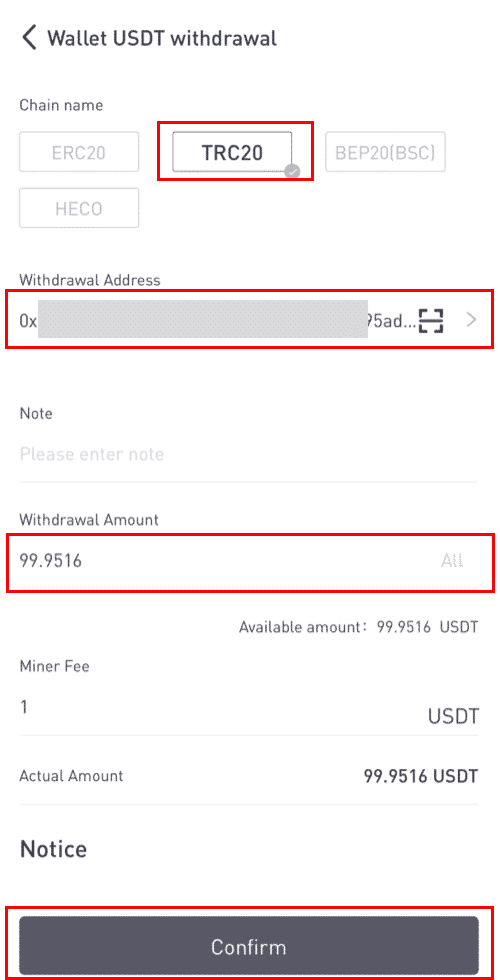
Quando você retira outros tokens (como XRP), pode ser solicitado que você preencha o MEMO:
- MEMO é opcional. Por exemplo, você precisa fornecer o MEMO ao enviar fundos para outra conta LBank ou para outra bolsa. Você não precisa de um MEMO ao enviar fundos para um endereço da Trust Wallet.
- Certifique-se de verificar novamente se um MEMO é necessário ou não. Se um MEMO for necessário e você não fornecê-lo, poderá perder seus fundos.
- Observe que algumas plataformas e carteiras se referem ao MEMO como Tag ou ID de pagamento.
7. Verifique os detalhes da retirada.
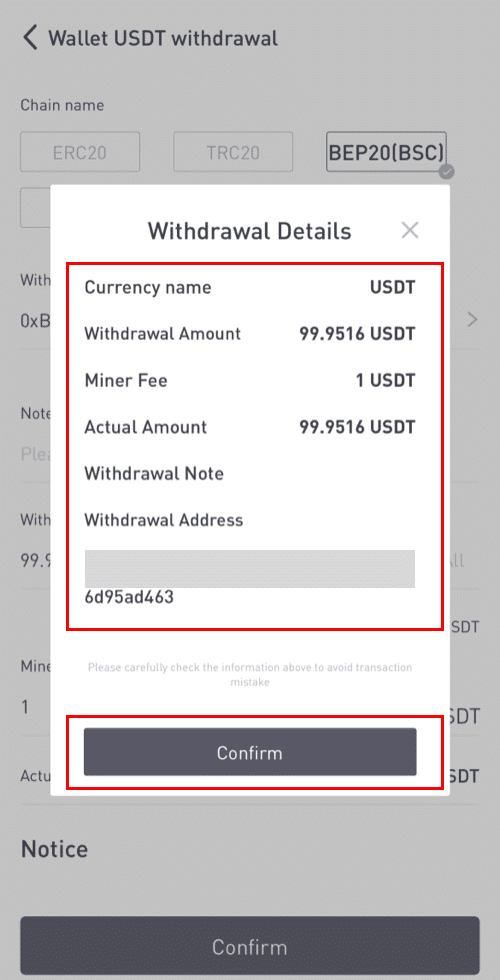
8. Digite os códigos de verificação do Google e do e-mail.
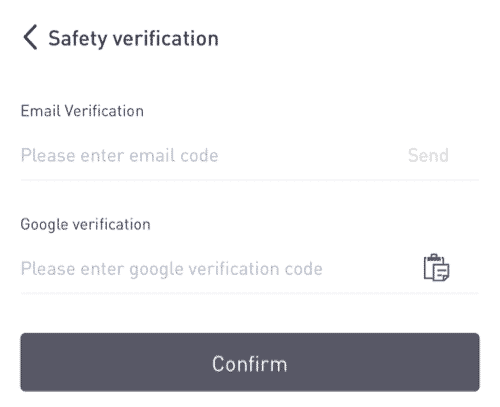
Como adicionar um novo endereço de destinatário?
1. Para adicionar um novo destinatário, clique em [] .
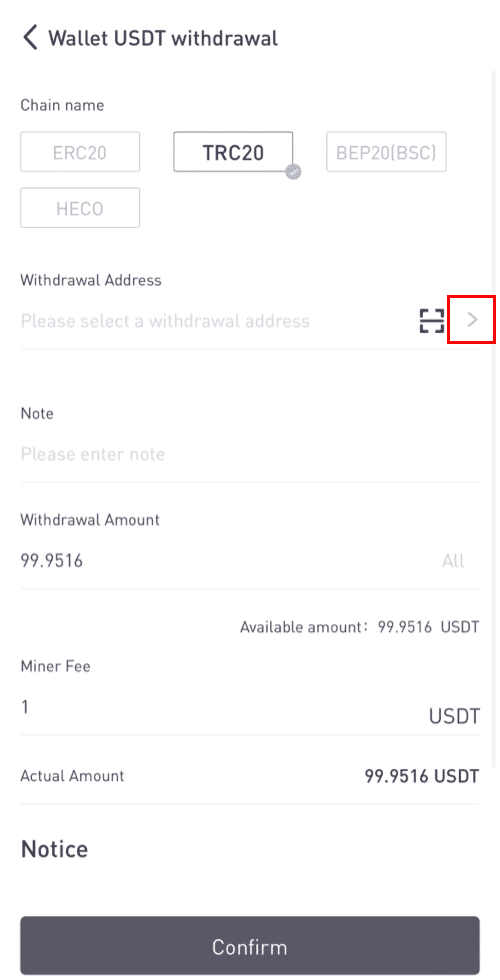
2. Clique em [Adicionar endereço] .
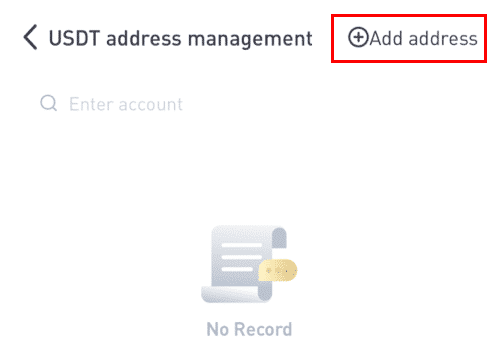
3. Digite o e-mail e os códigos de verificação de endereço. Você adicionou um novo endereço depois de clicar em [Adicionar imediatamente] . A nota não é necessária.
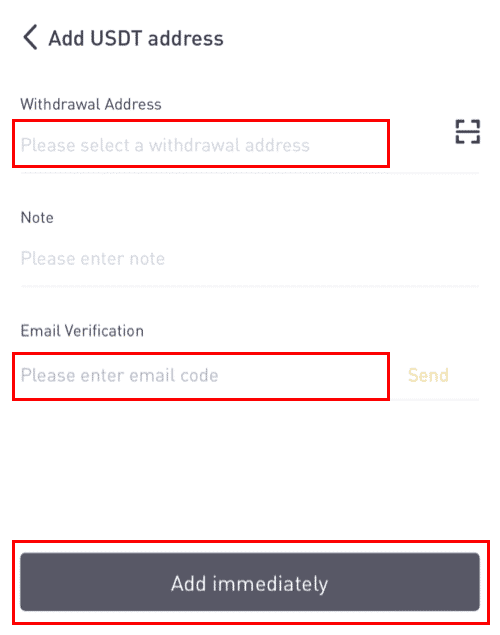
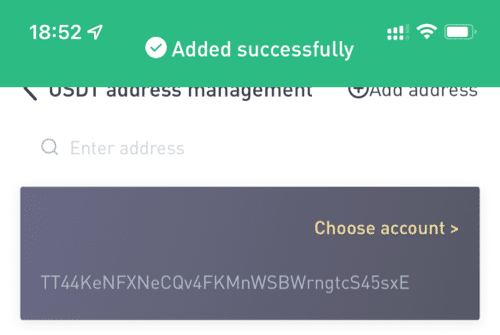
Faça Transferência Interna no LBank
Você pode transferir dinheiro entre duas contas LBank usando o recurso de transferência interna. Nenhuma taxa de transação é necessária e elas serão creditadas imediatamente.1. Clique em [Wallet] após fazer login em sua conta LBank.
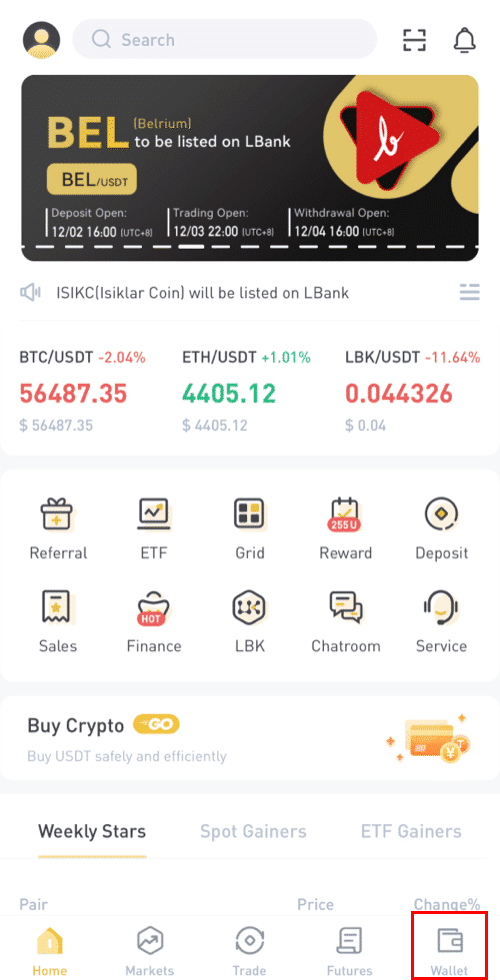
2. Clique em [Retirar].

3. Escolha a moeda que deseja sacar.
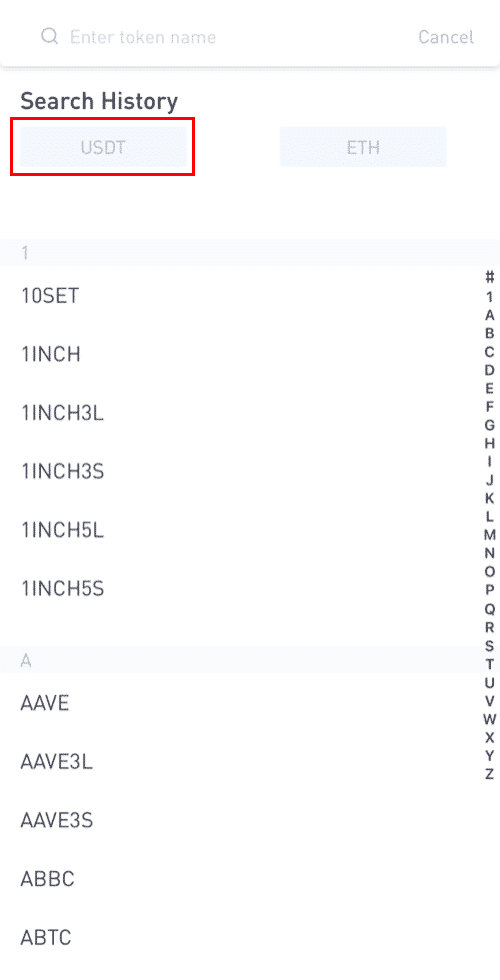
4. Em seguida, digite o endereço do destinatário do outro usuário do LBank ou escolha em sua lista de endereços.
Insira o valor a ser transferido. Você verá a taxa de rede exibida na tela. Observe que a taxa de rede só será cobrada para saques em endereços não pertencentes ao LBank. Se o endereço do destinatário estiver correto e pertencer a uma conta LBank, a taxa de rede não será deduzida. A conta do destinatário receberá o valor indicado como [Receber valor] .
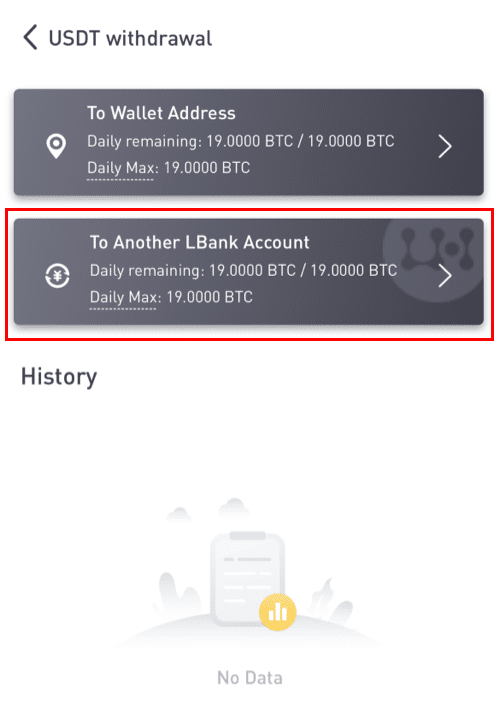
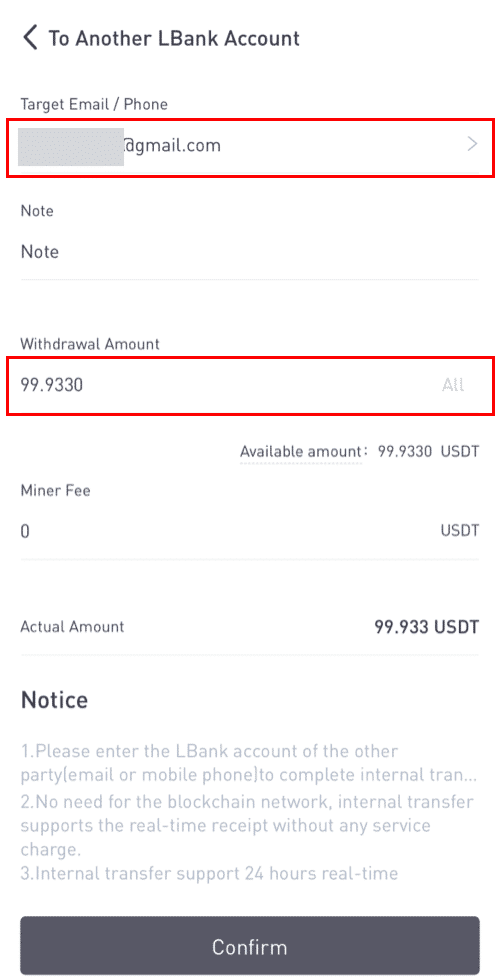
Observação: a isenção de taxa e a chegada instantânea dos fundos são aplicáveis apenas quando o endereço do destinatário também pertence a uma conta do LBank. Certifique-se de que o endereço está correto e pertence a uma conta LBank.
Além disso, se o sistema detectar que você está retirando uma moeda que requer um memorando, o campo memo também é obrigatório. Nesse caso, você não poderá desistir sem fornecer o memorando; forneça o memorando correto, caso contrário, os fundos serão perdidos.
7. Clique em [Enviar]e você será redirecionado para concluir a verificação de segurança 2FA para esta transação. Verifique novamente seu token de retirada, valor e endereço antes de clicar em [Enviar] .
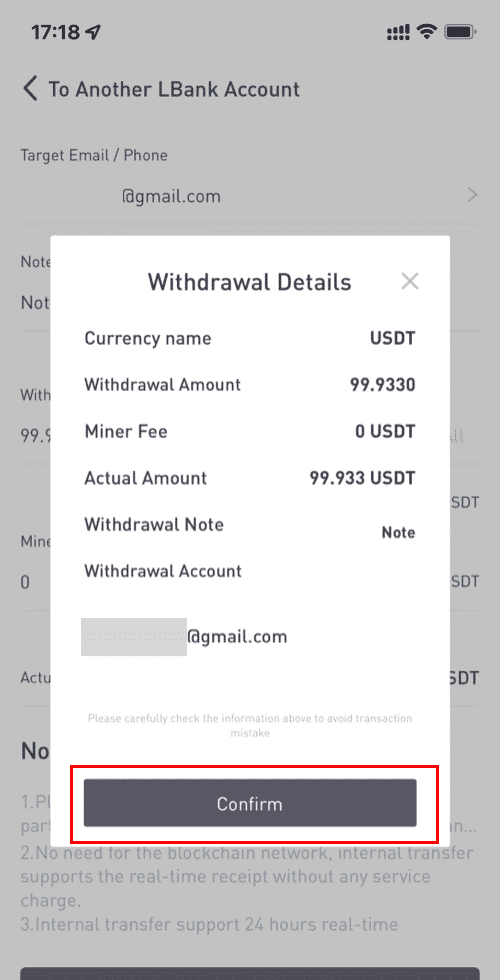
8. Após a retirada ser bem-sucedida, você pode retornar a [Carteira] - [Retirar] - [**nome do token] para verificar o status da transferência.
Observe que para transferência interna dentro do LBank, nenhum TxID será criado .
Como adicionar um endereço de transferência interna?
1. Clique em [Adicionar conta] se você não tiver um endereço interno.
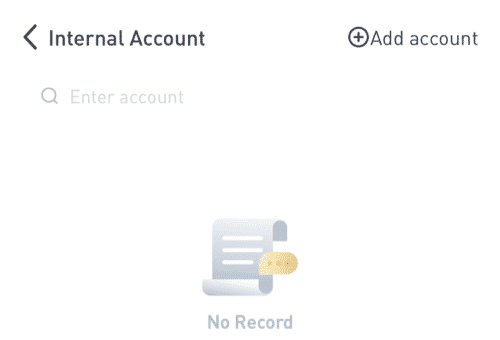
2. Após isso, você será direcionado para a próxima página, onde poderá inserir os dados de endereço, nota e verificação de e-mail. Confirme se o endereço recém-adicionado deve estar associado a uma conta LBank. Clique em [Adicionar instantaneamente] depois disso.
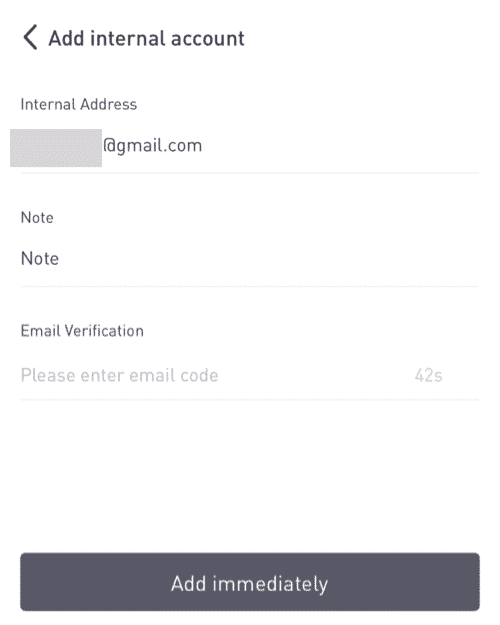
3. O endereço foi inserido com sucesso como endereço de transferência interna.

Venda cripto no LBank com um cartão de crédito/débito
1. Depois de fazer o login, selecione [Buy Crypto] - [Credit/Debit Card] no menu da conta LBank.
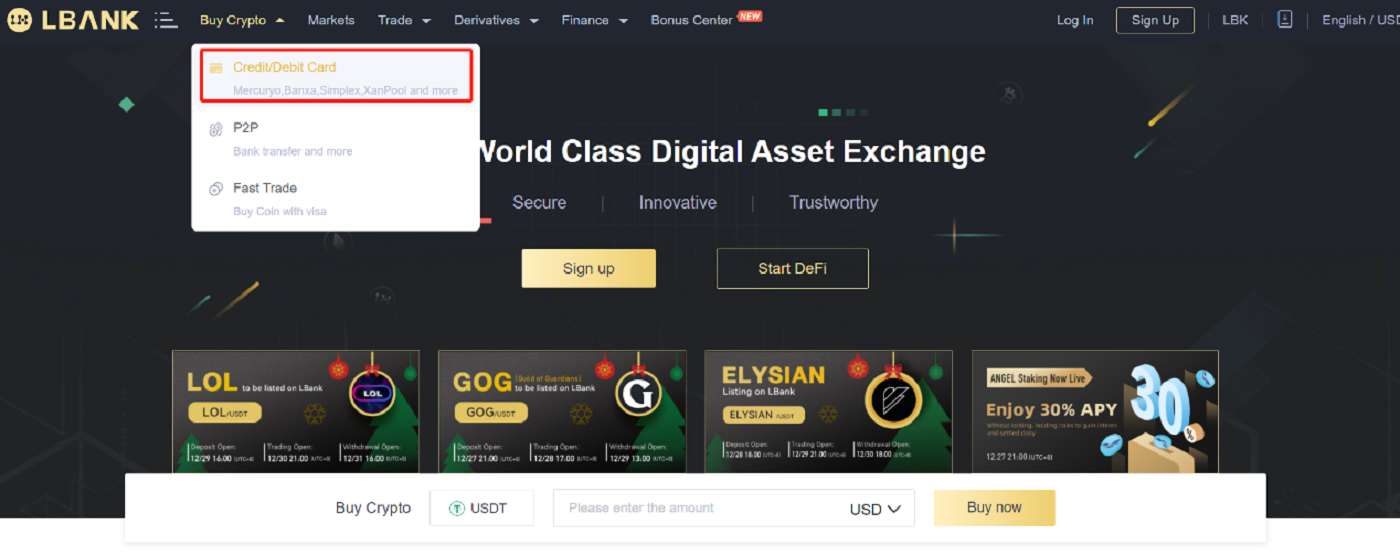
2. Clique em "Vender" ao lado.
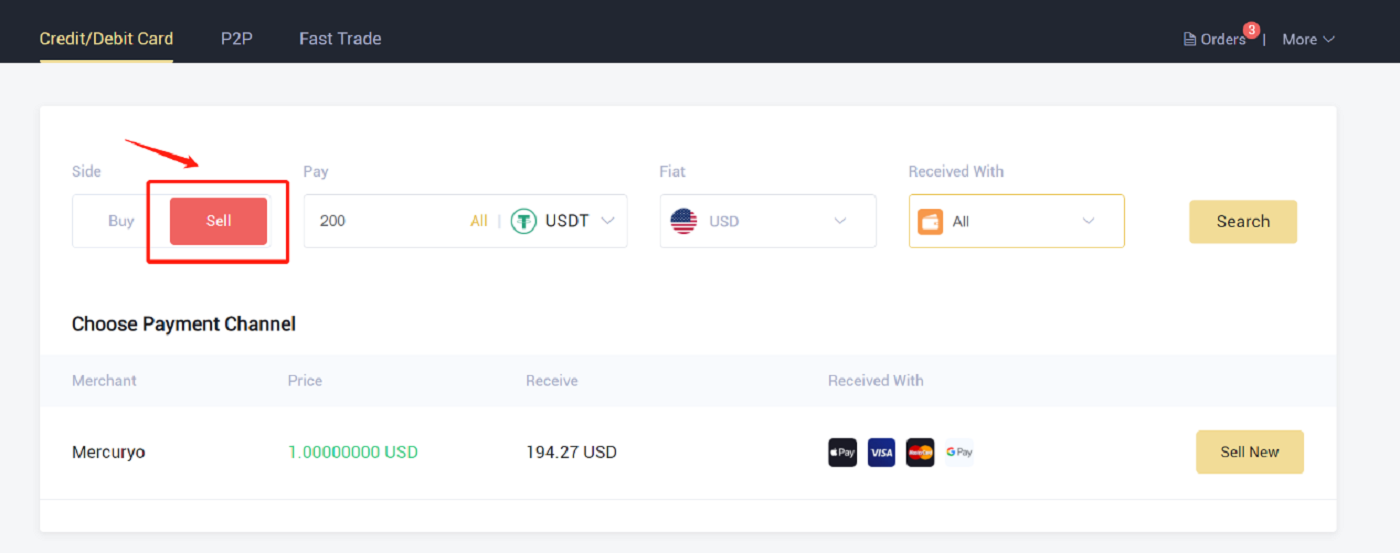
3. Digite o valor no campo "Pagar" e selecione a criptomoeda que deseja vender. Em seguida, selecione a moeda fiduciária que deseja receber e a forma de pagamento e clique em "Pesquisar" . Na lista abaixo, escolha uma plataforma de terceiros que deseja negociar e clique em "Vender agora" .
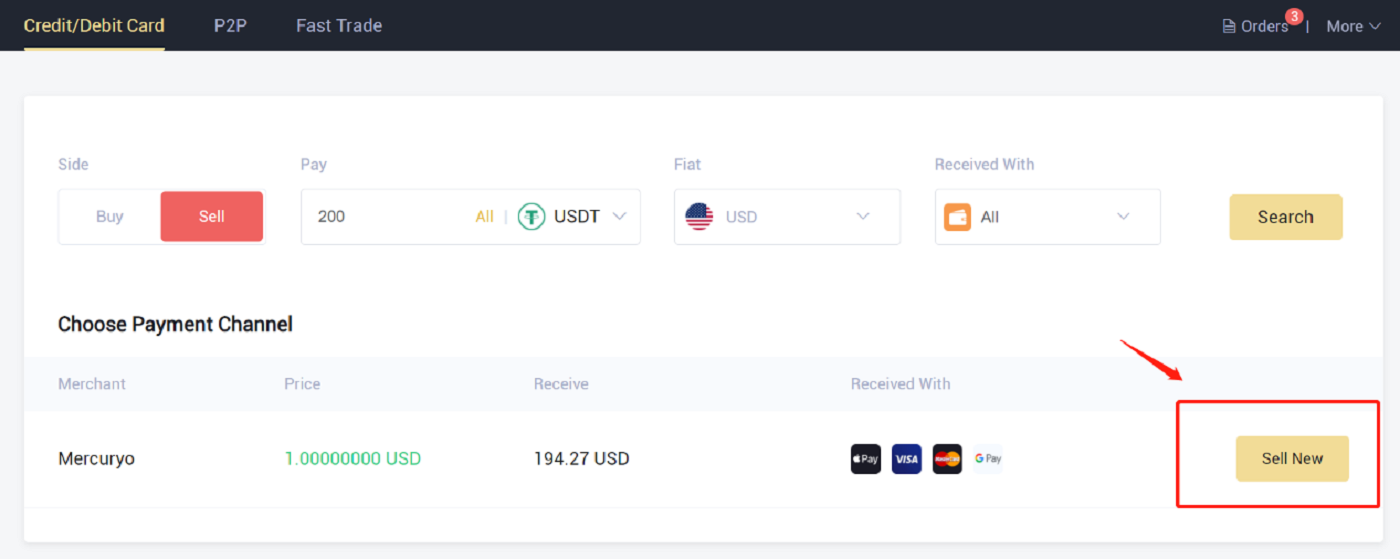
4. Verifique o pedido e clique em "Confirmar". Siga as instruções na página de checkout para finalizar o pagamento.
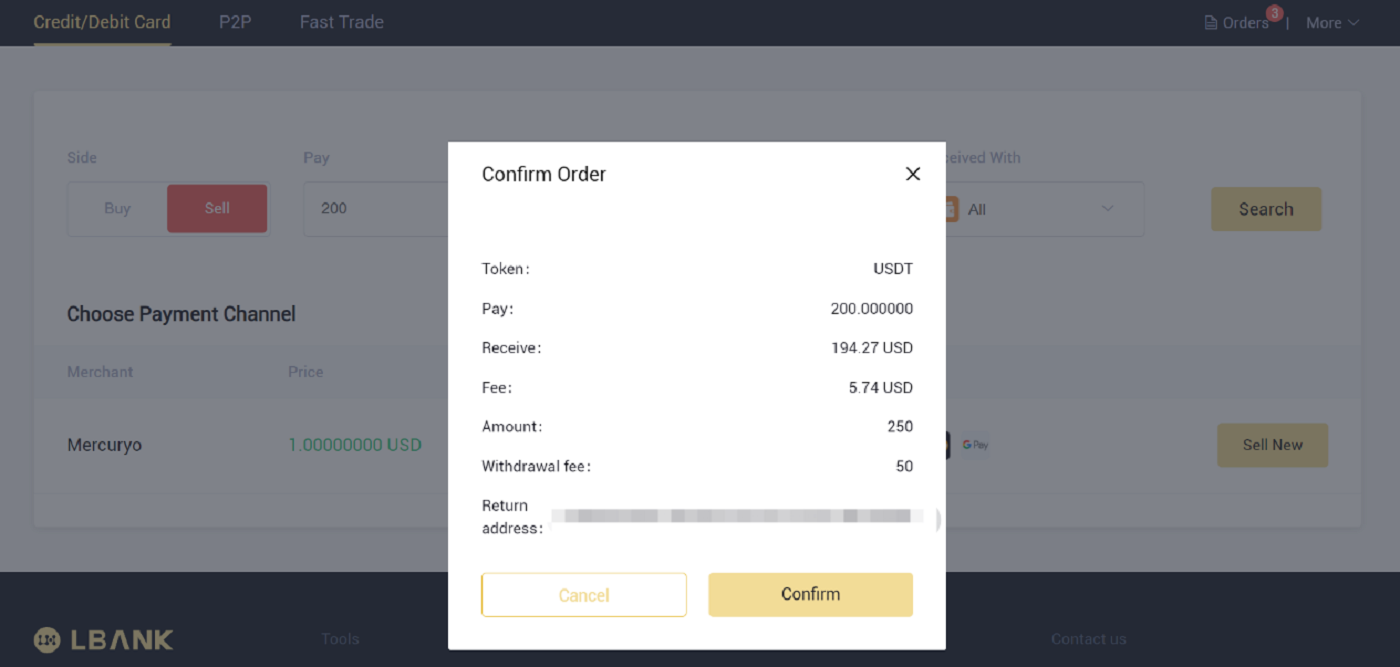
5. Aqui é onde você pode ver os detalhes do pedido.
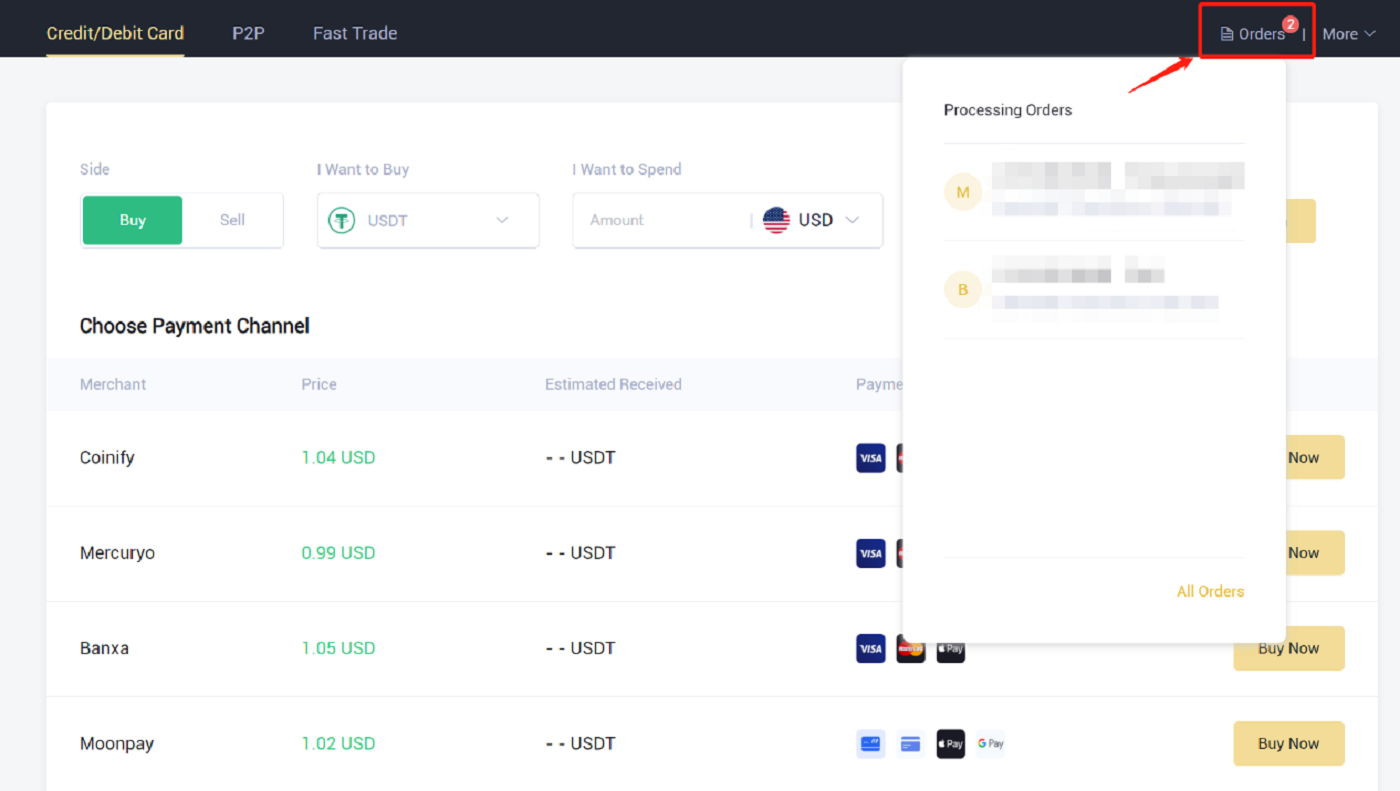
Perguntas Frequentes (FAQ)
Registro
É necessário fazer o download do programa para um computador ou smartphone?
Não, não é necessário. Basta preencher o formulário do site da empresa para se registrar e criar uma conta individual.
Como faço para modificar minha caixa de correio?
Se você precisar modificar o e-mail da sua conta, sua conta deve passar pela certificação de Nível 2 por pelo menos 7 dias, então prepare as seguintes informações e envie-as para o atendimento ao cliente:
- Forneça três fotos de verificação:
1. Vista frontal da carteira de identidade/passaporte (precisa mostrar claramente suas informações pessoais)
2. Carteira de identidade/passaporte ao contrário
3. Segurando a página de informações da carteira de identidade/passaporte e o papel de assinatura, escreva no papel: alterar caixa de correio xxx para caixa de correio xxx, LBank, atual (ano, mês, dia), assinatura, verifique se o conteúdo da foto e a assinatura pessoal estão claramente visíveis. - Captura de tela da última recarga e histórico de transações
- Seu novo endereço de e-mail
Depois de enviar a inscrição, o atendimento ao cliente modificará a caixa de correio em 1 dia útil, aguarde.
Para a segurança da sua conta, após a alteração da caixa de correio, a sua função de saque não estará disponível por 24 horas (1 dia).
Se você tiver algum problema, entre em contato com o e-mail oficial do LBank: [email protected] e forneceremos um serviço sincero, amigável e imediato para você. Também convidamos você a se juntar à comunidade inglesa para discutir a última edição, (Telegram): https://t.me/LBankinfo .
Não consegue receber um e-mail do LBank?
Por favor, siga os procedimentos abaixo gentilmente:
- Por favor, verifique a conta de e-mail registrada e certifique-se de que está correta.
- Verifique a pasta de spam no sistema de e-mail para procurar o e-mail.
- E-mail do LBank na lista de permissões em seu servidor de e-mail.
[email protected]
[email protected]
- Certifique-se de que o cliente de e-mail funcione normalmente.
- Recomenda-se usar serviços de e-mail populares como Outlook e QQ. (O serviço de e-mail do Gmail não é recomendado)
Se você encontrar algum problema, entre em contato com nosso serviço de e-mail oficial, [email protected] , e forneceremos o serviço mais satisfatório. Obrigado novamente por seu apoio e compreensão!
Ao mesmo tempo, você está convidado a se juntar à comunidade global LBank para discutir as informações mais recentes (Telegram): https://t.me/LBankinfo .
Horário de atendimento ao cliente online: 9h00 - 21h00
Sistema de solicitação: https://lbankinfo.zendesk.com/hc/zh-cn/requests/new
E-mail oficial: [email protected]
Verificação de conta
Como redefinir a autenticação do Google?
Caso1: Se o seu Google Authenticator estiver operacional, você pode modificá-lo ou desativá-lo fazendo o seguinte:1. Na página inicial, clique em [Perfil] - [Segurança] no canto superior direito.
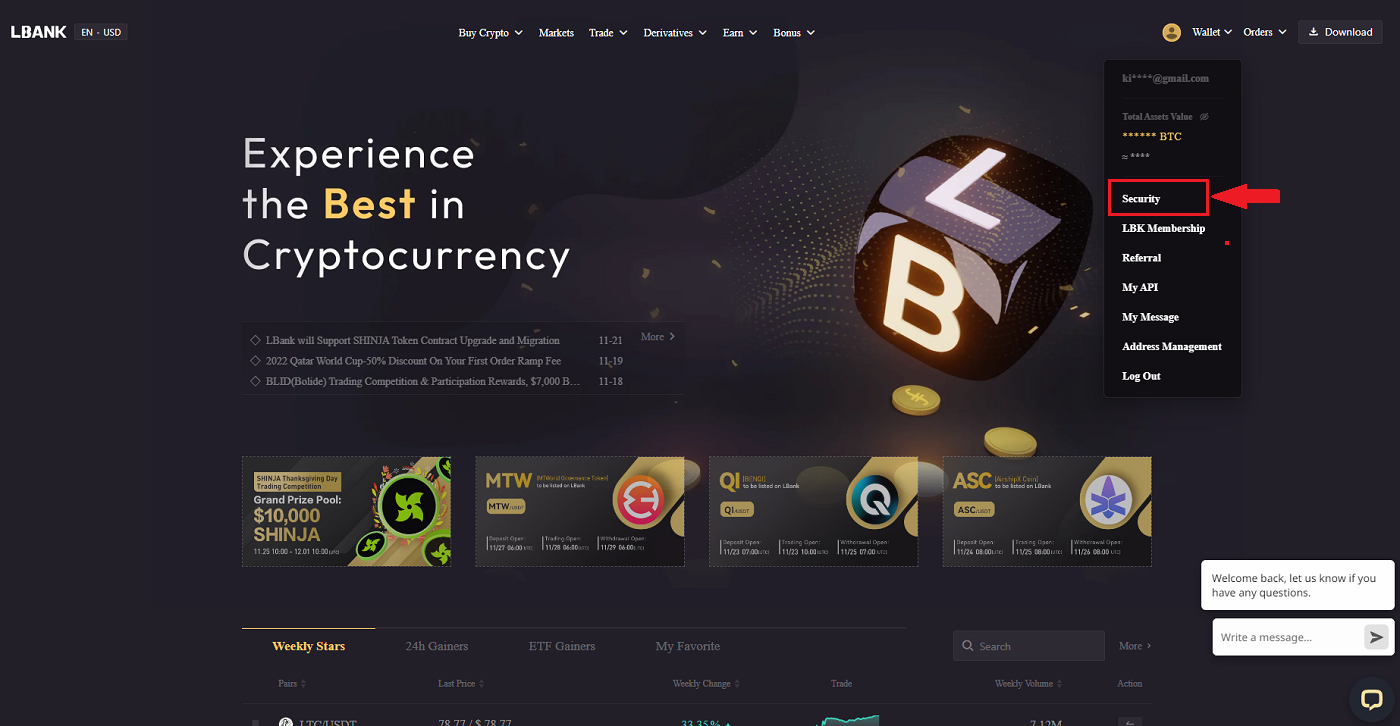
2. Para substituir imediatamente seu atual Google Authenticator, clique em [Modificar] ao lado de [Google Authentication] .
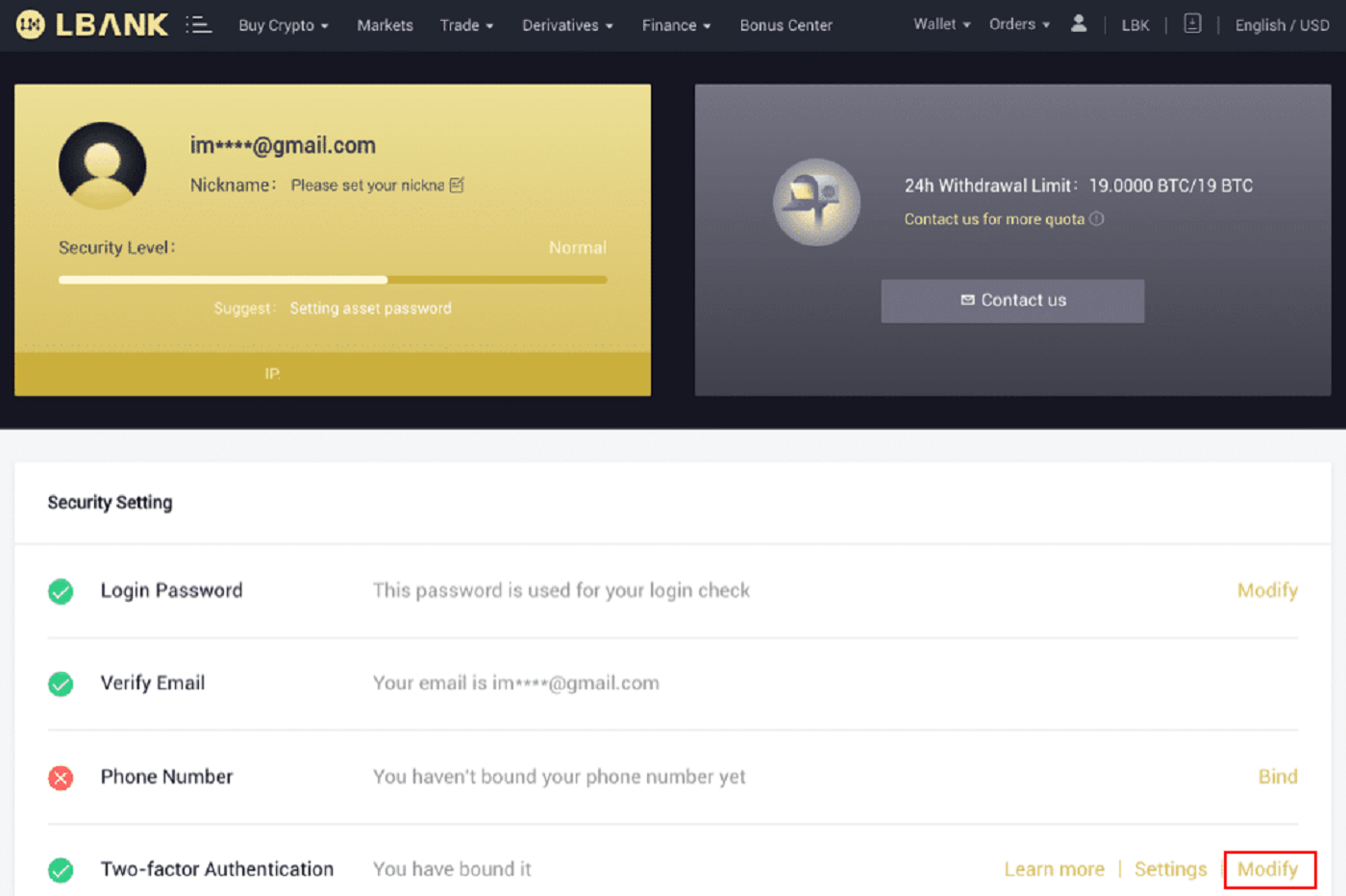
Esteja ciente de que, ao fazer essa modificação, as retiradas e a venda P2P serão desativadas por 24 horas.
3. Clique em [Avançar] se você já instalou o autenticador do Google. Instale primeiro o Google Authenticator, caso ainda não o tenha.
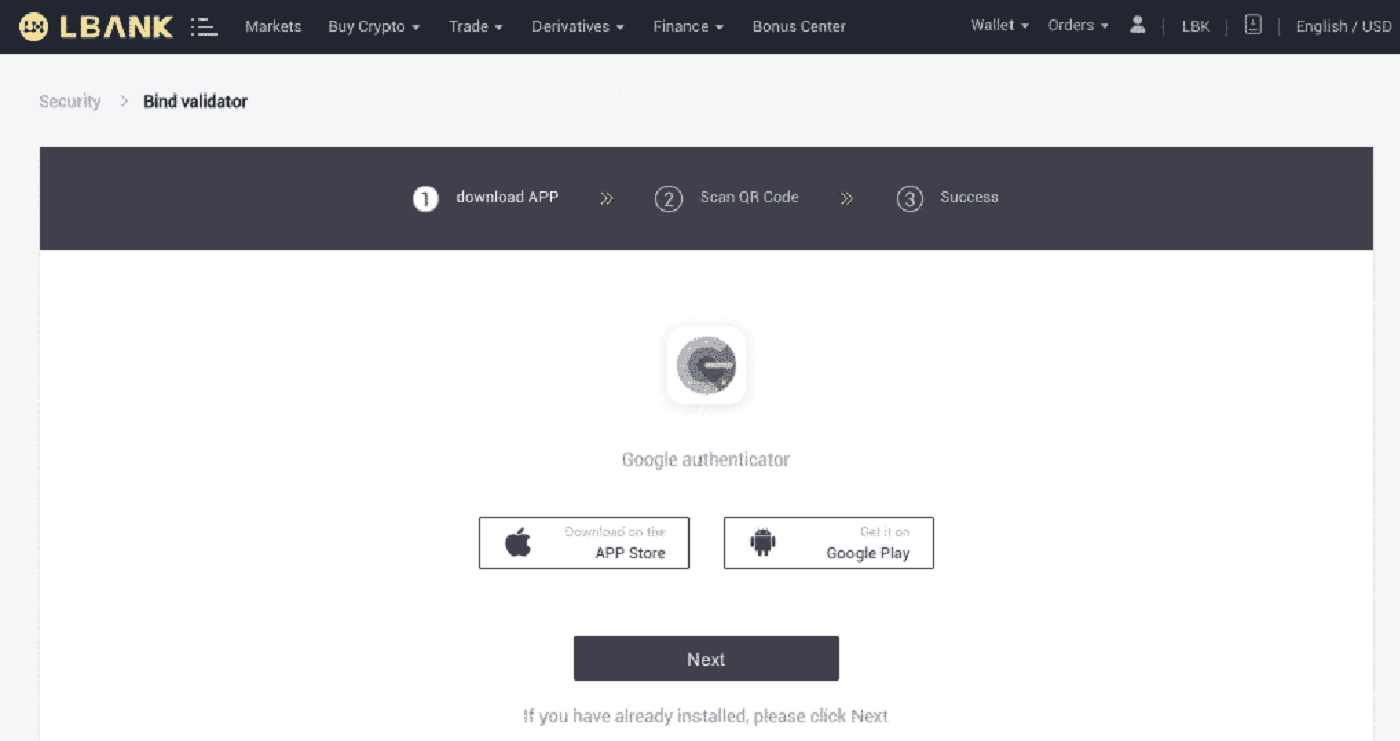
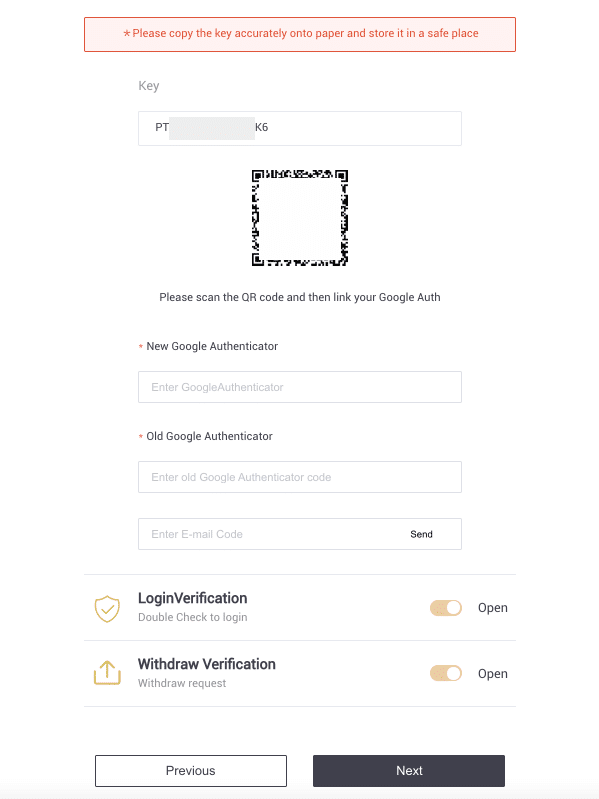
4. Acesse o aplicativo Google Authenticator. Para adicionar a chave de backup que você acabou de salvar, toque em[+] e escolha [Digite uma chave de configuração] . Clique em [Adicionar] .
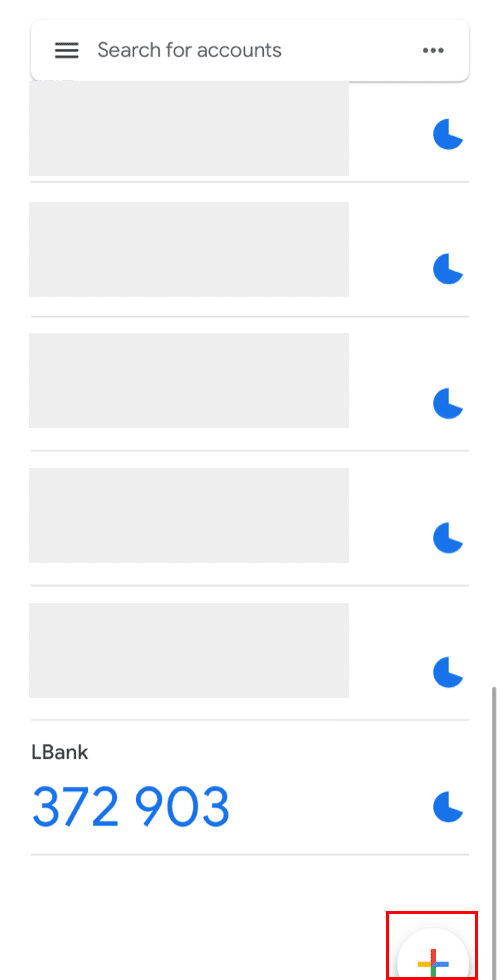
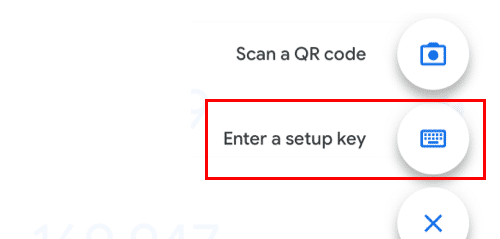
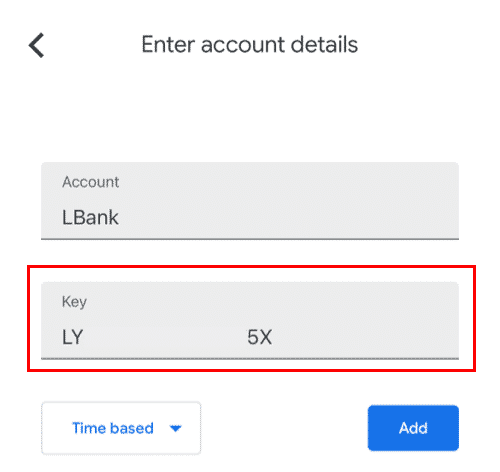
5. Para confirmar a alteração, retorne ao site do LBank e faça login usando seu novo Google Authenticator. Para finalizar o procedimento, pressione [Next] .
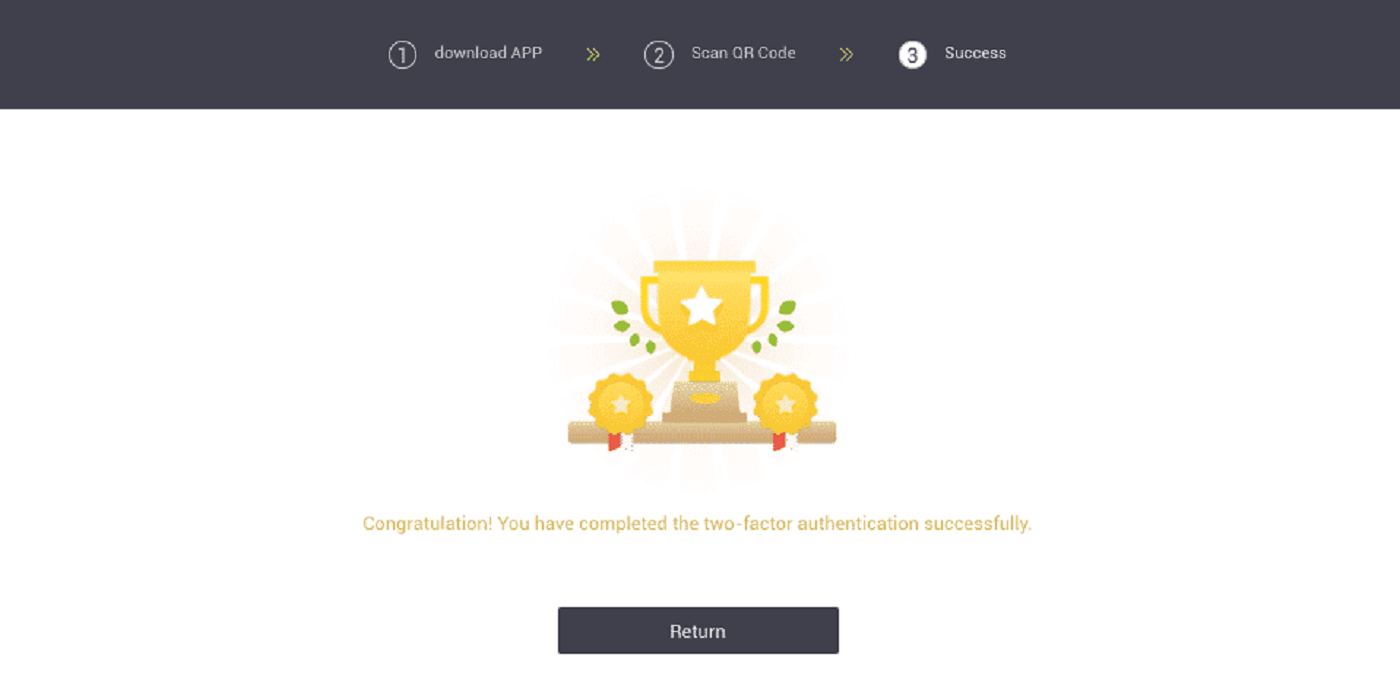
Caso 2: Entre em contato com nosso suporte on-line para obter assistência se você tiver feito login em sua conta LBank, mas não conseguir acessar seu aplicativo Google Authenticator ou se ele não estiver mais funcionando.
Caso 3: Entre em contato com nosso suporte on-line para obter assistência se não conseguir usar seu aplicativo Google Authenticator ou fazer login em sua conta LBank.
Como resolver o erro de código 2FA?
Se você receber uma mensagem de "erro de código 2FA" depois de inserir seu código de autenticação do Google, tente as soluções abaixo:
- Sincronize a hora do seu celular (para sincronizar seu aplicativo Google Authenticator) e seu computador (a partir do qual você tenta fazer login).
- Vá para a página de login do LBank com o modo de navegação anônima no Google Chrome.
- Limpe o cache e os cookies do navegador.
- Em vez disso, tente fazer login no aplicativo LBank.
O que posso fazer quando mostra "falha na ligação"?
- Certifique-se de ter instalado o aplicativo Google Authenticator.
- Tente sincronizar a hora do seu celular e do seu computador.
- Certifique-se de ter digitado a senha e o código 2FA corretos.
- Certifique-se de que a definição de data/hora do seu telemóvel está definida para “automático”.
Por que não consigo receber códigos de verificação por SMS?
O LBank melhora continuamente nossa cobertura de autenticação por SMS para aprimorar a experiência do usuário. No entanto, existem alguns países e áreas atualmente não suportados.
Se você não puder habilitar a Autenticação por SMS, use a Autenticação do Google como sua autenticação de dois fatores principal. Você pode consultar o seguinte guia: Como ativar a autenticação do Google (2FA) .
Se você habilitou a Autenticação por SMS, mas ainda não consegue receber códigos SMS, siga os seguintes passos:
- Certifique-se de que seu celular tenha um bom sinal de rede.
- Desative seu antivírus e/ou firewall e/ou aplicativos bloqueadores de chamadas em seu telefone celular que podem potencialmente bloquear nosso número de códigos SMS.
- Reinicie o seu telemóvel.
- Entre em contato com o serviço online para obter ajuda manual.
Depósito
O que devo fazer se depositar meus tokens no endereço errado?
Se você depositar seus tokens no endereço errado no LBank (por exemplo, você deposita ETH no endereço DAX no LBank). Por favor, siga as instruções abaixo para recuperar seu ativo:1. Verifique se você se enquadra nas circunstâncias abaixo, se assim for, seu ativo não pode ser recuperado.
- O endereço para o qual você depositou não existe
- O endereço para o qual você deposita não é o endereço do LBank
- O token que você depositou não foi listado no LBank
- Outras circunstâncias irrecuperáveis
2. Faça o download do “Solicitação de Recuperação de Ativos”, preencha e envie para o atendimento do LBank por e-mail ( [email protected] ).
O atendimento ao cliente do LBank processará sua inscrição assim que seu e-mail for recebido e responderá se seus ativos podem ser recuperados em 5 dias úteis. Se o seu ativo for recuperável, o seu ativo será transferido para a sua conta no prazo de 30 dias úteis, obrigado pela sua paciência.
Como recuperar um depósito criptográfico com etiqueta/memorando errado ou ausente?
O que é uma etiqueta/memorando e por que preciso inseri-la ao depositar cripto?
Uma etiqueta ou memorando é um identificador exclusivo atribuído a cada conta para identificar um depósito e creditar a conta apropriada. Ao depositar determinadas criptomoedas, como XEM, XLM, XRP, KAVA, LUNA, ATOM, BAND, EOS, BNB, etc., é necessário inserir a respectiva tag ou memorando para que ela seja creditada com sucesso.
Quais transações são elegíveis para Recuperação de Tag/Memo?
-
Depósito em contas LBank com etiqueta/memorando errado ou faltando;
-
Se você digitou o endereço ou etiqueta/memorando errado para o seu saque, o LBank não poderá ajudá-lo. Entre em contato com a plataforma da qual você está se retirando para obter assistência. Seus ativos podem ser perdidos;
- Depósito de cripto já listado no LBank. Se a criptomoeda que você está tentando recuperar não for compatível com o LBank, entre em contato com nosso serviço online para obter ajuda .
Depósito feito no endereço de recebimento/depósito incorreto ou um token não listado depositado?
O LBank geralmente não oferece um serviço de recuperação de token/moeda. No entanto, se você sofreu uma perda significativa como resultado de tokens/moedas depositados incorretamente, o LBank pode, a nosso exclusivo critério, ajudá-lo a recuperar seus tokens/moedas. O LBank possui procedimentos abrangentes para ajudar nossos usuários a recuperar suas perdas financeiras. Observe que a recuperação bem-sucedida do token não é garantida. Se você se deparou com esse tipo de situação, lembre-se de nos fornecer as seguintes informações para uma assistência rápida:
- O e-mail da sua conta LBank
- Nome do token
- Valor do depósito
- O TxID correspondente
Negociação
Taxas de negociação (a partir das 14h de 7 de abril de 2020, UTC+8)
As taxas de negociação de câmbio dos usuários (serão deduzidas dos ativos recebidos) serão ajustadas da seguinte forma (a partir das 14:00 de 7 de abril de 2020, UTC+8): Tomador: +0,1% Criador: +0,1 %
Se você
encontrar qualquer problema, entre em contato com nosso serviço de e-mail oficial, [email protected] , e forneceremos o serviço mais satisfatório. Obrigado novamente por seu apoio e compreensão!
Ao mesmo tempo, você está convidado a se juntar à comunidade global LBank para discutir as informações mais recentes (Telegram): https://t.me/LBankinfo .
Tempo de atendimento ao cliente online: 7 X 24 horas
Sistema de solicitação: https://lbankinfo.zendesk.com/hc/zh-cn/requests/new
E-mail oficial: [email protected]
Como entender a definição de Maker Taker
O que é Maker?
Maker é uma ordem colocada a um preço que você especifica (abaixo do preço de mercado ao colocar uma ordem pendente ou superior ao preço de mercado ao colocar uma ordem pendente). Seu pedido está preenchido. Tal ação é chamada de Criador.
O que é Taker?
Take order refere-se à ordem no preço que você especificou (há uma sobreposição com a ordem na lista de profundidade do mercado). Ao fazer um pedido, você negocia imediatamente com outros pedidos na lista de profundidade. Você negocia ativamente com a ordem na lista de profundidade. Esse comportamento é chamado de Taker.
Diferenças entre negociação à vista e negociação de futuros
Esta seção descreve as principais diferenças entre negociação à vista e negociação de futuros e apresenta conceitos básicos para ajudá-lo a ler mais profundamente um contrato futuro.
Em um mercado futuro, os preços na bolsa não são 'liquidados' instantaneamente, ao contrário de um mercado à vista tradicional. Em vez disso, duas contrapartes farão uma negociação sobre o contrato, com liquidação em uma data futura (quando a posição for liquidada).
Observação importante: devido à forma como o mercado futuro calcula lucros e perdas não realizados, um mercado futuro não permite que os traders comprem ou vendam diretamente a mercadoria; em vez disso, eles estão comprando uma representação contratual da mercadoria, que será liquidada no futuro.
Existem outras diferenças entre um mercado futuro perpétuo e um mercado futuro tradicional.
Para abrir uma nova negociação em uma bolsa de futuros, haverá verificações de margem contra garantias. Existem dois tipos de margens:
- Margem Inicial: Para abrir uma nova posição, sua garantia precisa ser maior que a Margem Inicial.
- Margem de manutenção: Se sua garantia + lucros e perdas não realizados cair abaixo de sua margem de manutenção, você será liquidado automaticamente. Isso resulta em multas e taxas adicionais. Você pode se liquidar antes desse ponto para evitar ser liquidado automaticamente.
Devido à alavancagem, é possível proteger o risco spot ou holding com desembolsos de capital relativamente pequenos no mercado futuro. Por exemplo, se você possui 1.000 USDT em BTC, pode depositar uma garantia muito menor (50 USDT) no mercado futuro e vender 1.000 USDT em BTC para proteger totalmente o risco posicional.
Observe que os preços futuros são diferentes dos preços do mercado à vista, por causa dos custos de carregamento e dos retornos de carregamento. Como muitos mercados futuros, o LBank usa um sistema para encorajar o mercado futuro a convergir para o 'preço de referência' por meio de taxas de financiamento. Embora isso encoraje a convergência de preços de longo prazo entre spot e futuros para o contrato BTC/USDT, no curto prazo pode haver períodos de diferenças de preços relativamente grandes.
O principal mercado de futuros, Chicago Mercantile Exchange Group (CME Group), oferece um contrato de futuros tradicional. Mas as trocas modernas estão se movendo em direção ao modelo de contrato perpétuo.
Cancelamento
Como retomar a função de saque?
Por motivos de segurança, a função de retirada pode ser suspensa temporariamente pelos seguintes motivos:- A função de retirada será suspensa por 24 horas depois que você alterar a senha ou desativar a autenticação por SMS/Google após o login.
- A função de saque será suspensa por 48 horas após você redefinir sua autenticação SMS/Google, desbloquear sua conta ou alterar o e-mail da sua conta.
A função de retirada será retomada automaticamente quando o tempo acabar.
Se sua conta apresentar atividades anormais, a função de saque também será temporariamente desativada. Entre em contato com nosso atendimento online.
O que posso fazer quando retiro para o endereço errado?
Se você sacar fundos por engano para o endereço errado, o LBank não conseguirá localizar o destinatário de seus fundos e fornecer qualquer assistência adicional. Como nosso sistema inicia o processo de retirada assim que você clica em [Enviar] após concluir a verificação de segurança.
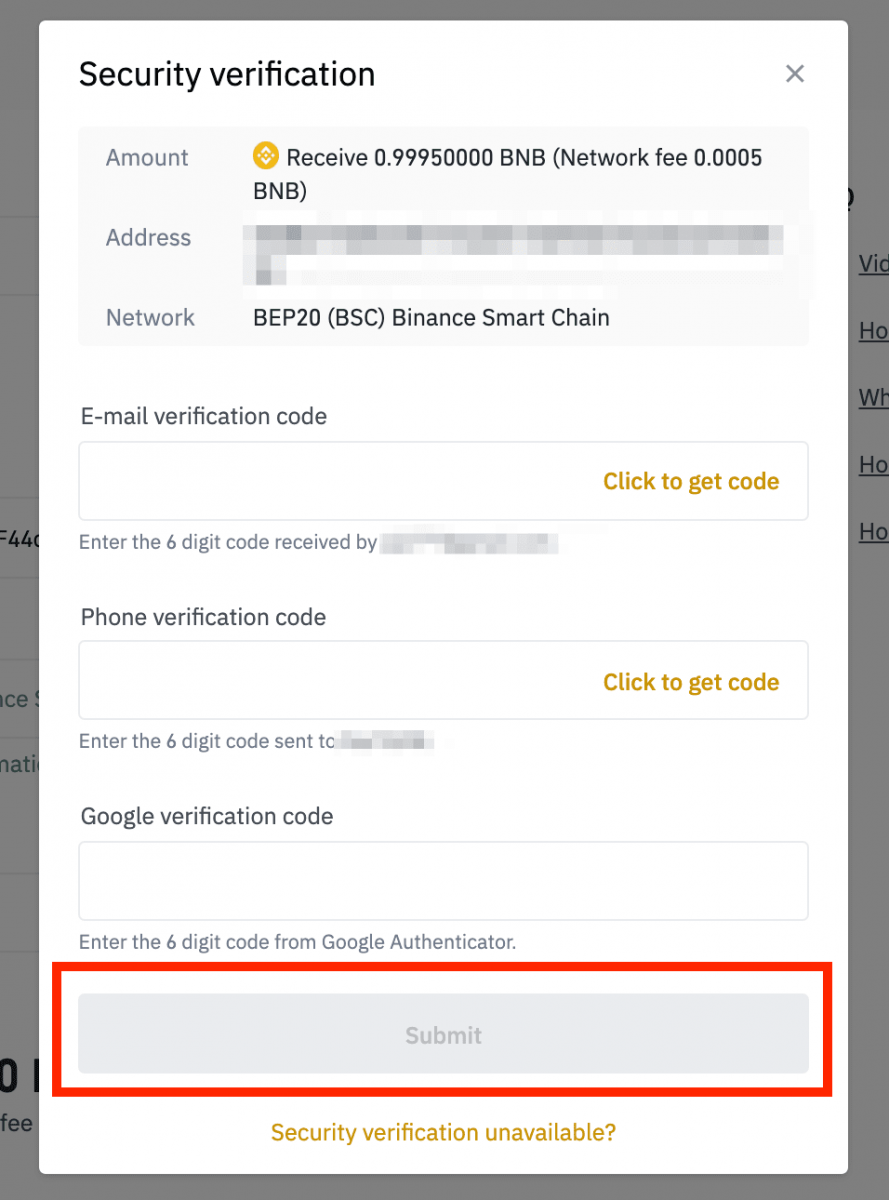
Como posso recuperar os fundos retirados para o endereço errado?
- Se você enviou seus ativos para um endereço incorreto por engano e conhece o proprietário desse endereço, entre em contato diretamente com o proprietário.
- Se seus ativos foram enviados para o endereço errado em outra plataforma, entre em contato com o suporte ao cliente dessa plataforma para obter assistência.
- Se você esqueceu de escrever uma etiqueta/memorando para retirada, entre em contato com o suporte ao cliente dessa plataforma e forneça o TxID de sua retirada.
Por que minha retirada não chegou?
1. Fiz uma retirada do LBank para outra bolsa/carteira, mas ainda não recebi meus fundos. Por que?
A transferência de fundos de sua conta bancária para outra bolsa ou carteira envolve três etapas:
- Solicitação de saque no LBank
- Confirmação da rede Blockchain
- Deposite na plataforma correspondente
Normalmente, um TxID (ID da transação) será gerado dentro de 30 a 60 minutos, indicando que o LBank transmitiu com sucesso a transação de saque.
No entanto, ainda pode levar algum tempo para que essa transação específica seja confirmada e ainda mais para que os fundos sejam finalmente creditados na carteira de destino. A quantidade de “confirmações de rede” necessárias varia para diferentes blockchains.
Por exemplo:
- A decide retirar 2 BTC do LBank para sua carteira pessoal. Depois de confirmar a solicitação, ela precisa aguardar até que o LBank crie e transmita a transação.
- Assim que a transação for criada, A poderá ver o TxID (ID da transação) em sua página da carteira LBank. Neste ponto, a transação ficará pendente (não confirmada) e os 2 BTC serão congelados temporariamente.
- Se tudo correr bem, a transação será confirmada pela rede, e A receberá o BTC em sua carteira pessoal após 2 confirmações de rede.
- Neste exemplo, ela teve que esperar por 2 confirmações de rede até que o depósito aparecesse em sua carteira, mas a quantidade necessária de confirmações varia dependendo da carteira ou bolsa.
- Se o blockchain explorer mostrar que a transação não foi confirmada, aguarde a conclusão do processo de confirmação. Isso varia dependendo da rede blockchain.
- Se o explorador de blockchain mostrar que a transação já foi confirmada, isso significa que seus fundos foram enviados com sucesso e não podemos fornecer mais assistência sobre esse assunto. Você precisará entrar em contato com o proprietário/equipe de suporte do endereço de destino para obter mais ajuda.
- Se o TxID não tiver sido gerado 6 horas após clicar no botão de confirmação da mensagem de e-mail, entre em contato com nosso Atendimento ao Cliente para obter assistência e anexe a captura de tela do histórico de retirada da transação relevante . Certifique-se de fornecer as informações detalhadas acima para que o agente do Atendimento ao Cliente possa ajudá-lo imediatamente.
2. Como verifico o status da transação no blockchain?
Faça login em sua conta LBank e clique em [Wallet] - [Spot] - [Transaction History] para visualizar seu registro de retirada de criptomoeda.
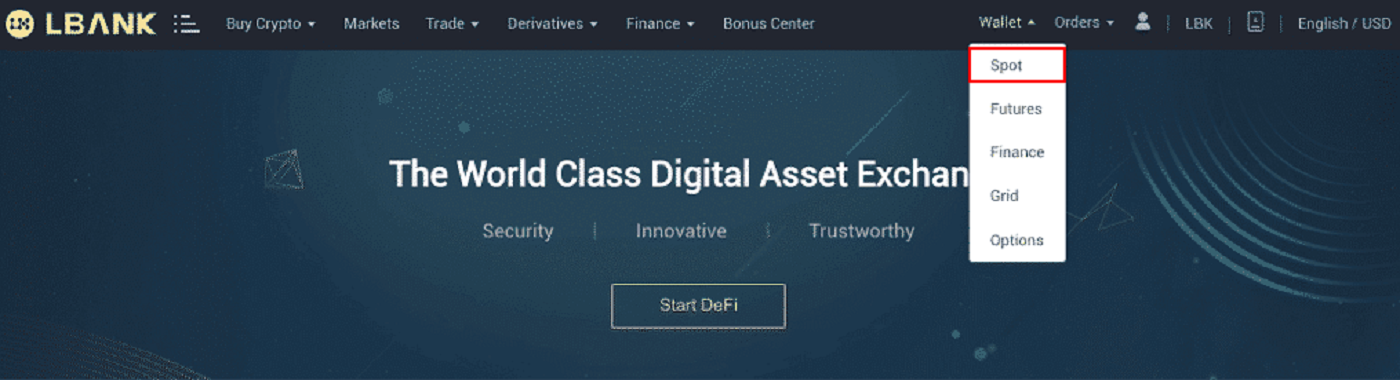
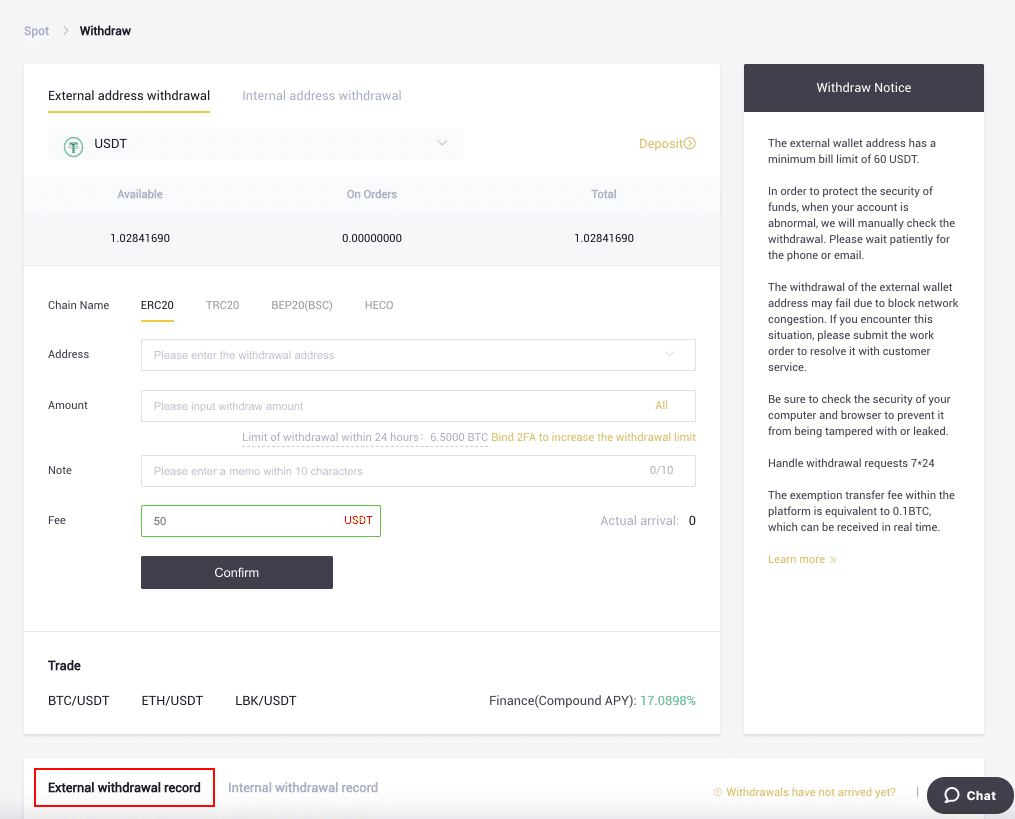
Se o [Status] mostrar que a transação está “Processando”, aguarde a conclusão do processo de confirmação.
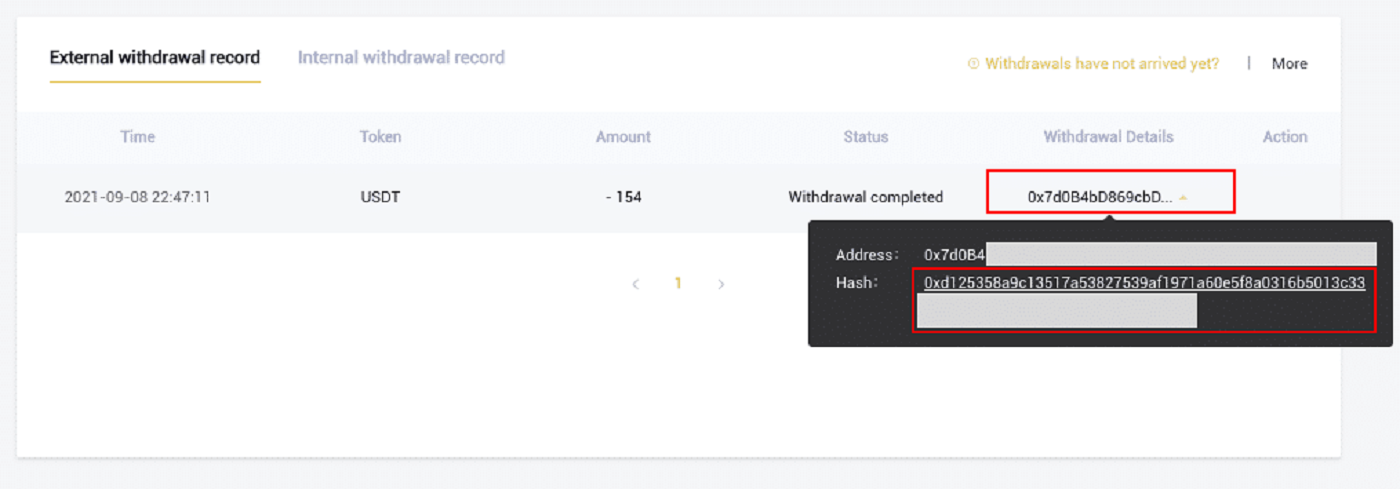
Se o [Status] indicar que a transação está "Concluída", você poderá visualizar os detalhes da transação clicando em.


